今回はOutputの「Thermal」について書いていこうと思います。
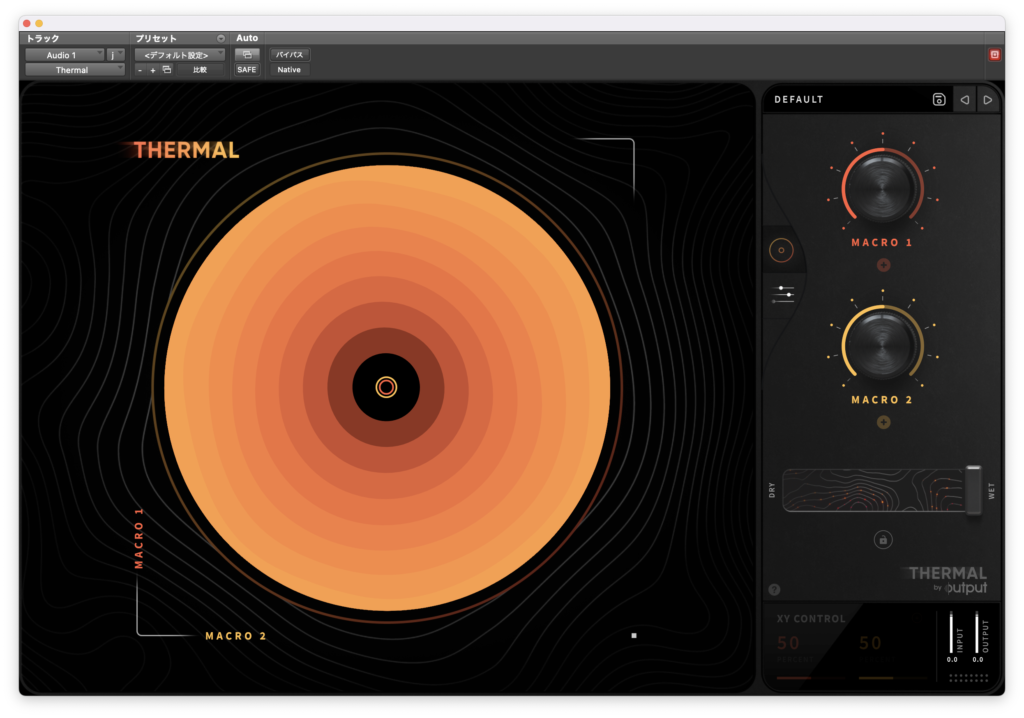
Thermal
オレンジの●が印象的なUIですね。
一応分類的にはディストーションプラグインとなっていますが中身はそれだけではなくその他のエフェクトが多数含まれています。
最早マルチエフェクトプラグインと言ってもいいかもしれないですね。
とりあえずみていきましょう。今回のバイパス↓
デフォルトだとこんな感じ↓
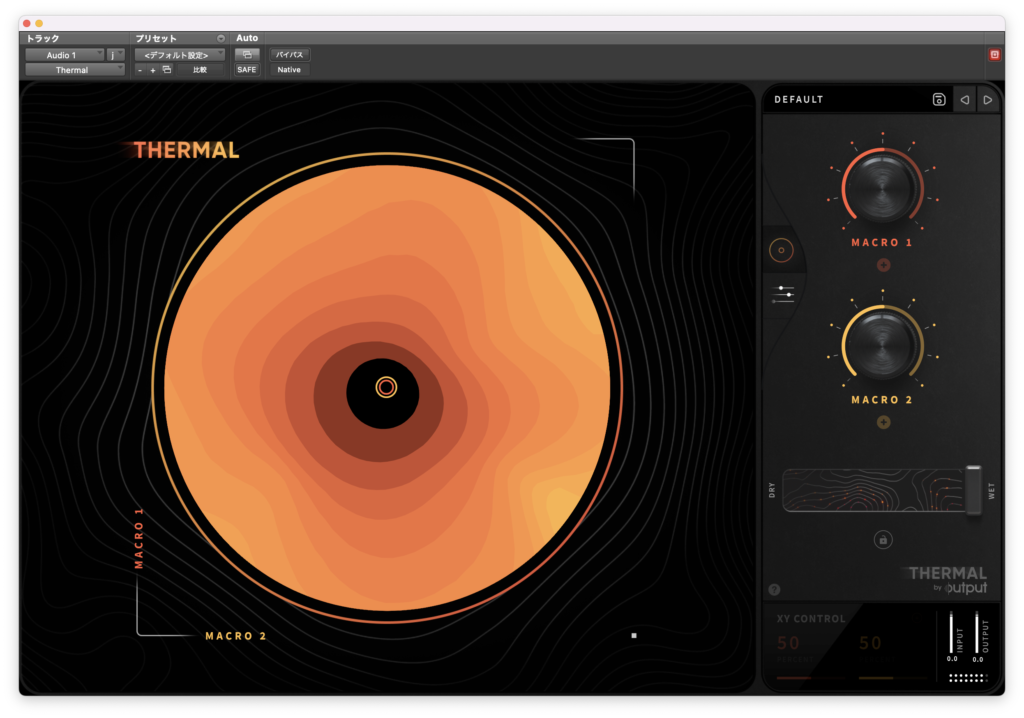
デフォルトの画面では詳細設定はできないので設定画面に移動する必要があります。
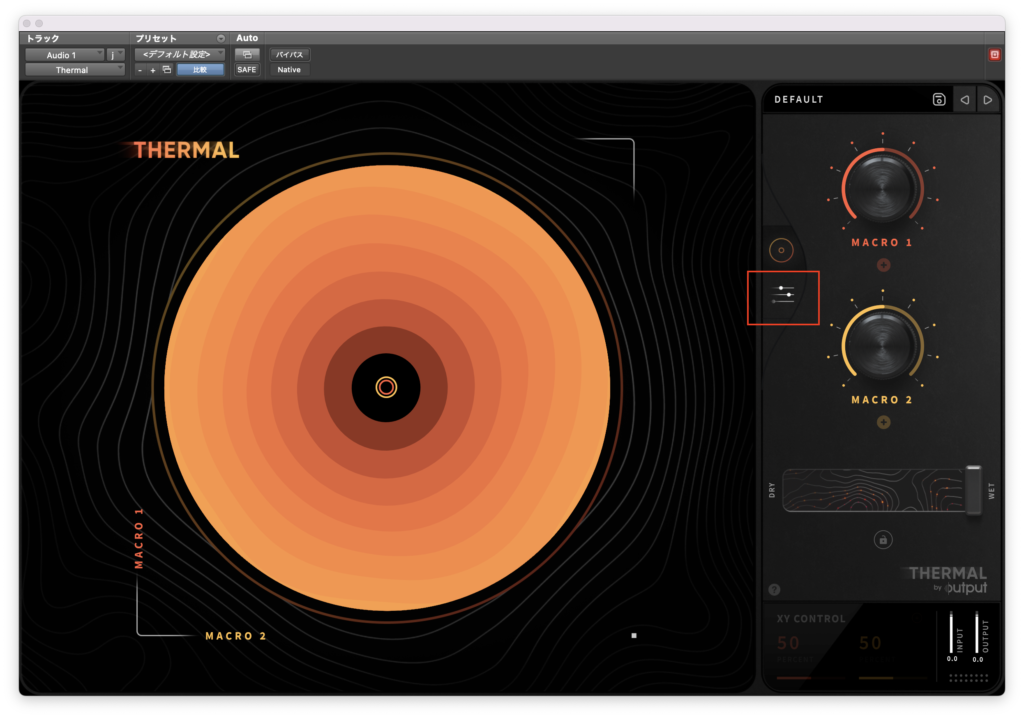
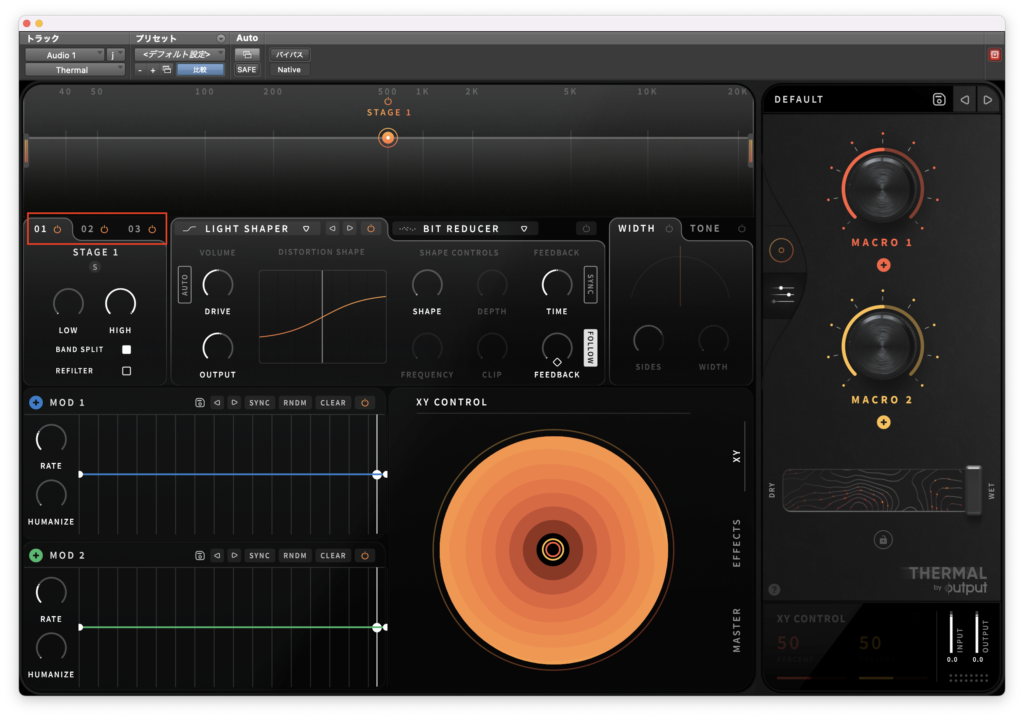
歪み回路はSTAGE 1〜3の3つが設定でき、上の赤い四角のところから選択し、それぞれの設定を行えます。
上部のグラフは音量とハイパス、ローパスの設定になっていてエフェクトのかかる範囲を調整できます。
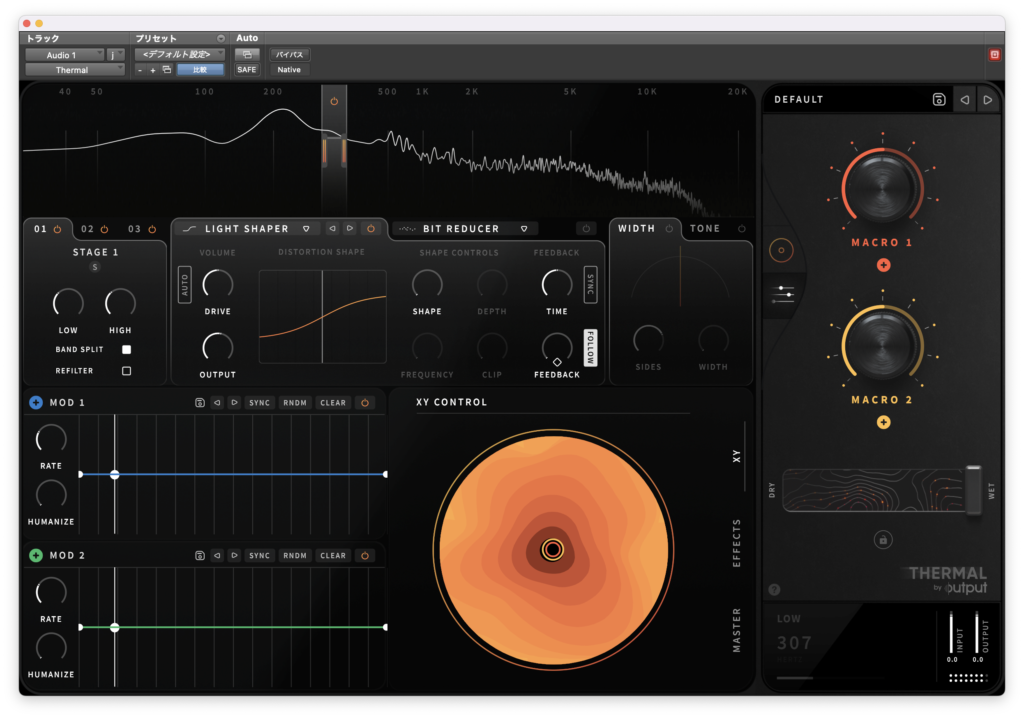
REFILTERにより、歪み回路で生じた倍音を除去することができます。
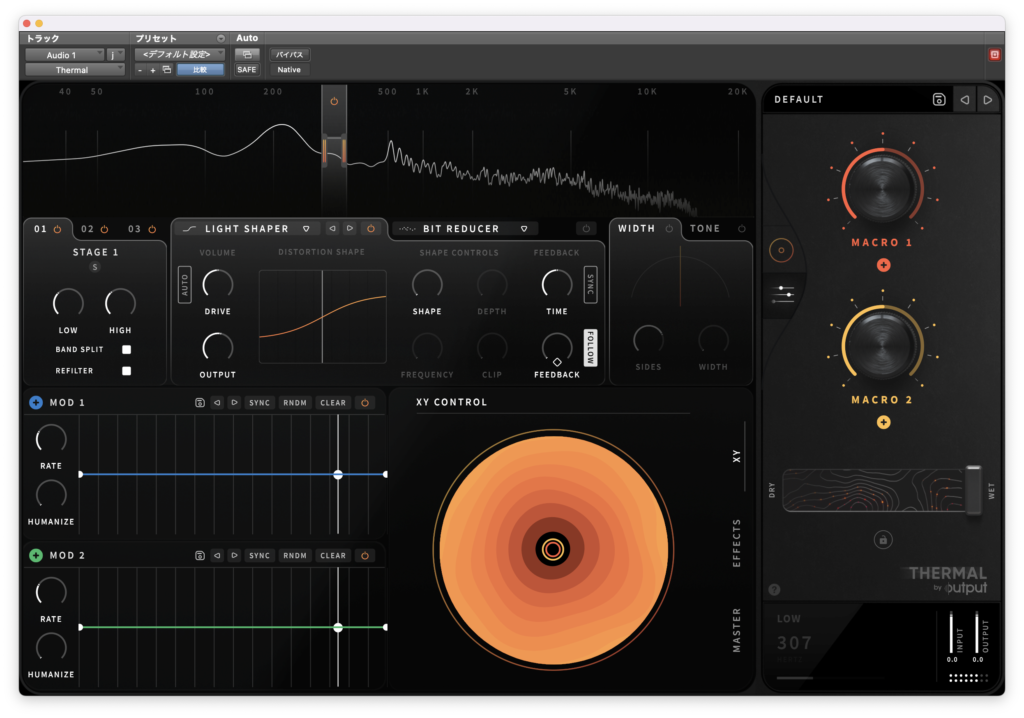
中央(デフォルトでLIGHT SHAPER)とあるところで歪みを加えます。
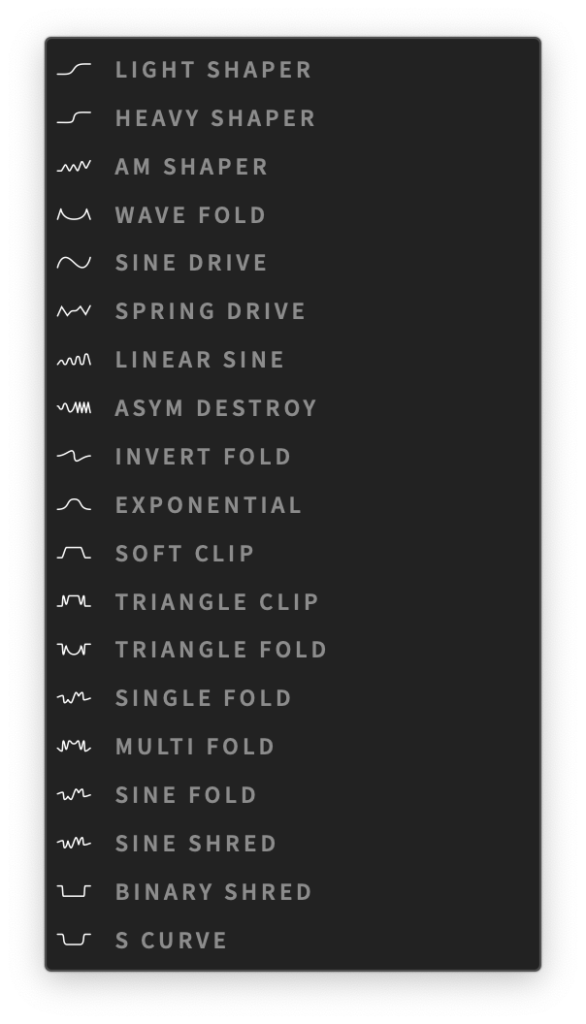
DRIVEを10.0 dBにして試してみます。
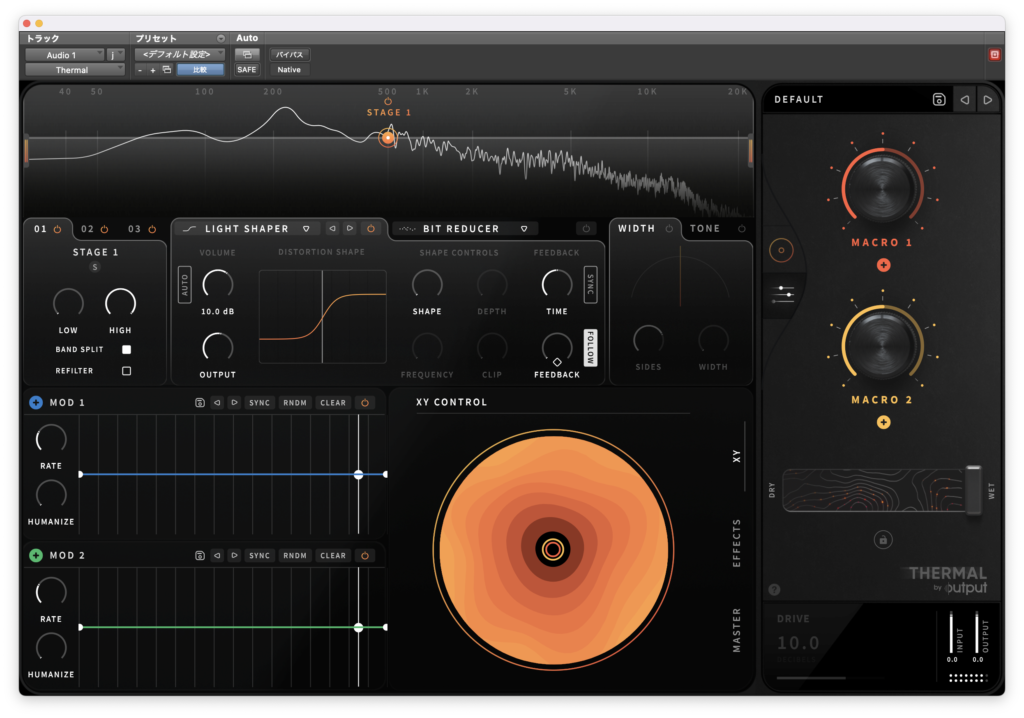
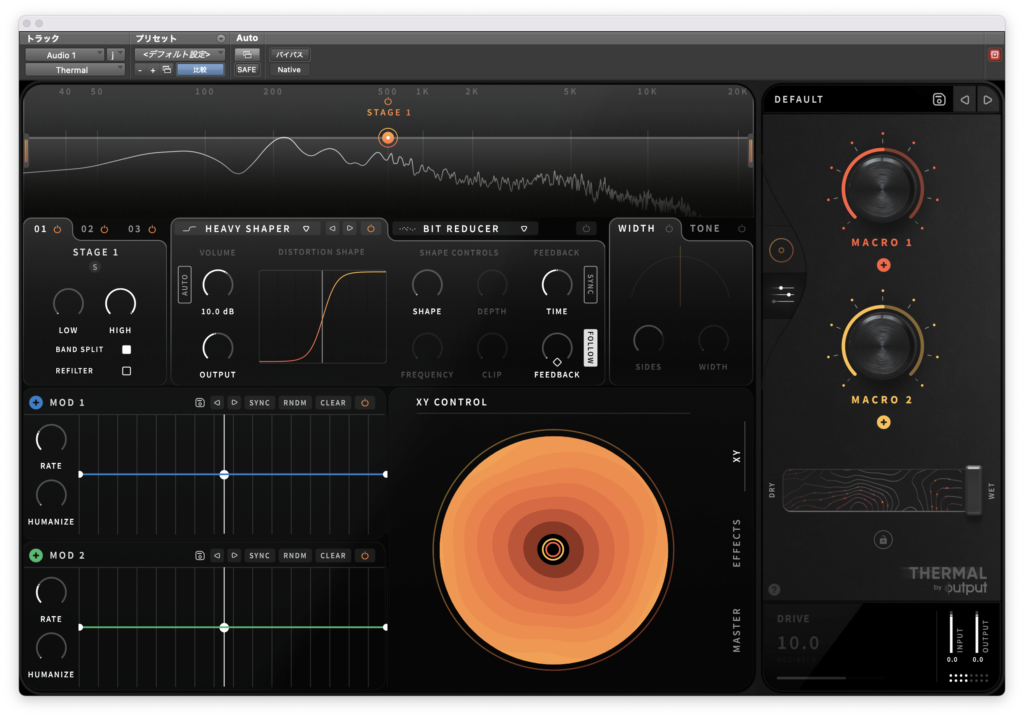
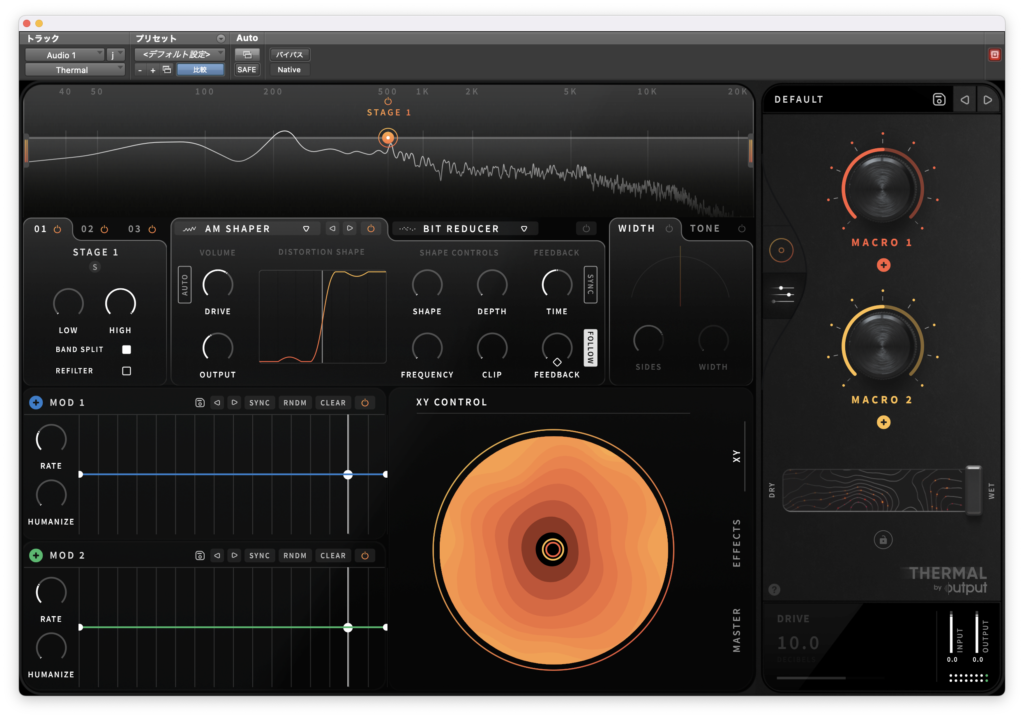
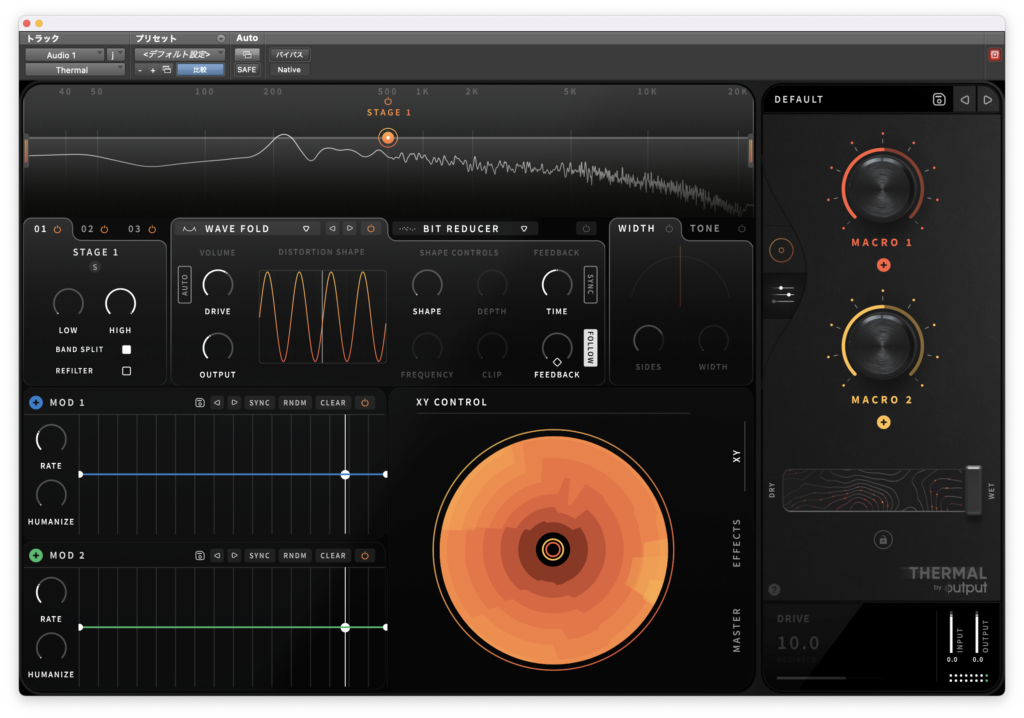
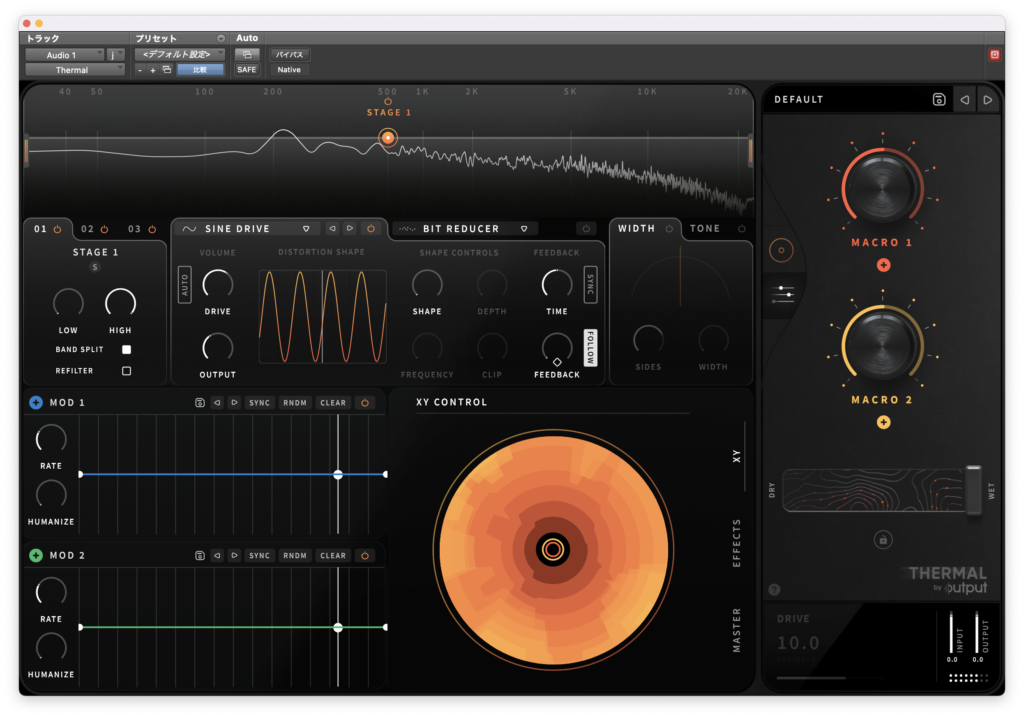
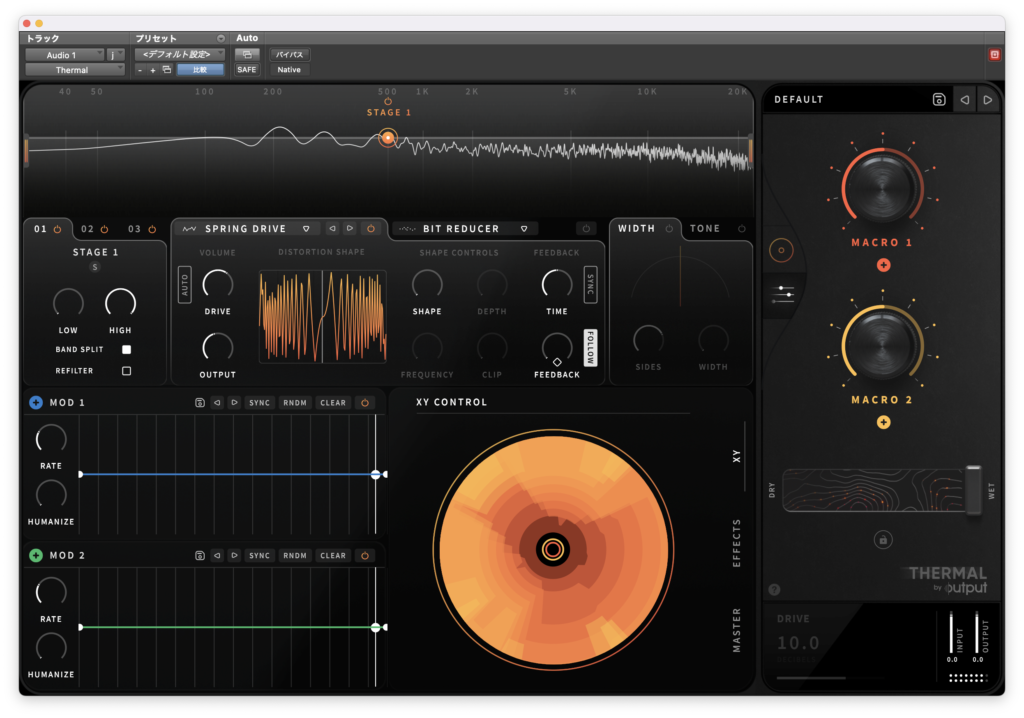
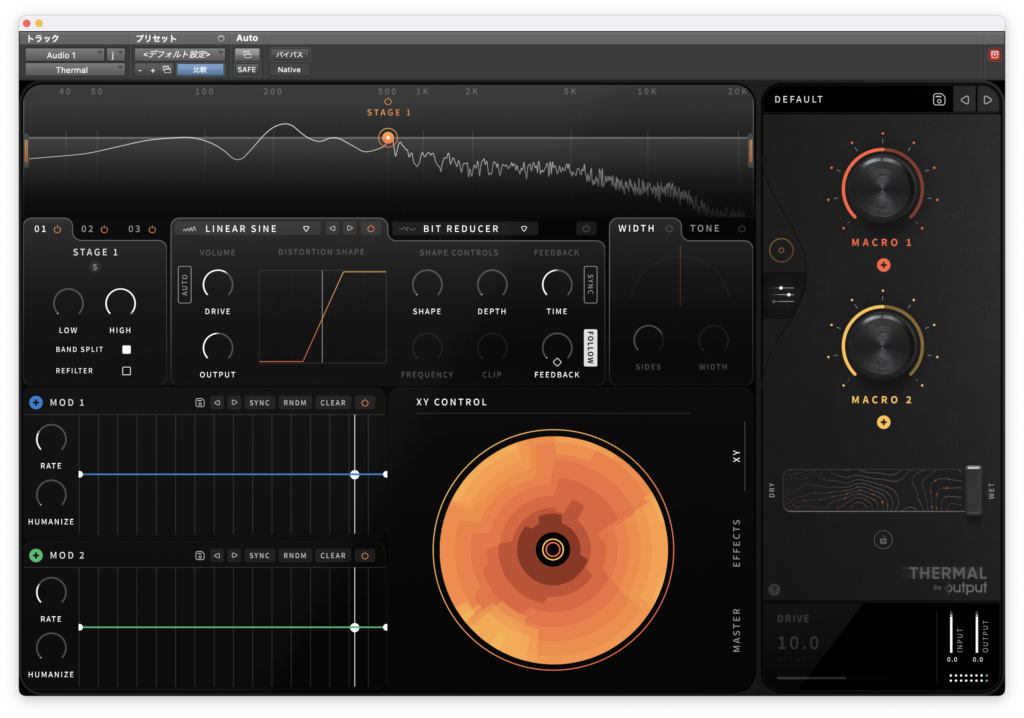
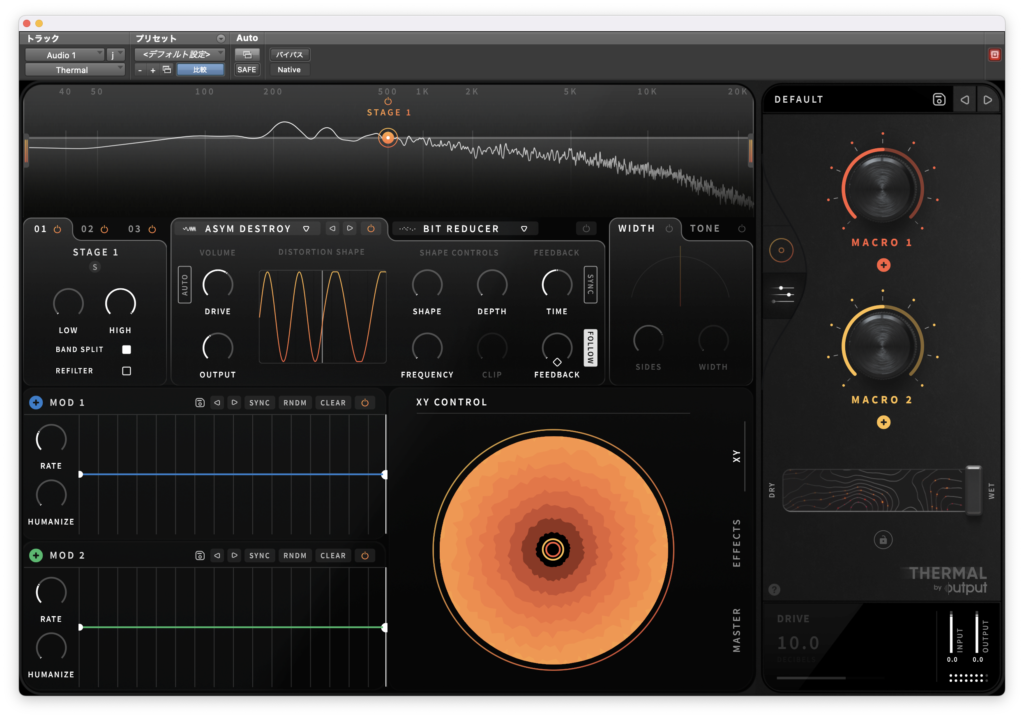
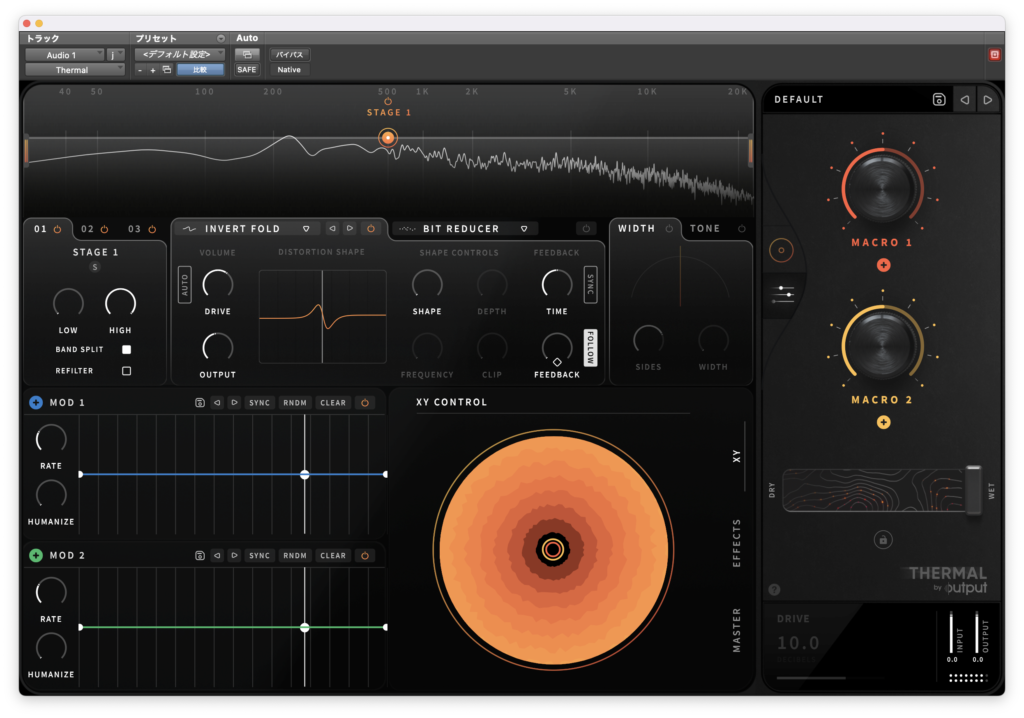
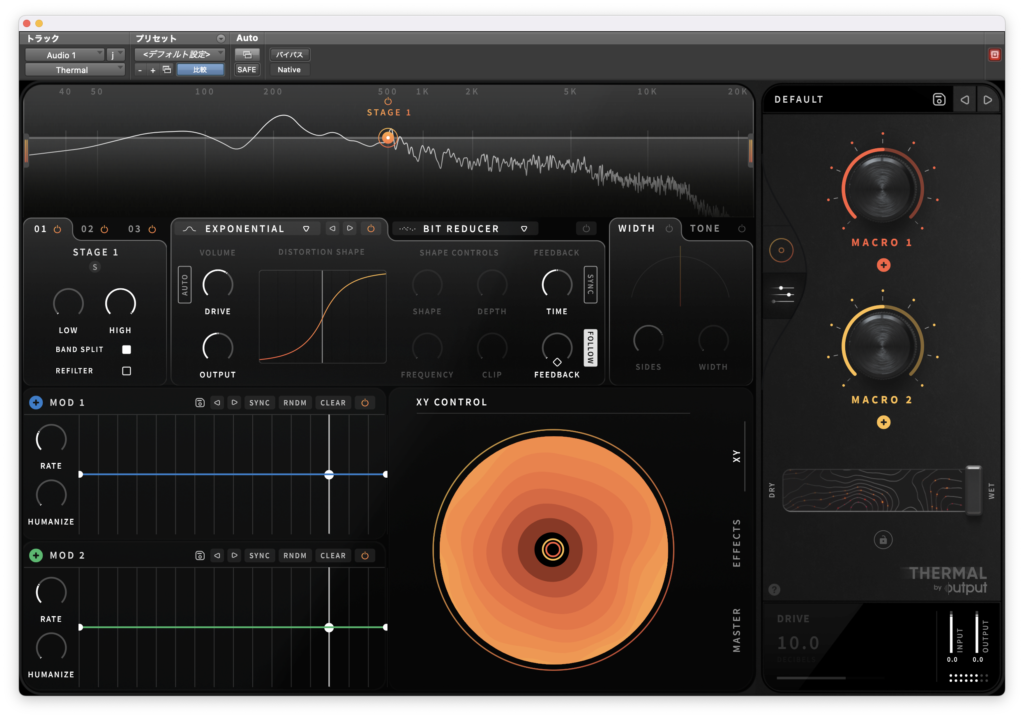
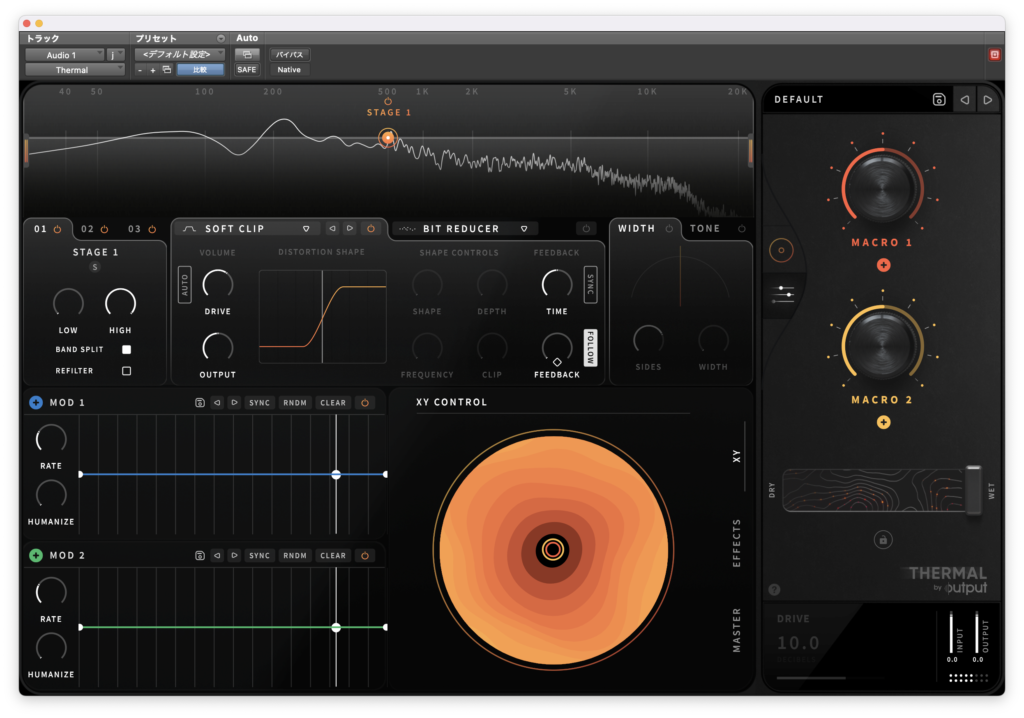
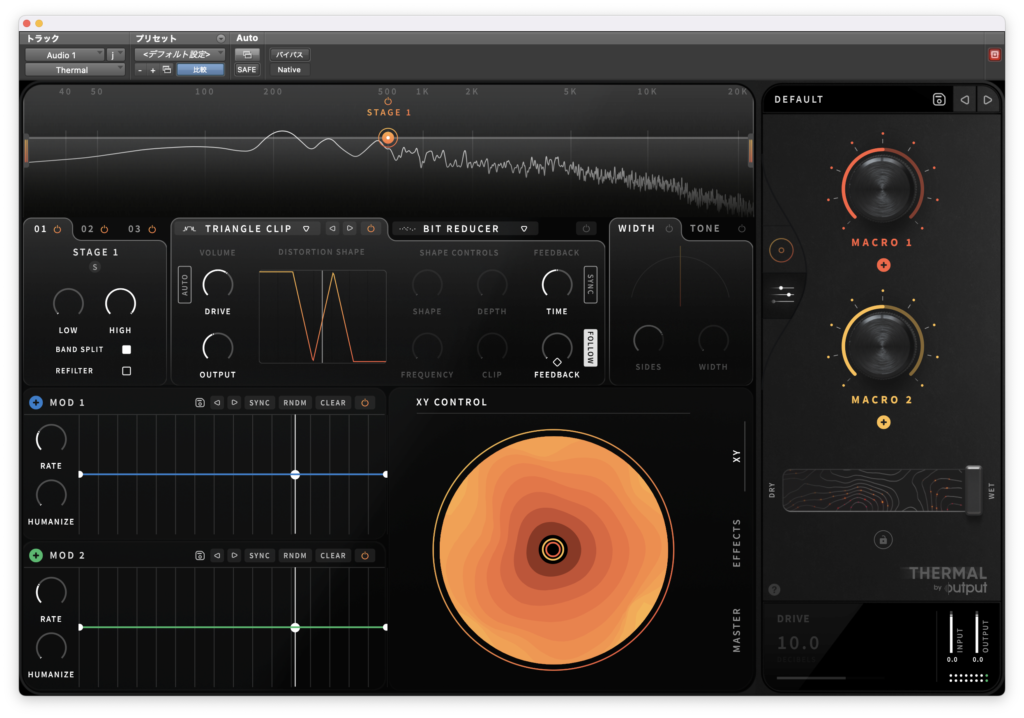
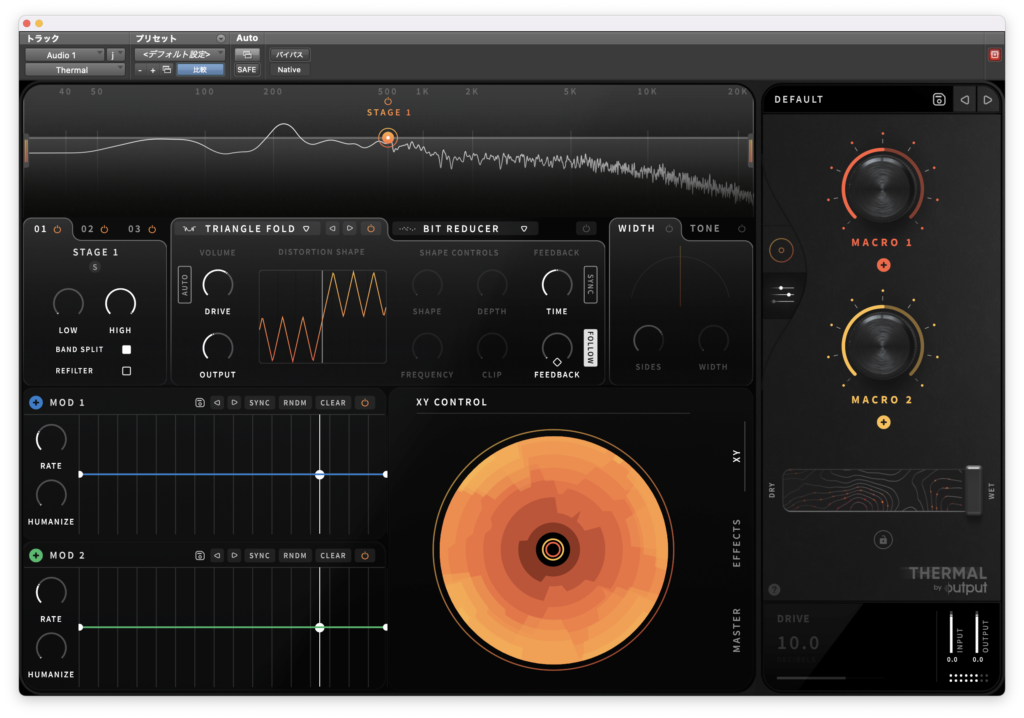
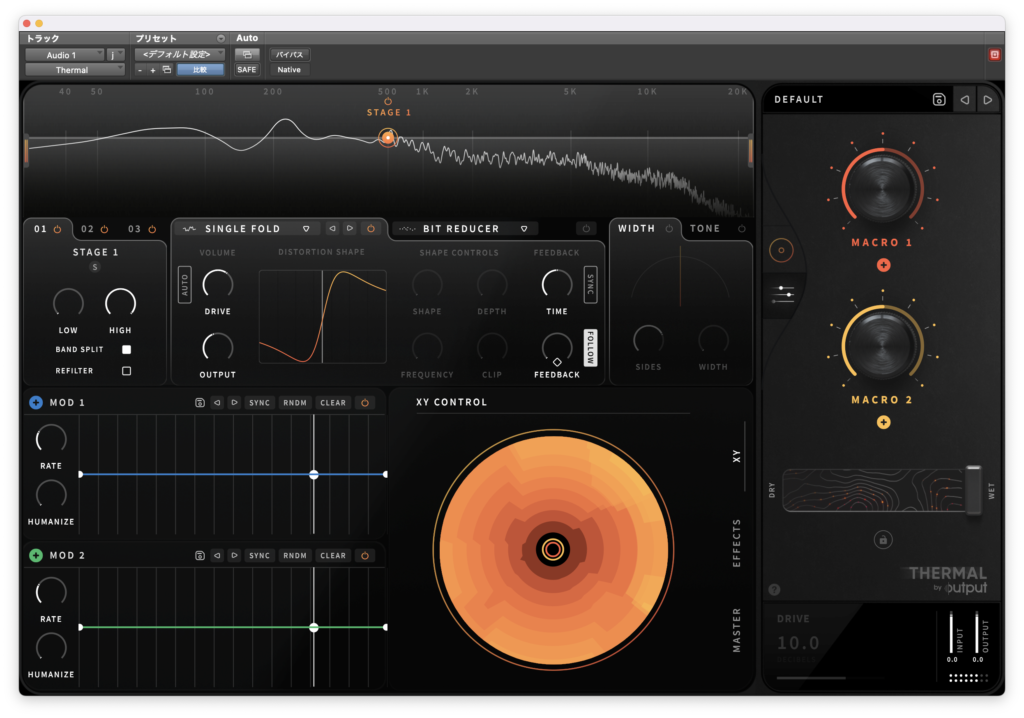
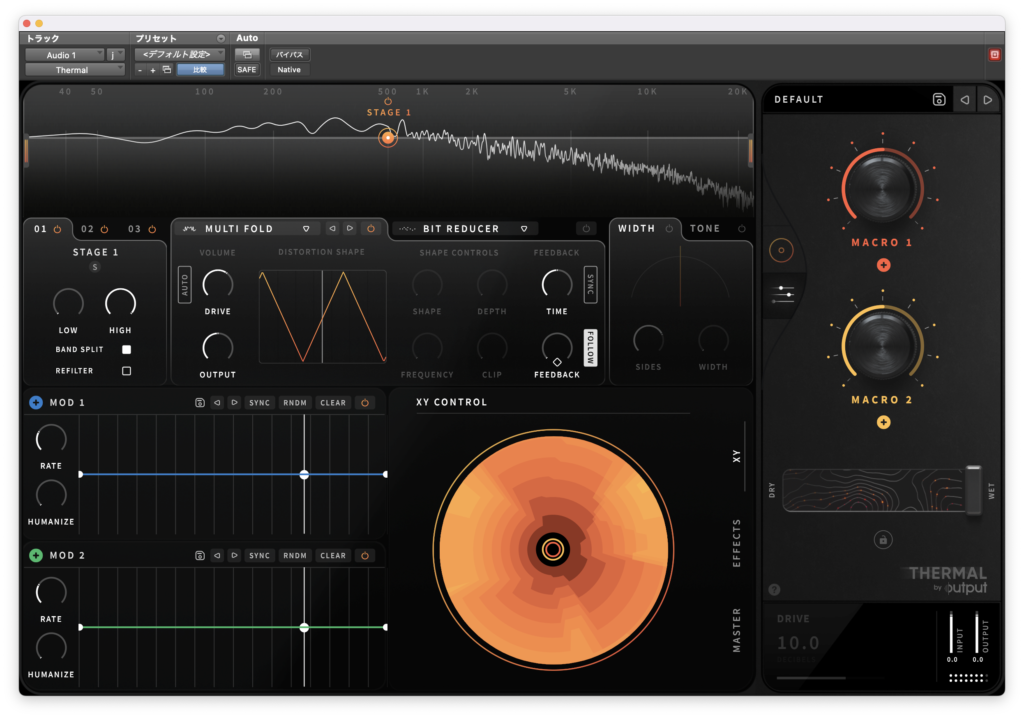
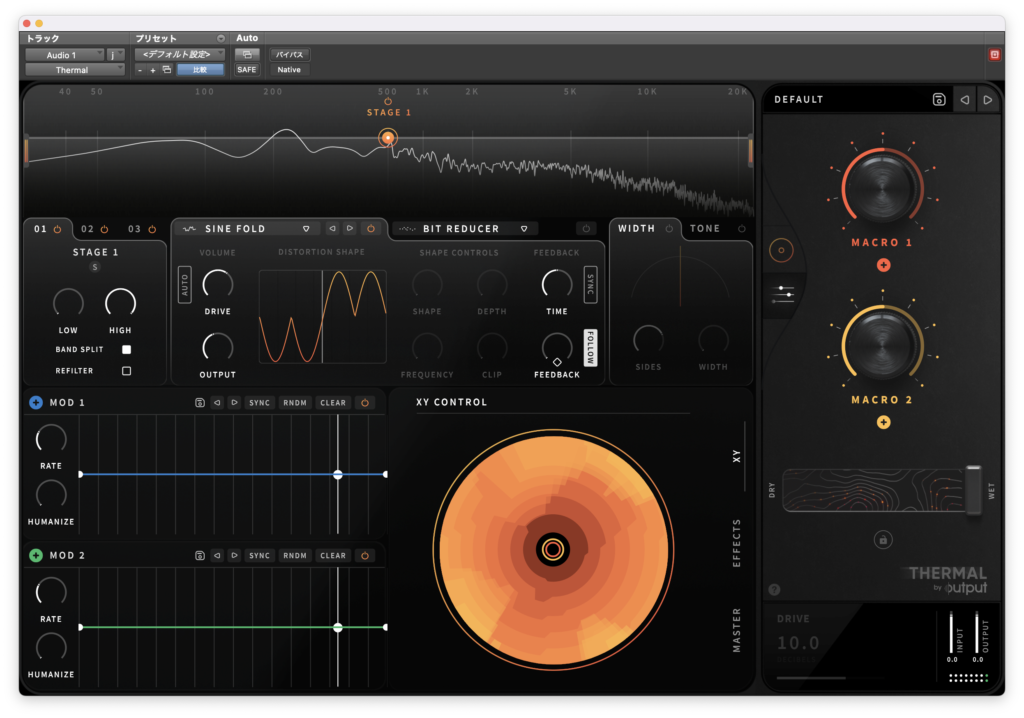
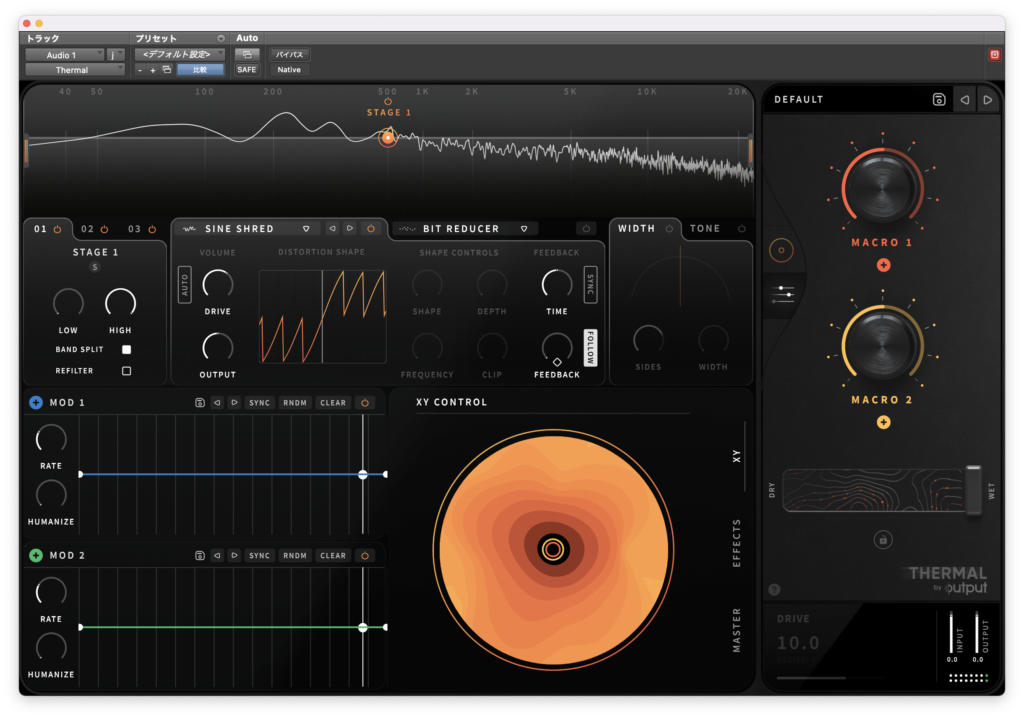
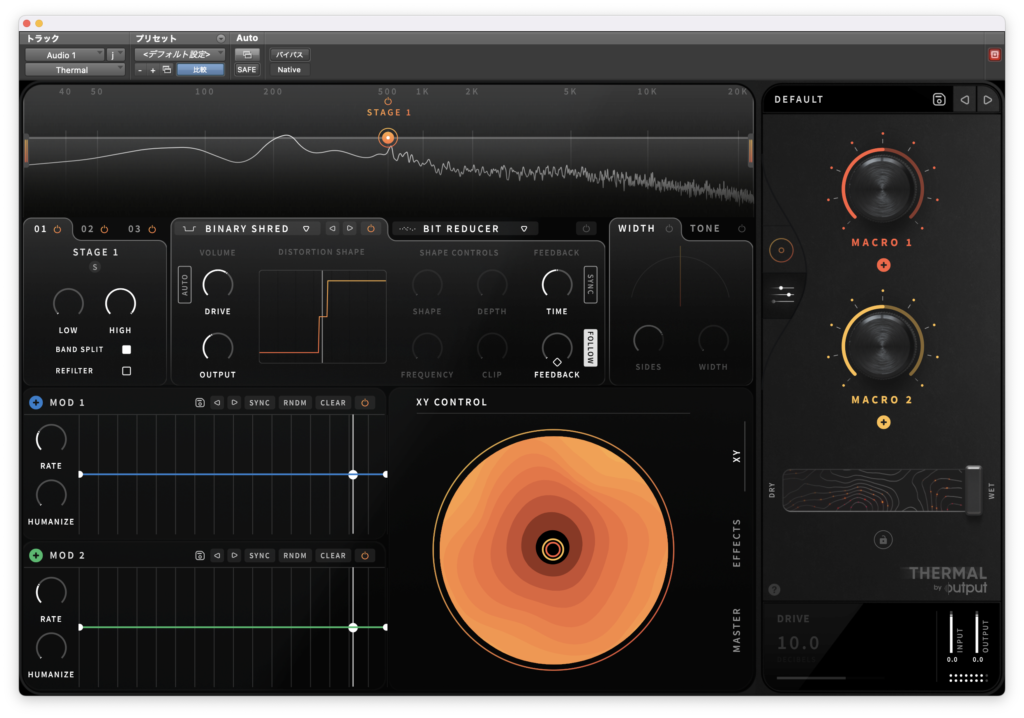
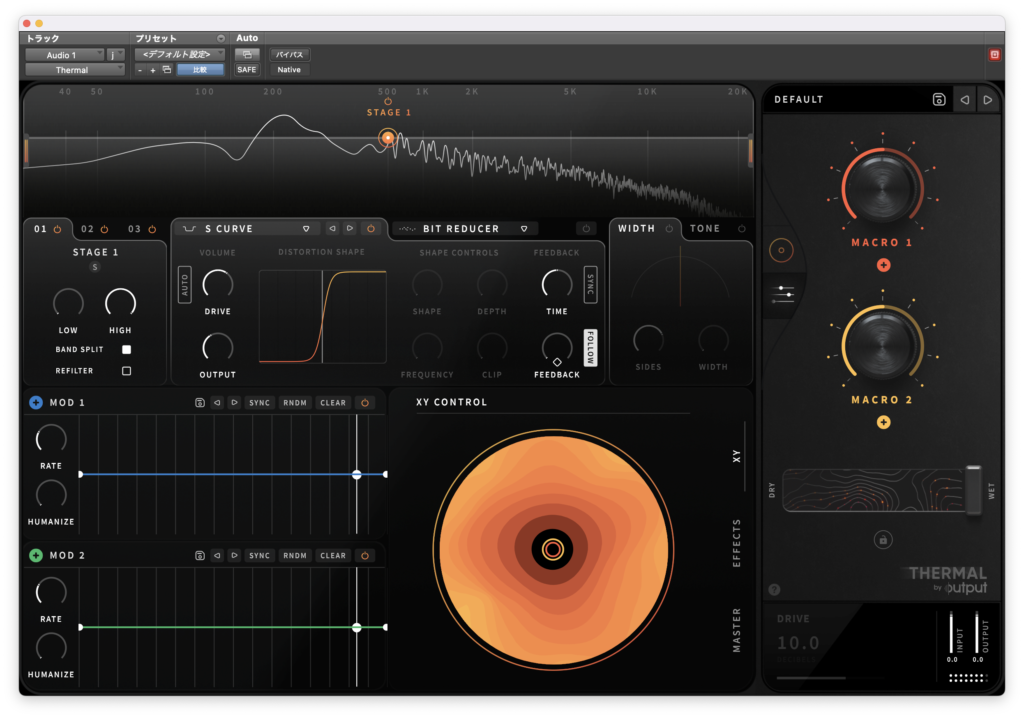
右には歪み方を調整するパラメーターがいくつかありますが、歪み波形によって対応しているものといないものがあります。
AM SHAPERだとこれが全て有効となるのでそちらで試してみます。
SHAPEは歪みの鋭さを調整します。
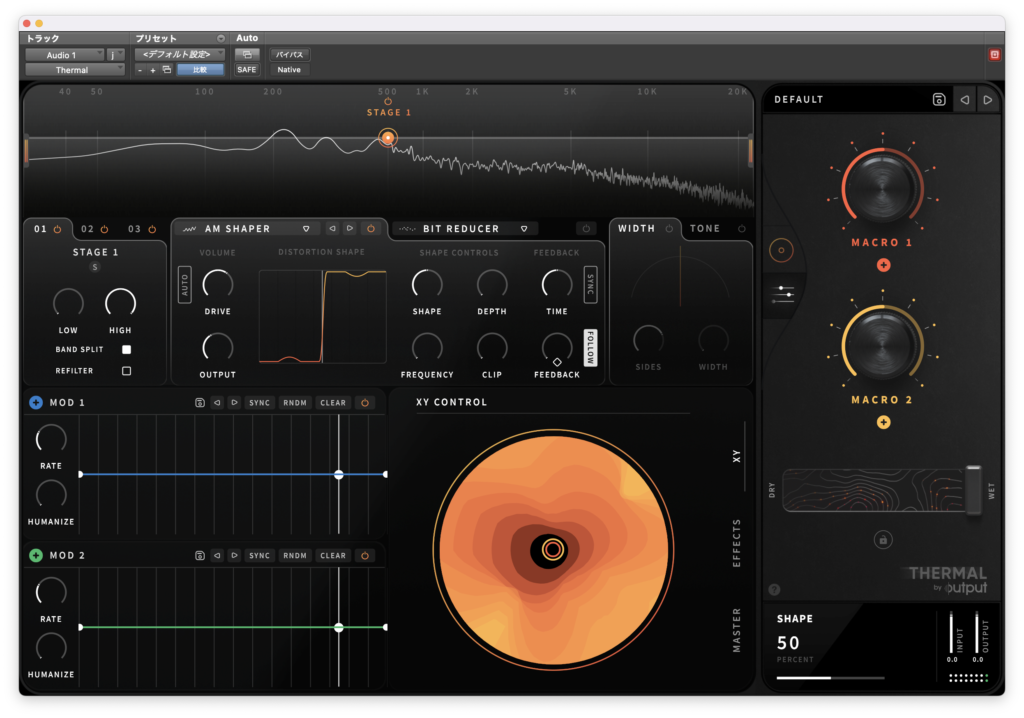
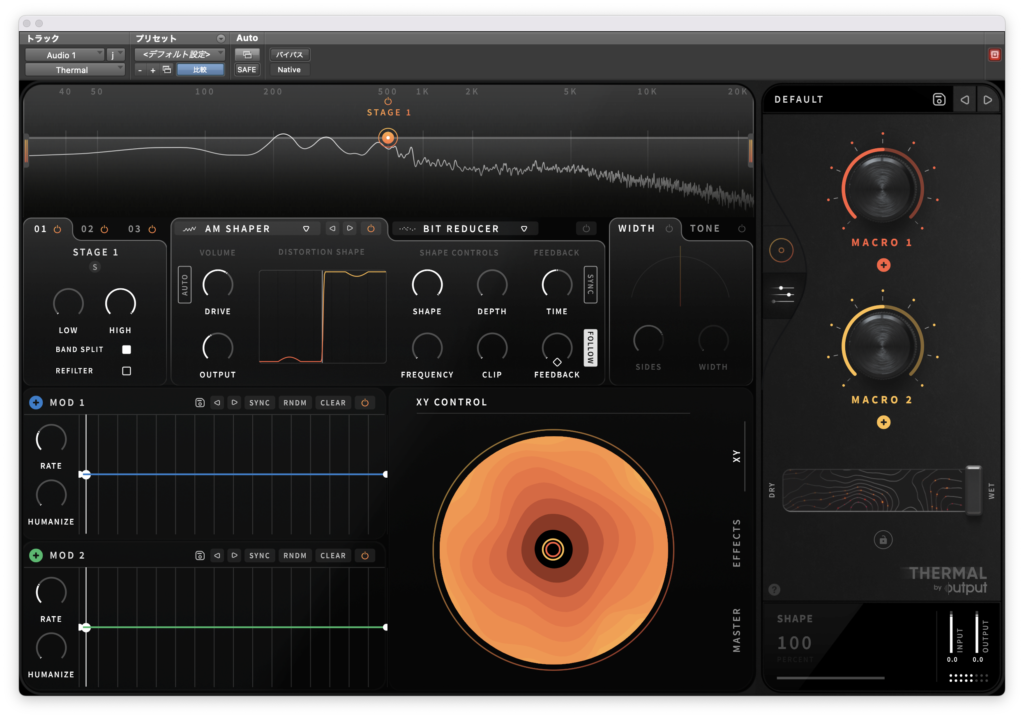
DEPTHはAM変調の量を設定します。
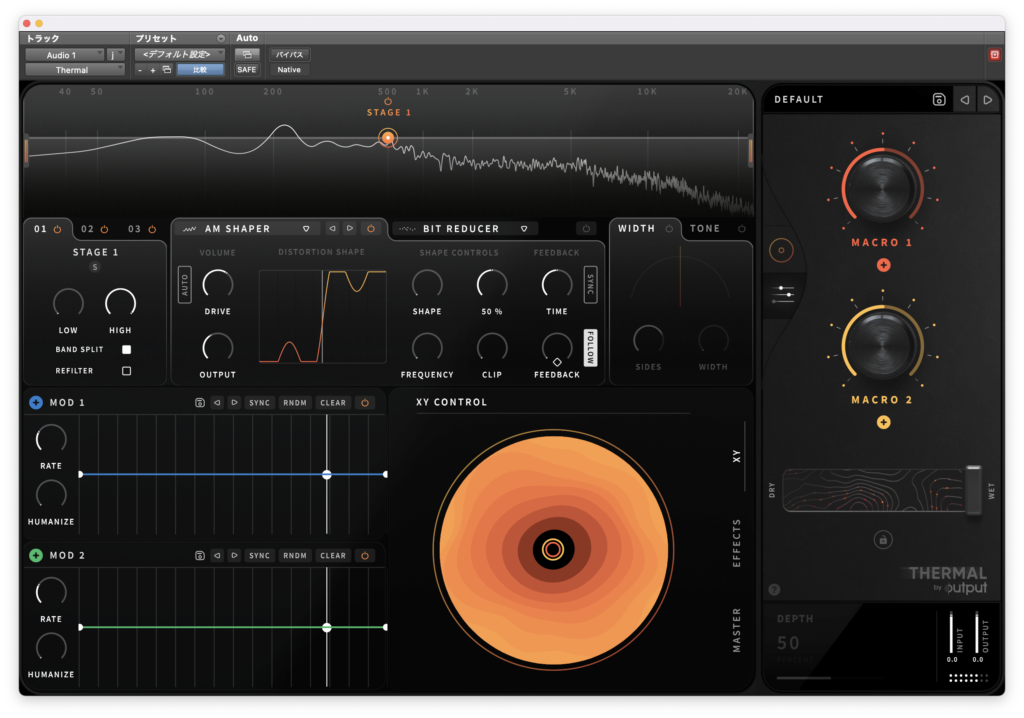
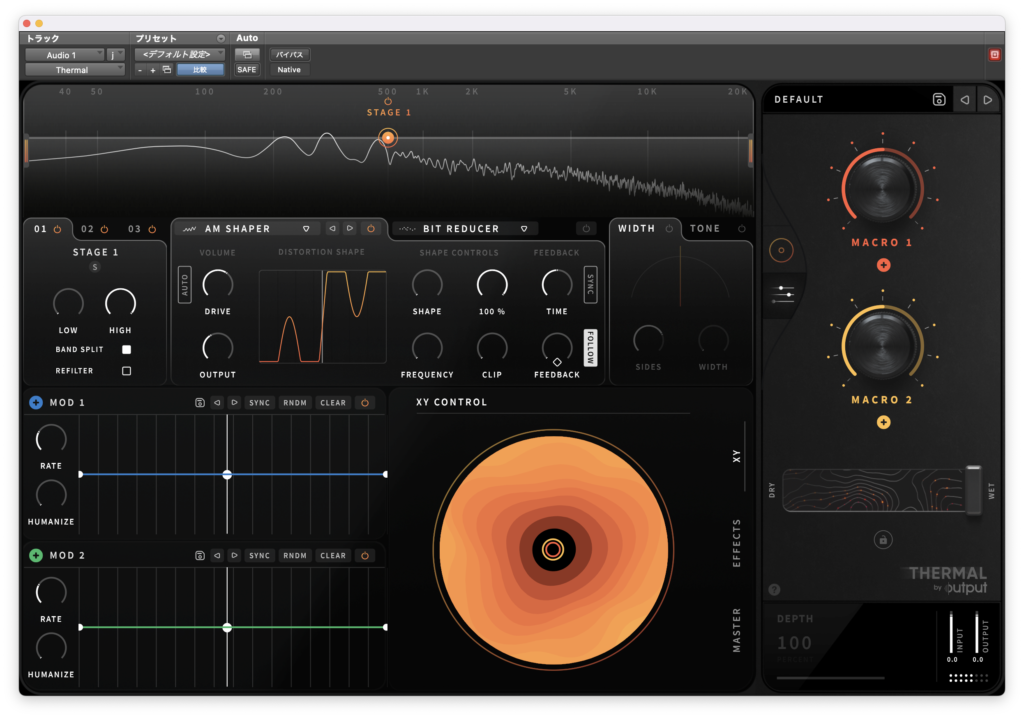
FREQUENCYはAM変調の変化の速さを調整します。
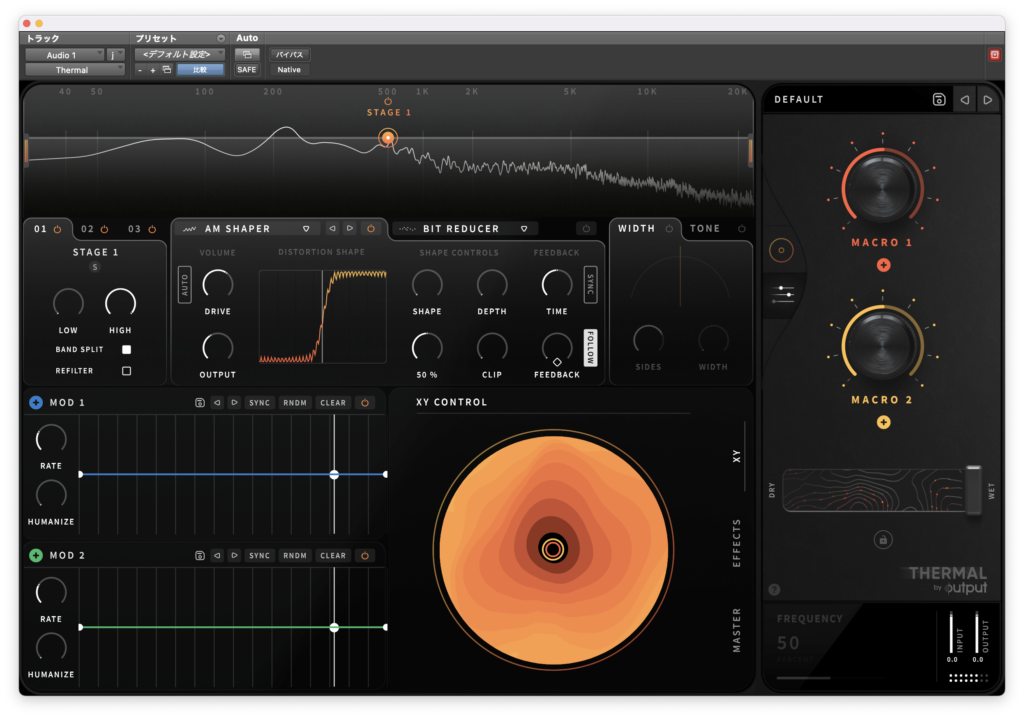
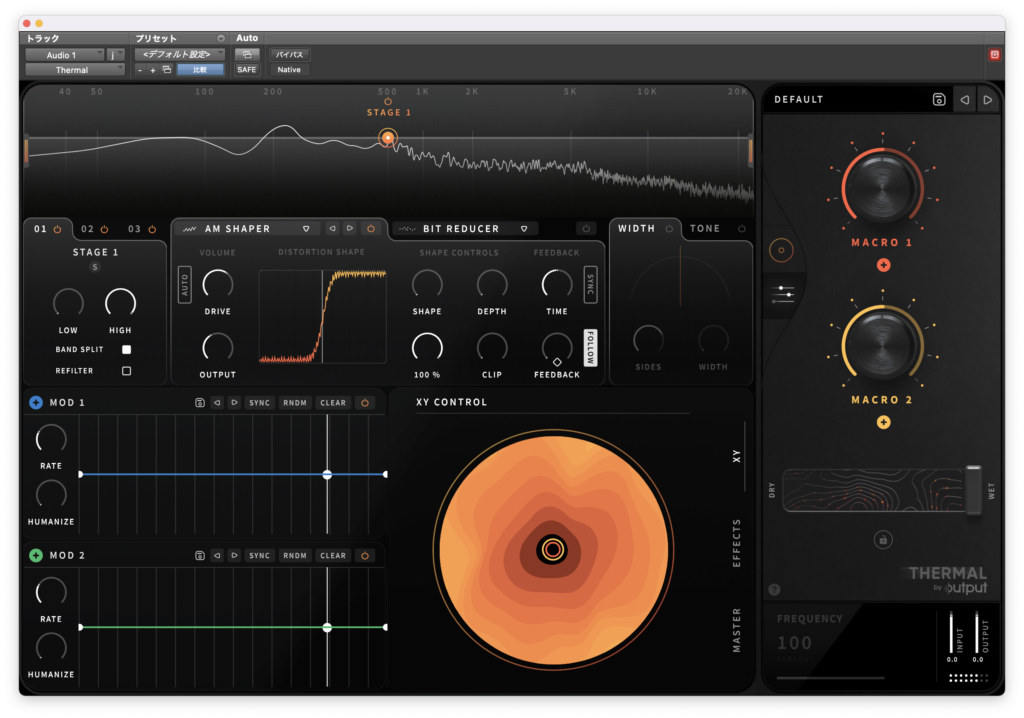
CLIP
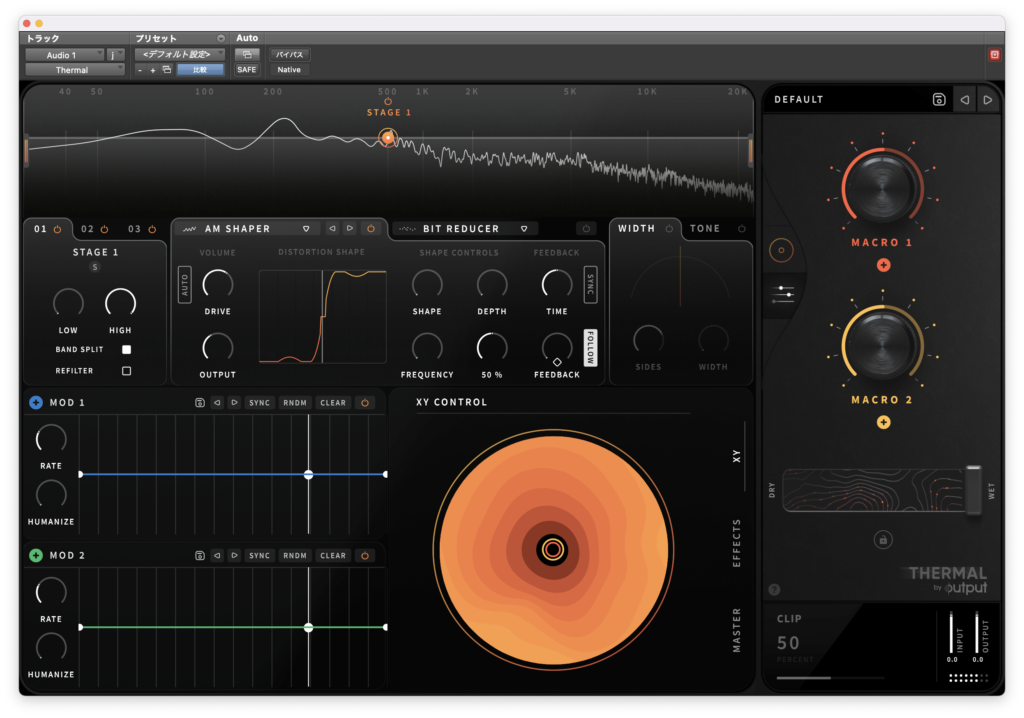
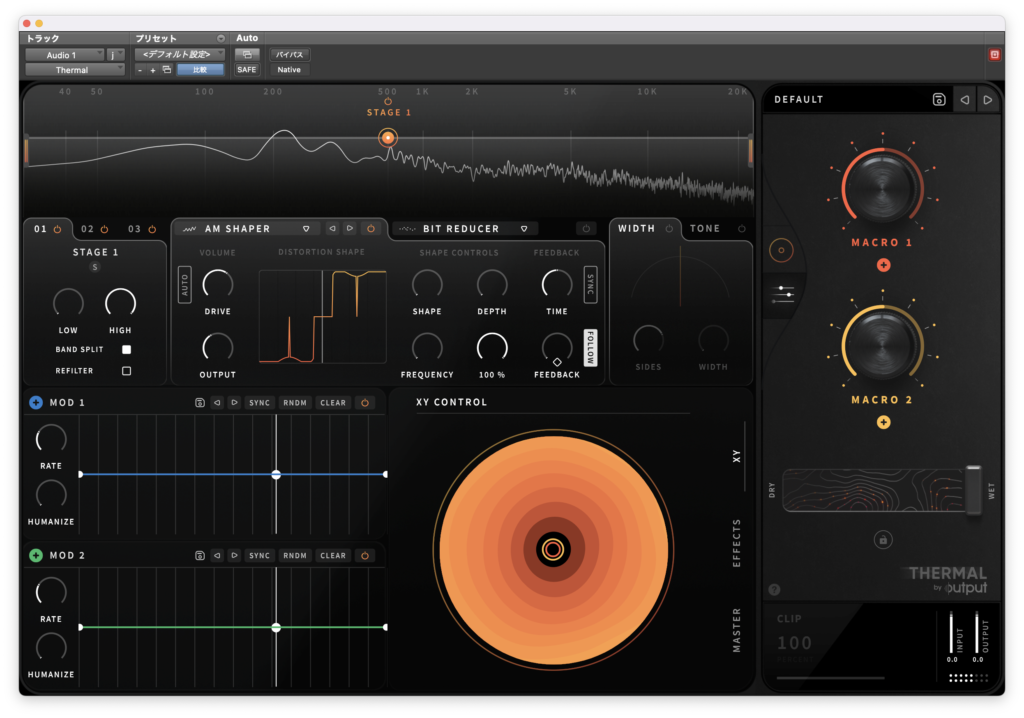
右のFEEDBACKは歪み回路に通す音にディレイをかけるようです。

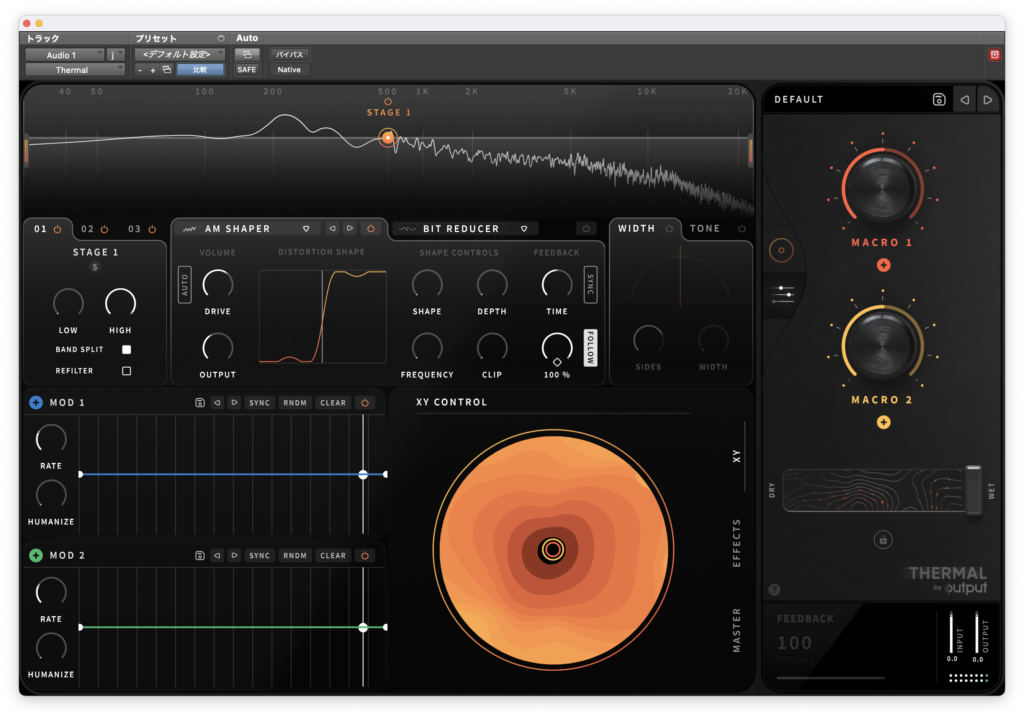
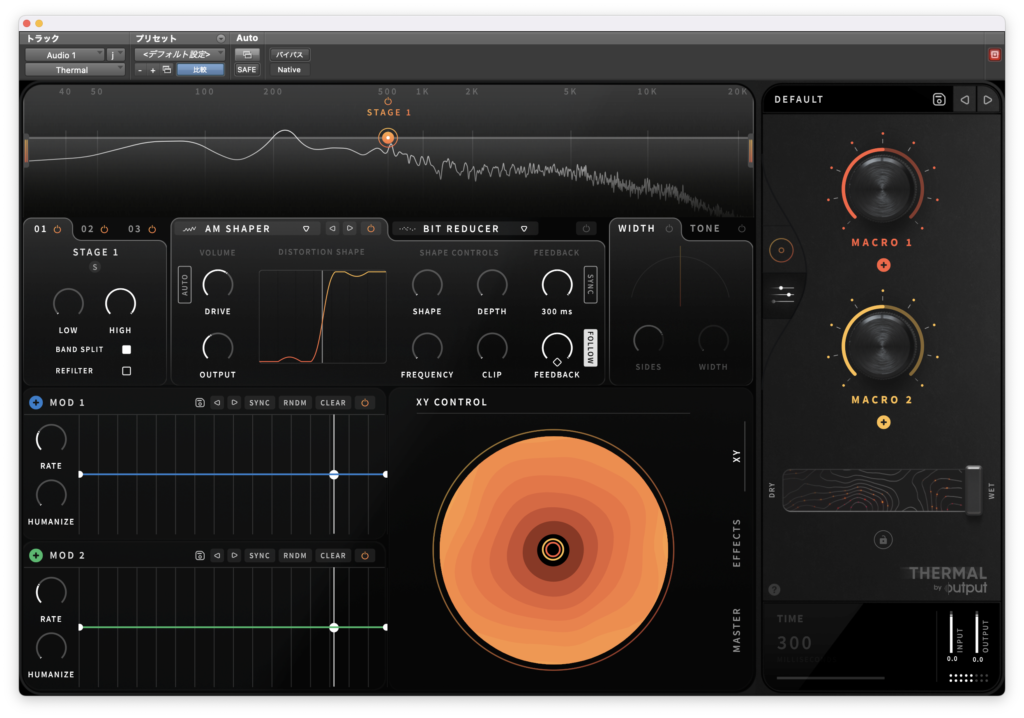
FEEDBACKの文字のすぐ上にある菱形はディレイ音のリリースタイムを設定します。
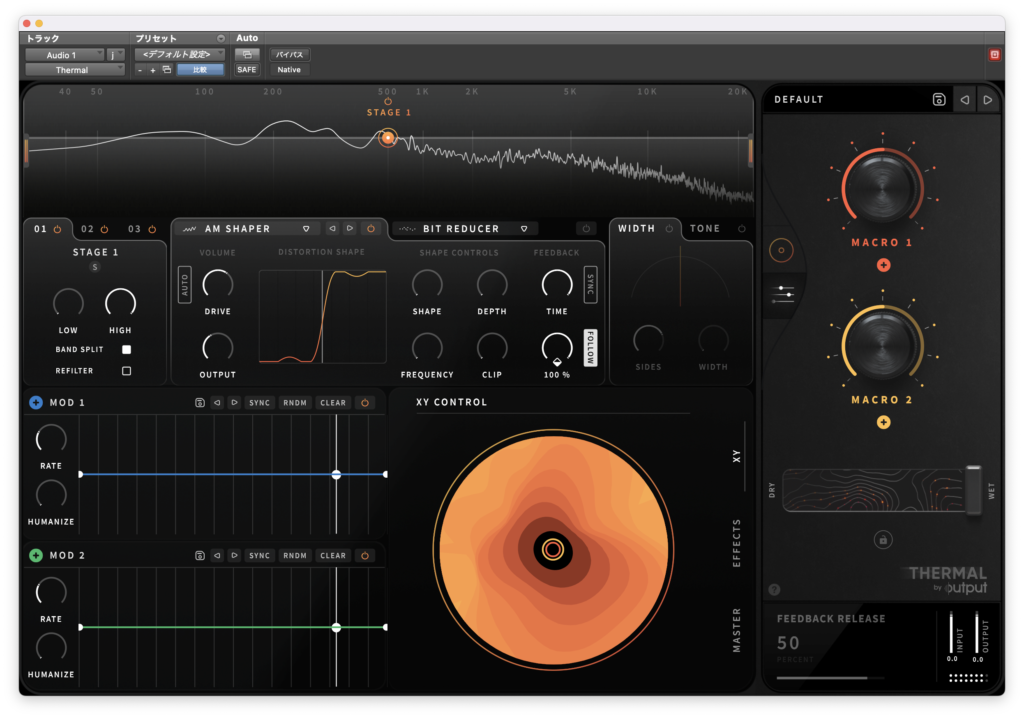
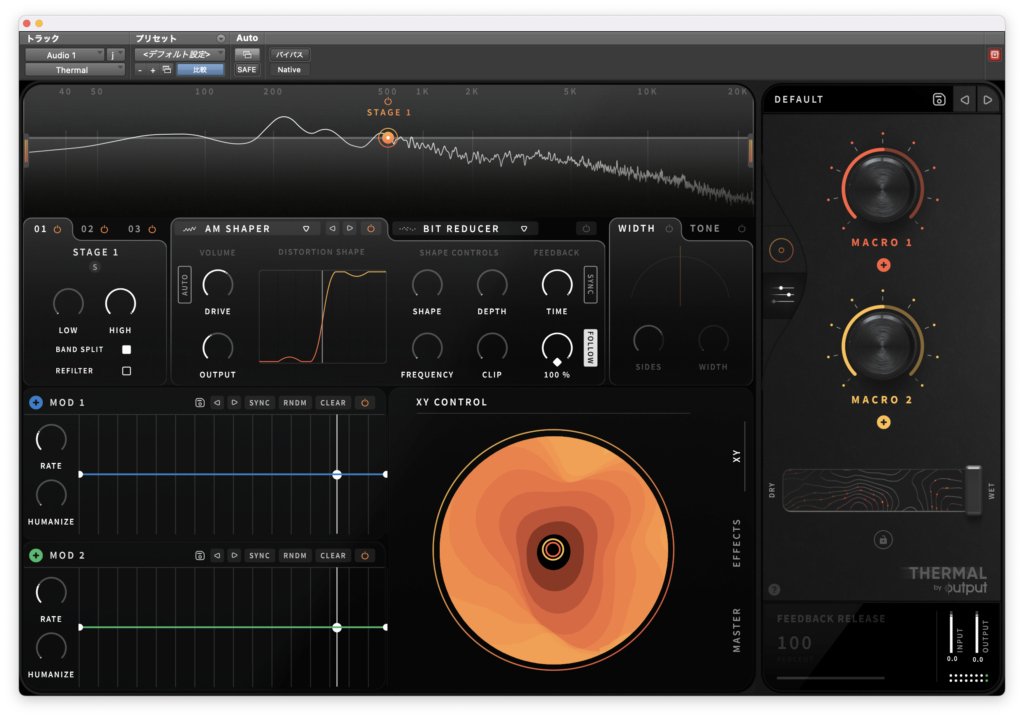
歪み設定の右にはエフェクトを決める場所があります。
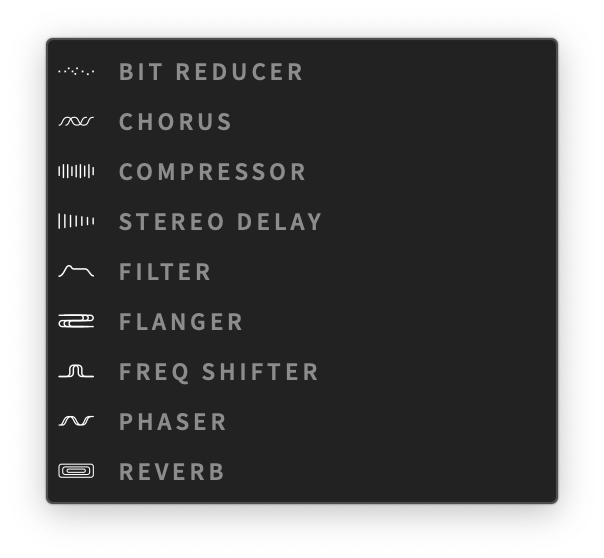
パラメーターは適当にしますが1つずつ試してみようと思います。
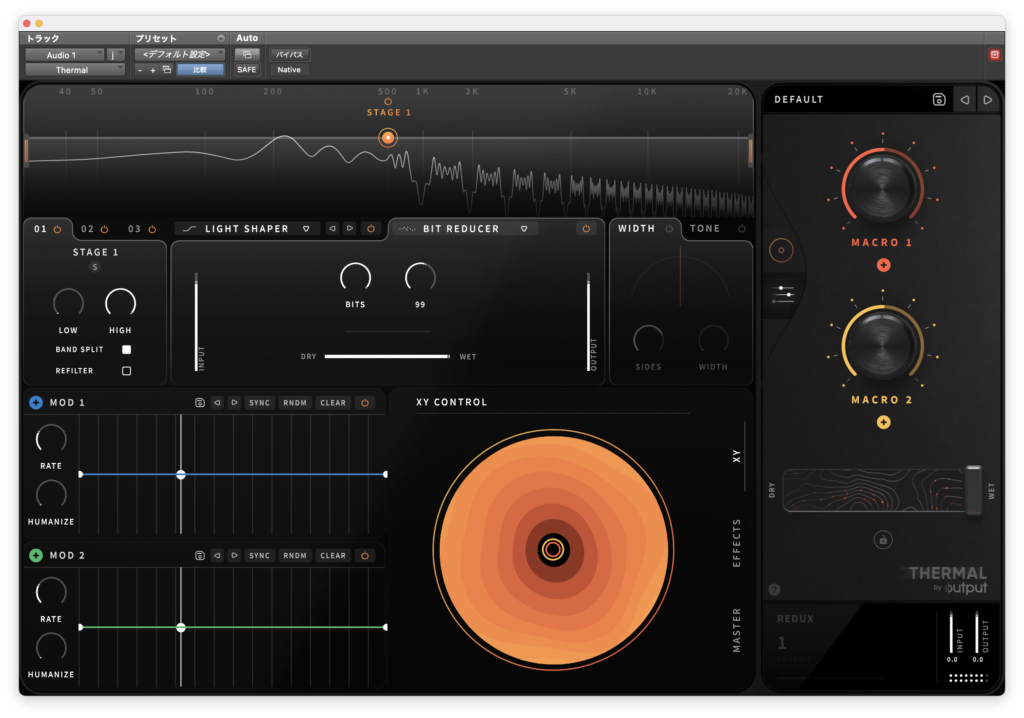
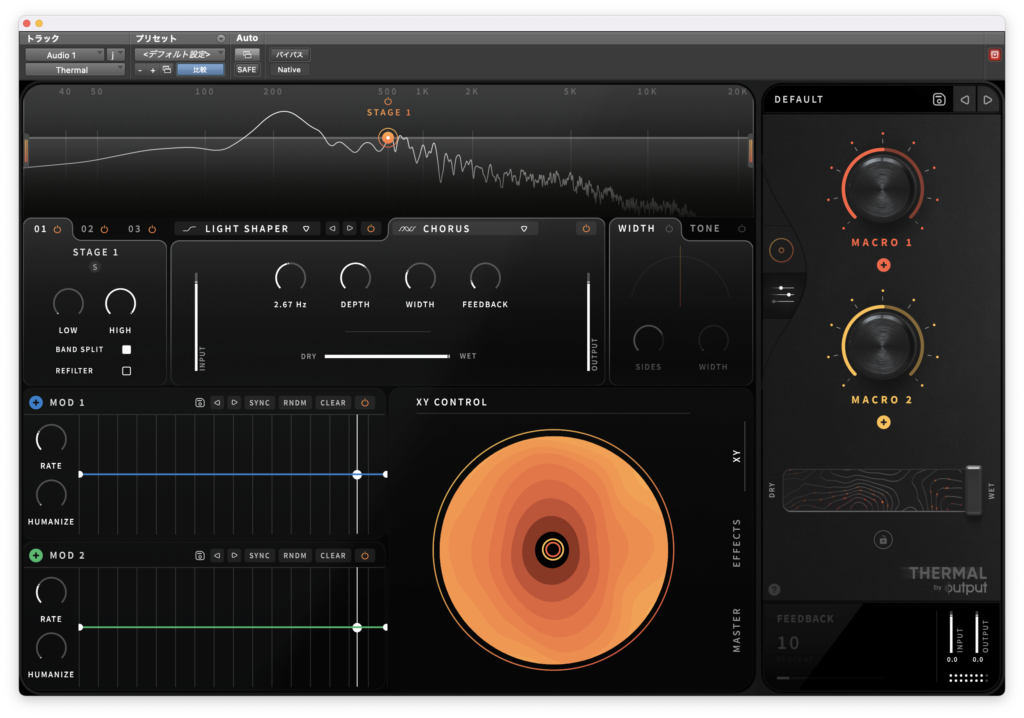
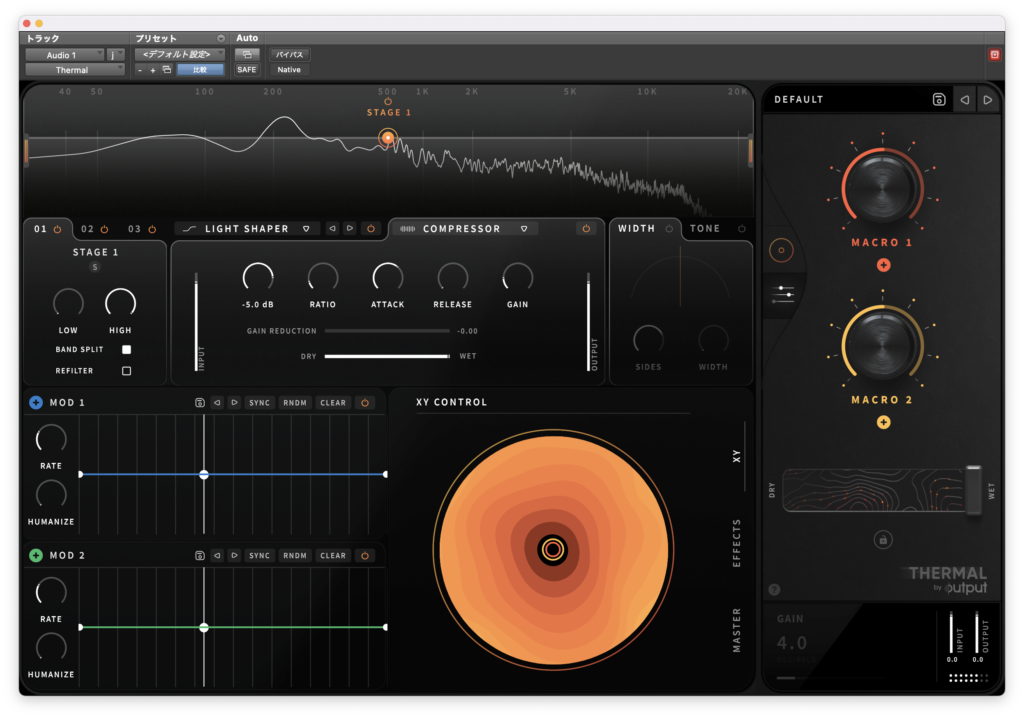
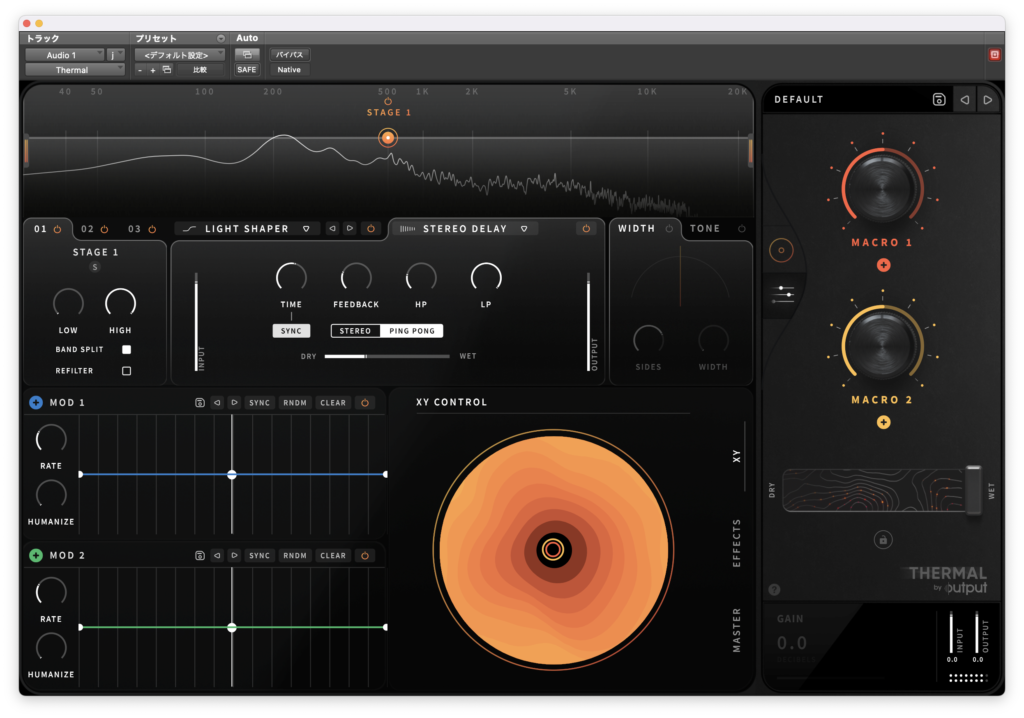
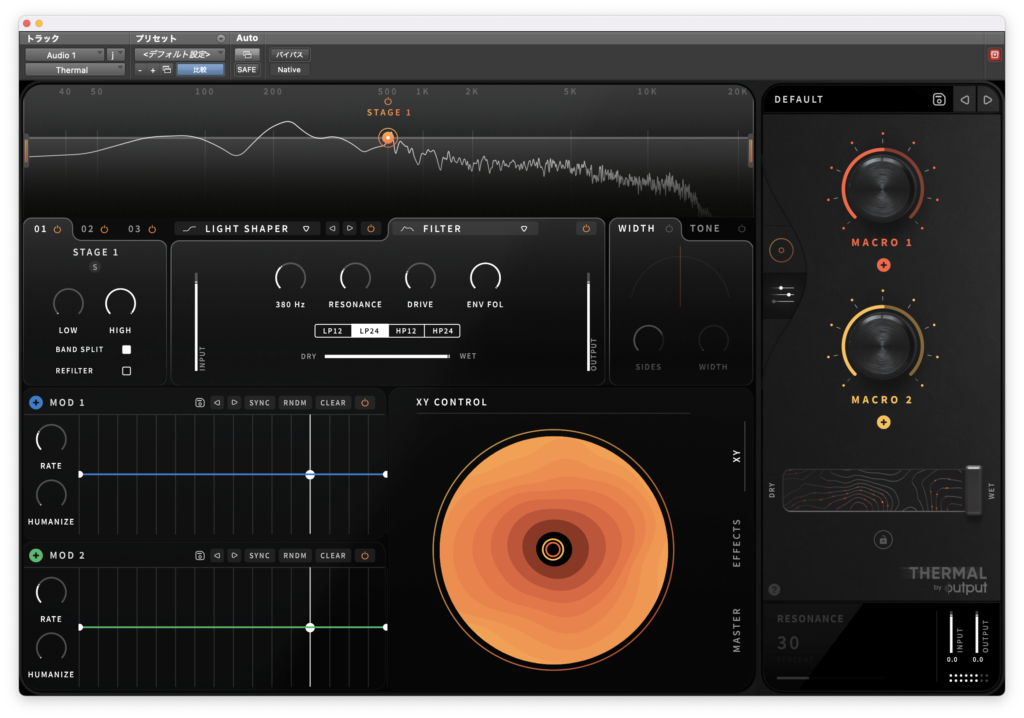
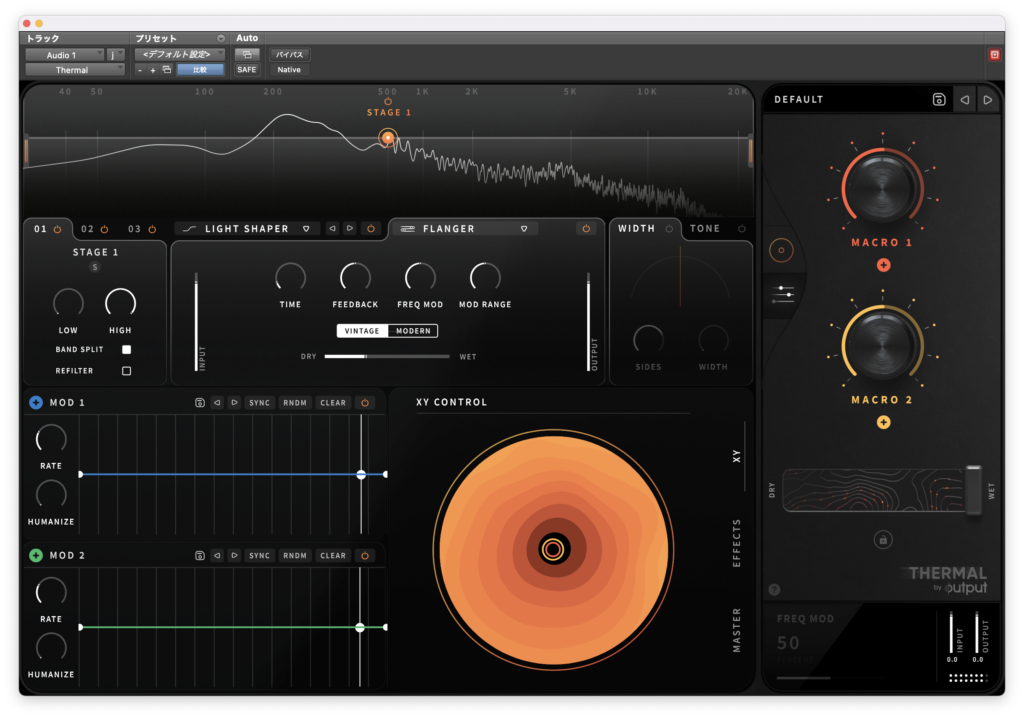
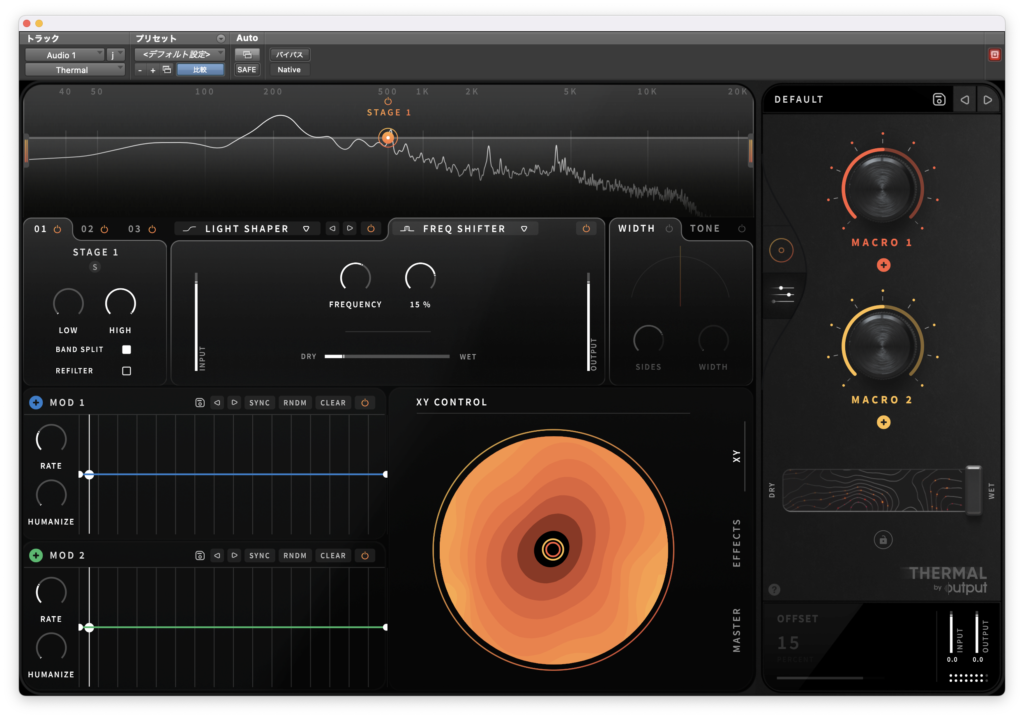
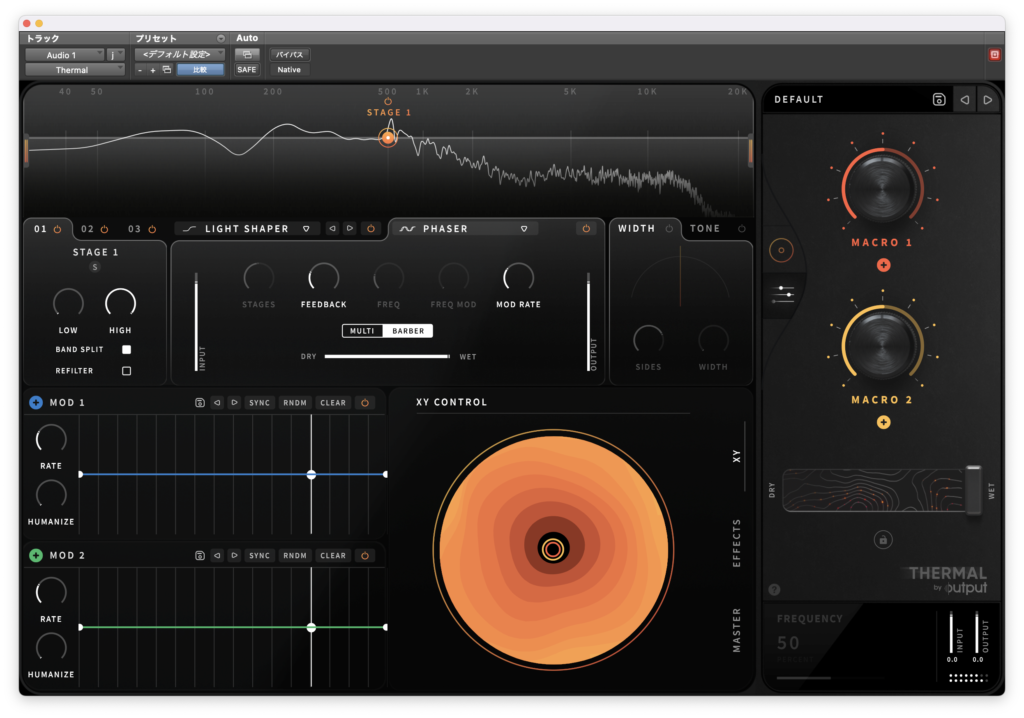
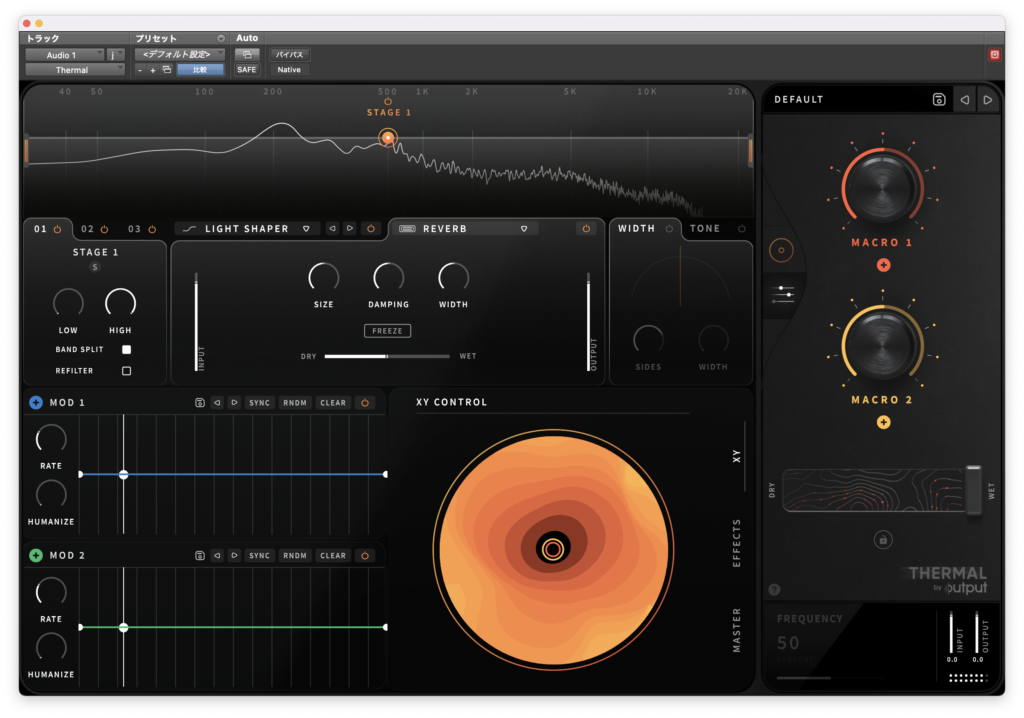
エフェクト部の右にはWIDTHがあり、左右の広がりを調整できます。
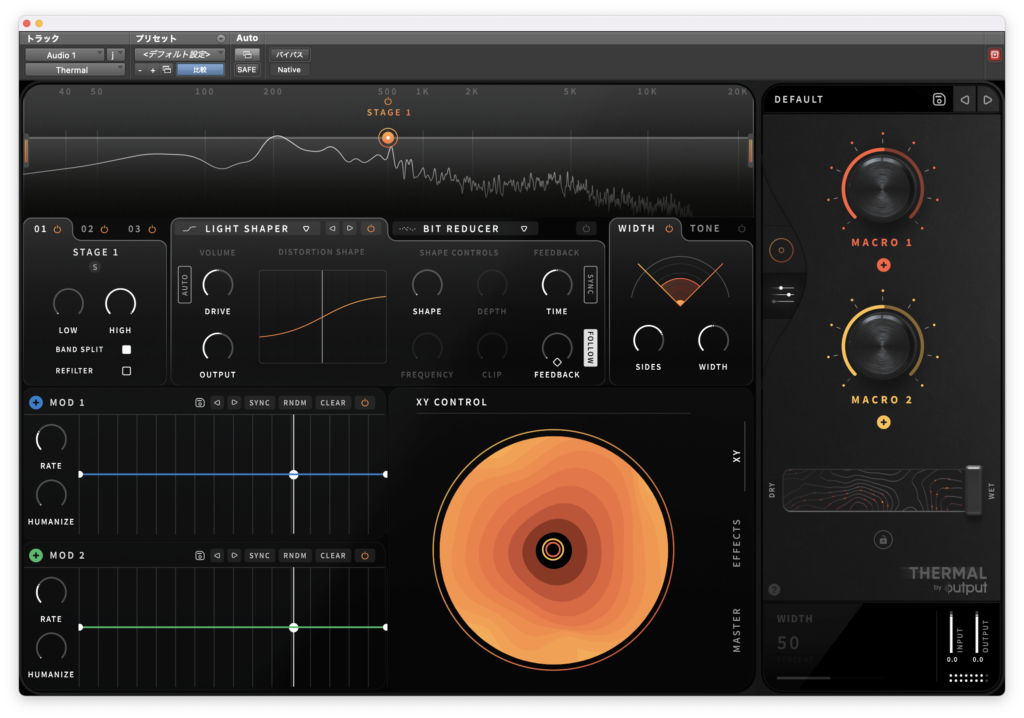
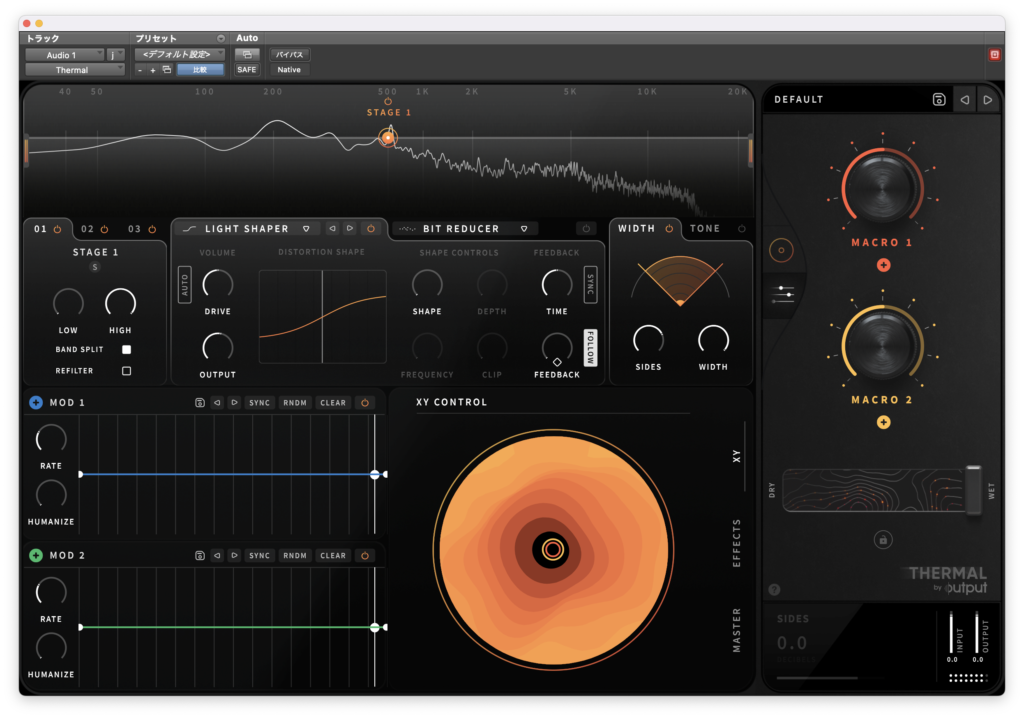
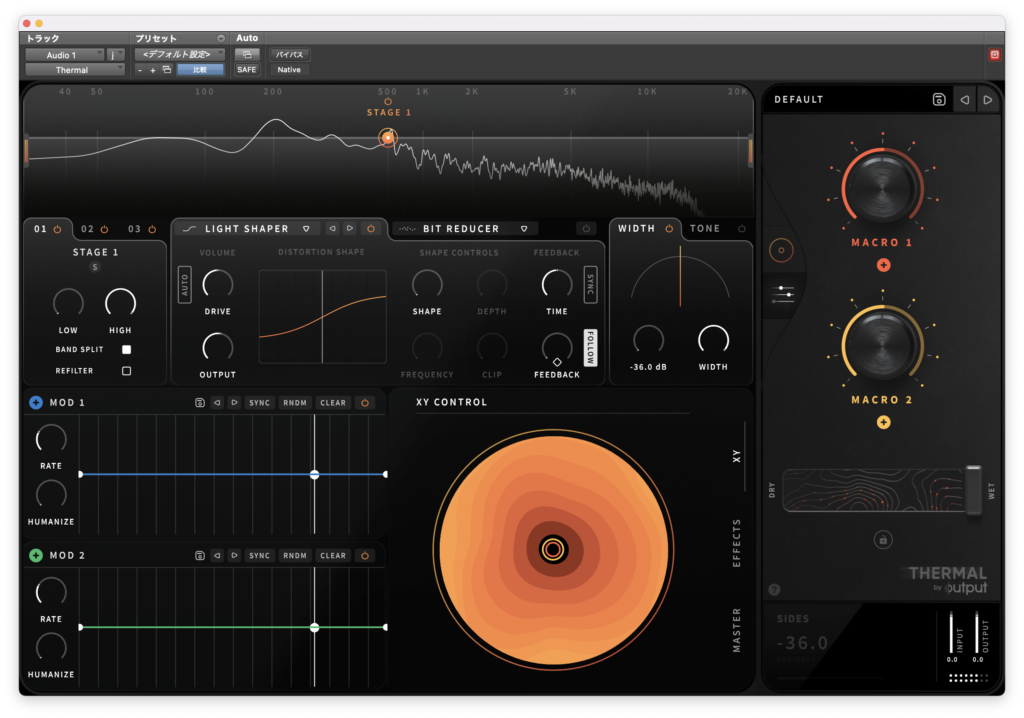
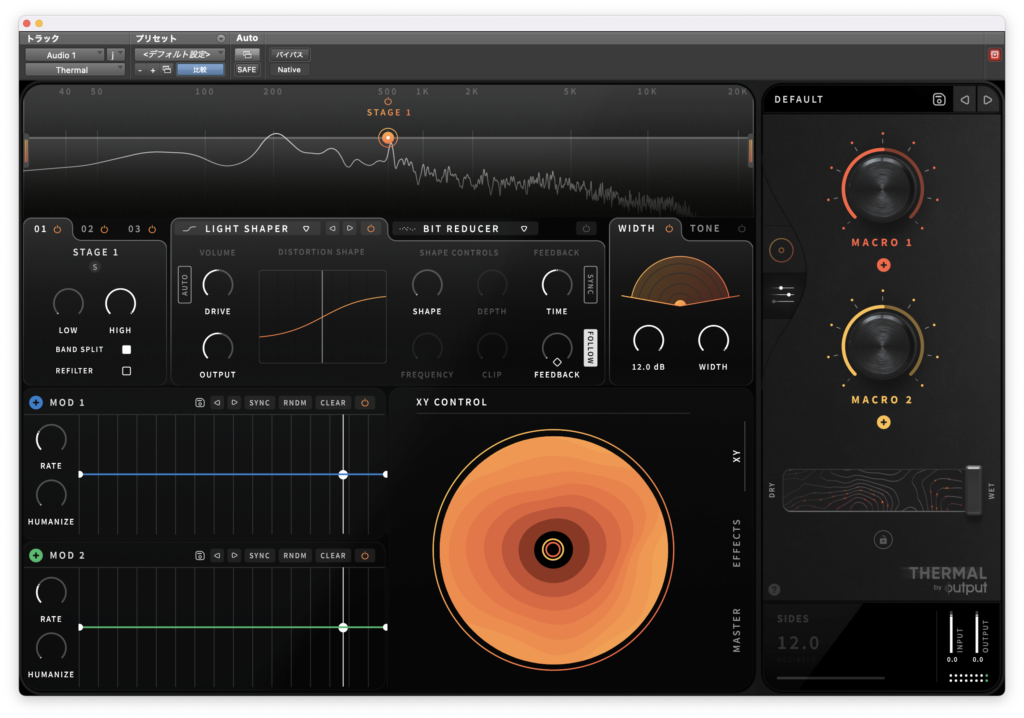
TONEでローシェルフ、ハイシェルフフィルターをかけることができます。
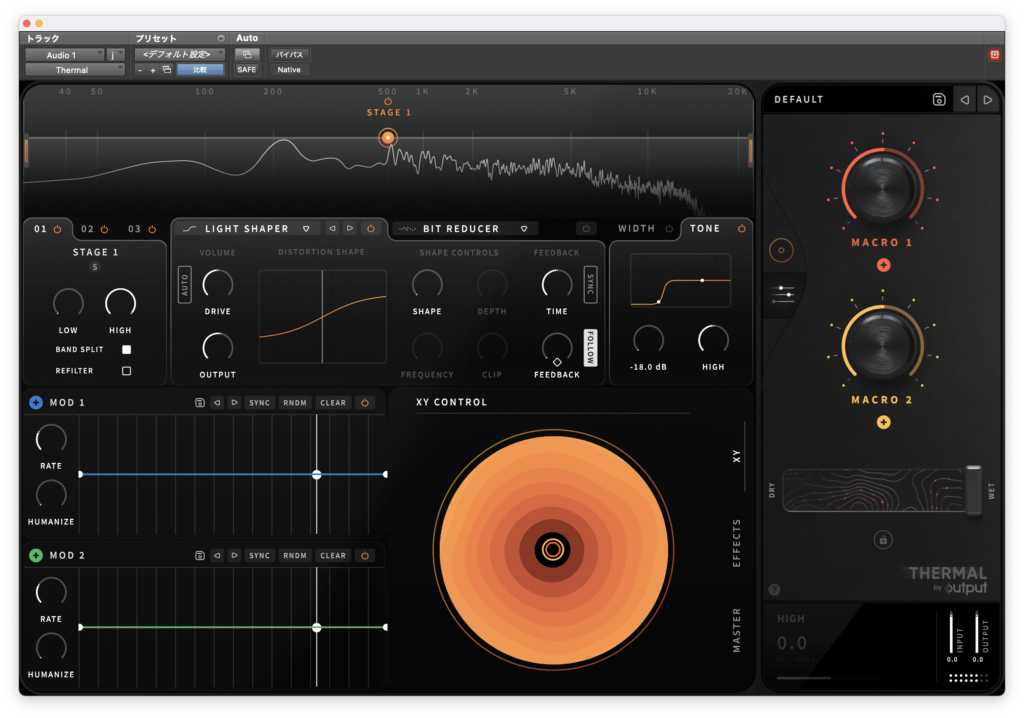
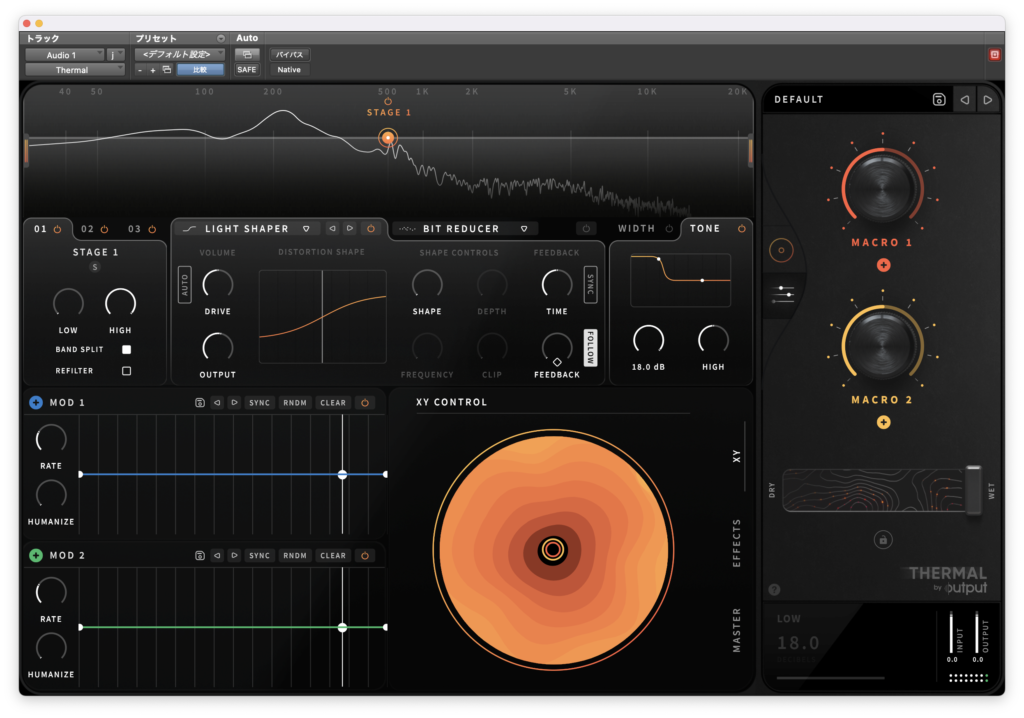
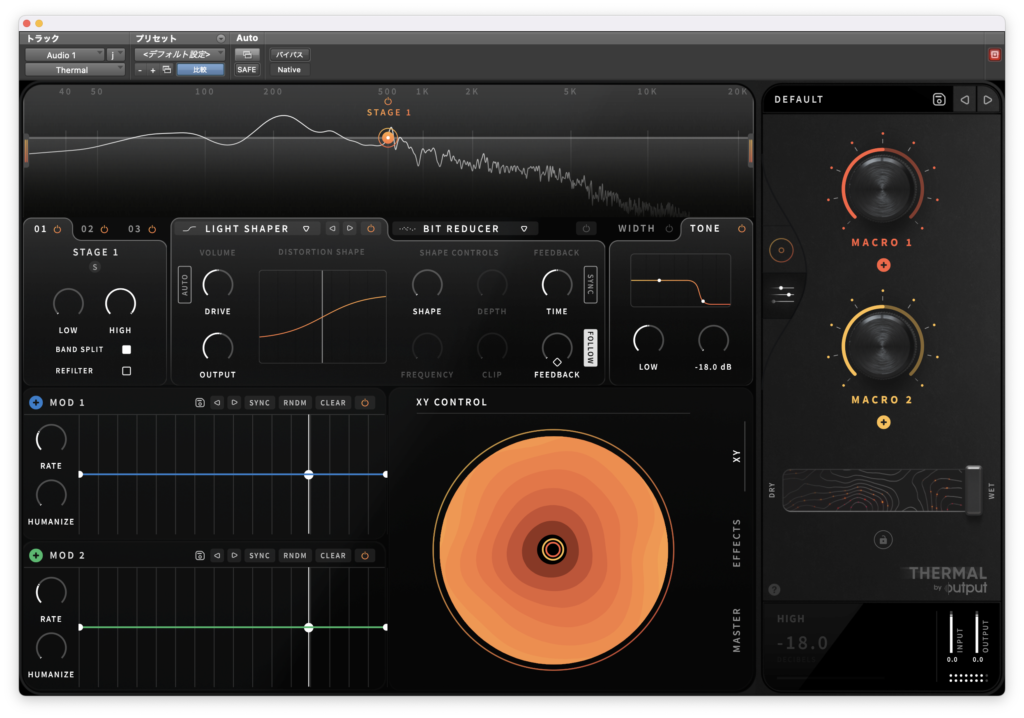
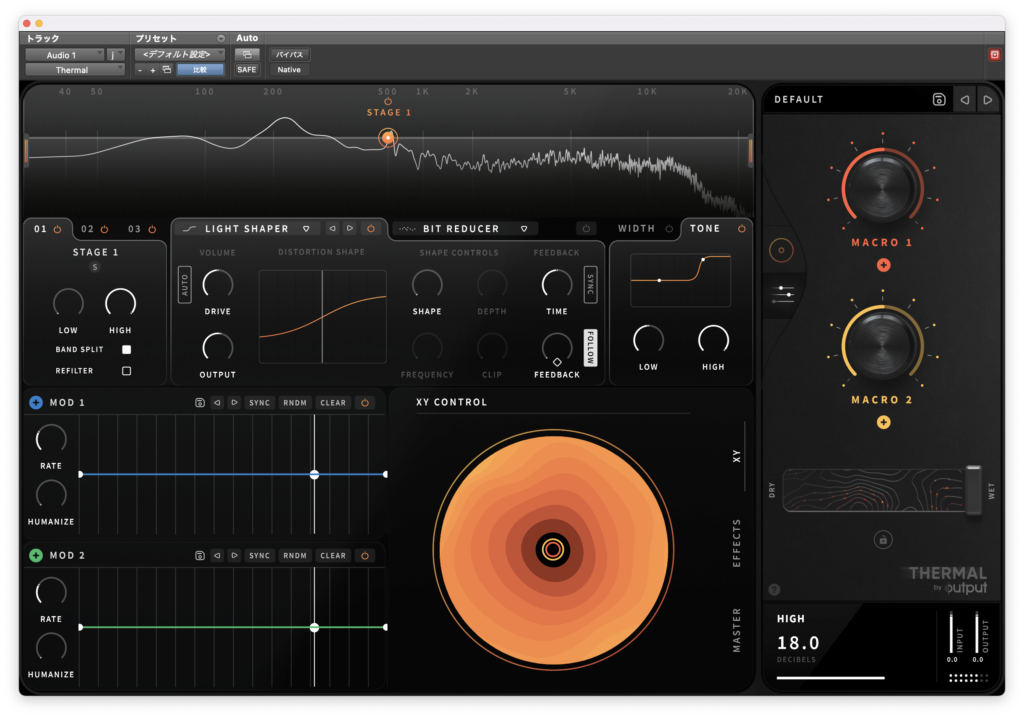
ちなみに中央下のEFFECTSにもFXをかけられる場所が2つあります。
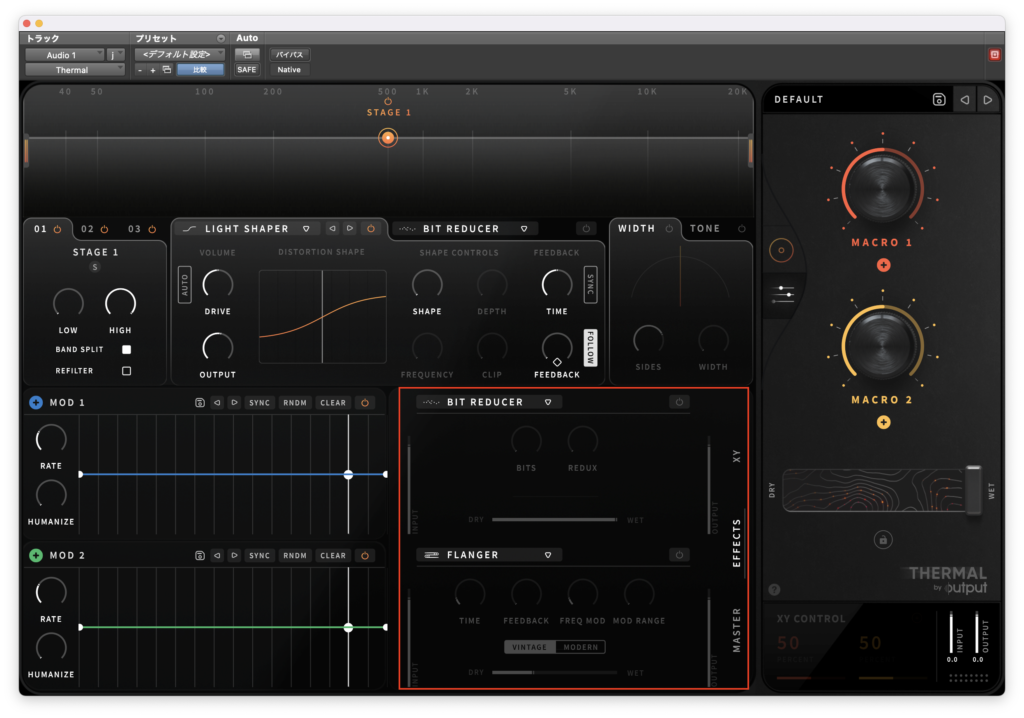
MASTERにはハイパスフィルターとローパスフィルター、コンプレッサーがあります。
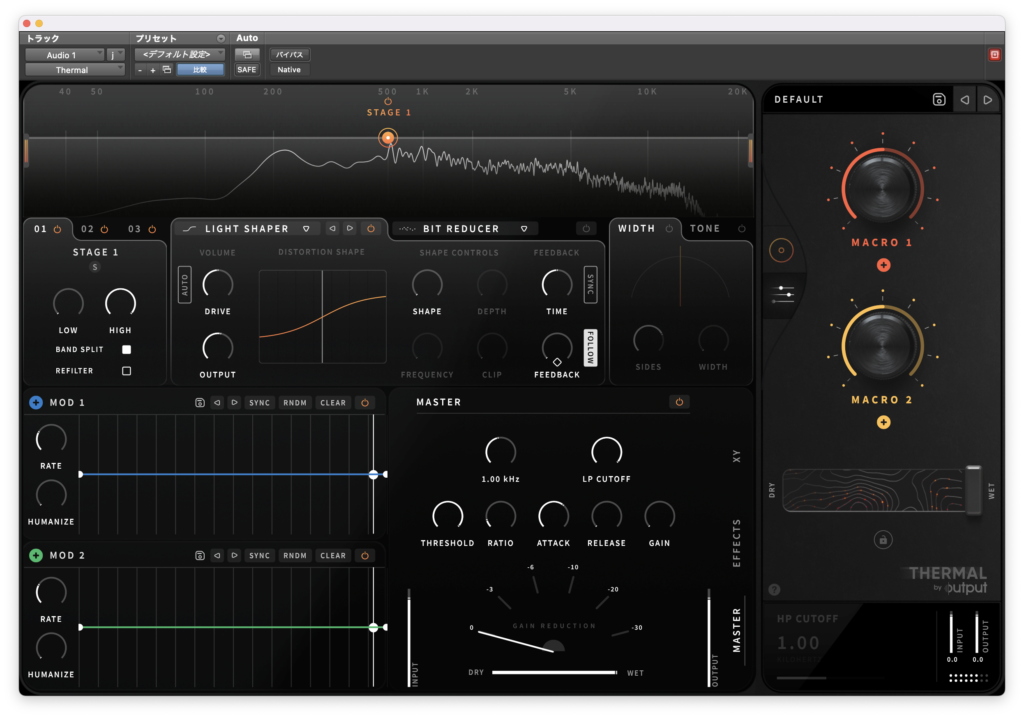
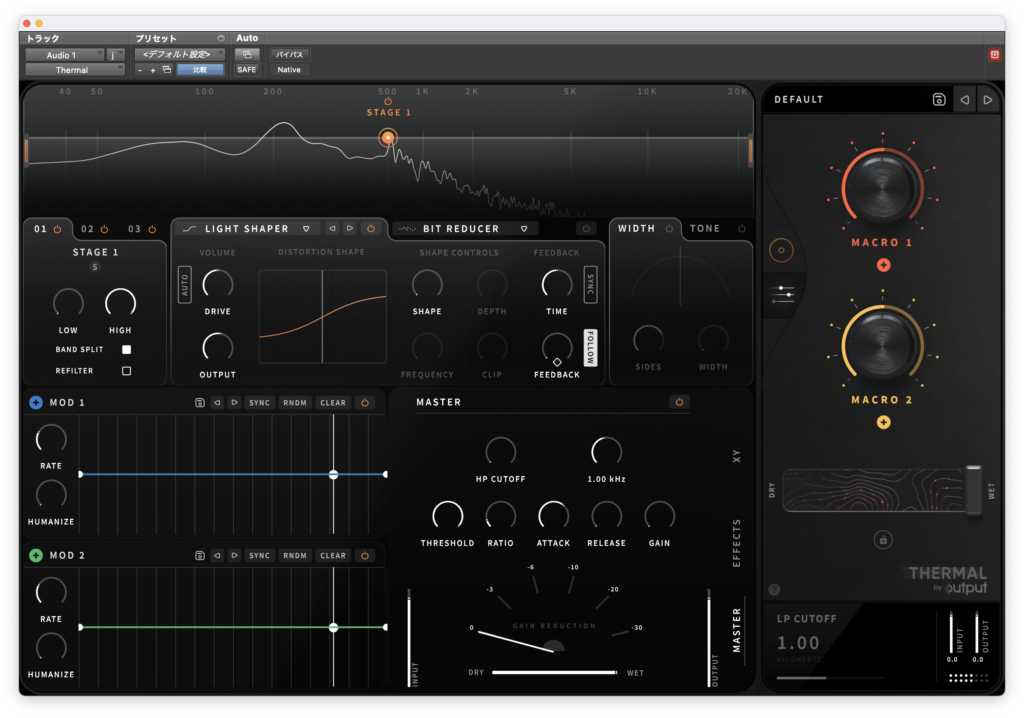
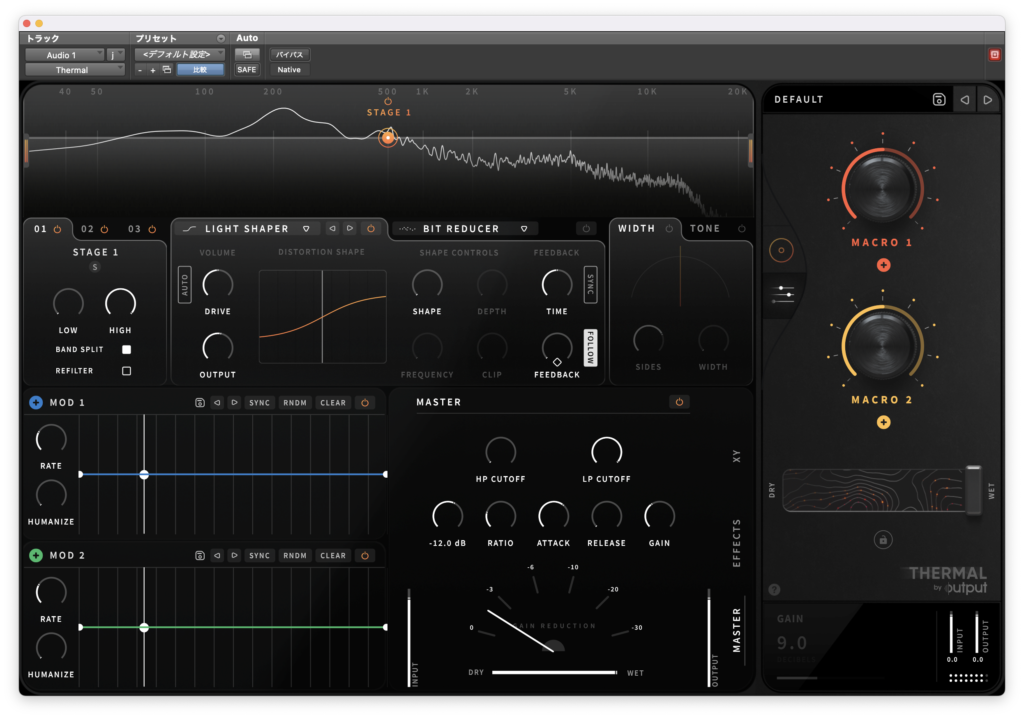
MACRO
さて、一番目立っているMACROの使い方です。
まずMACROの下にある+をドラッグして任意のパラメーターの上に持っていきます。
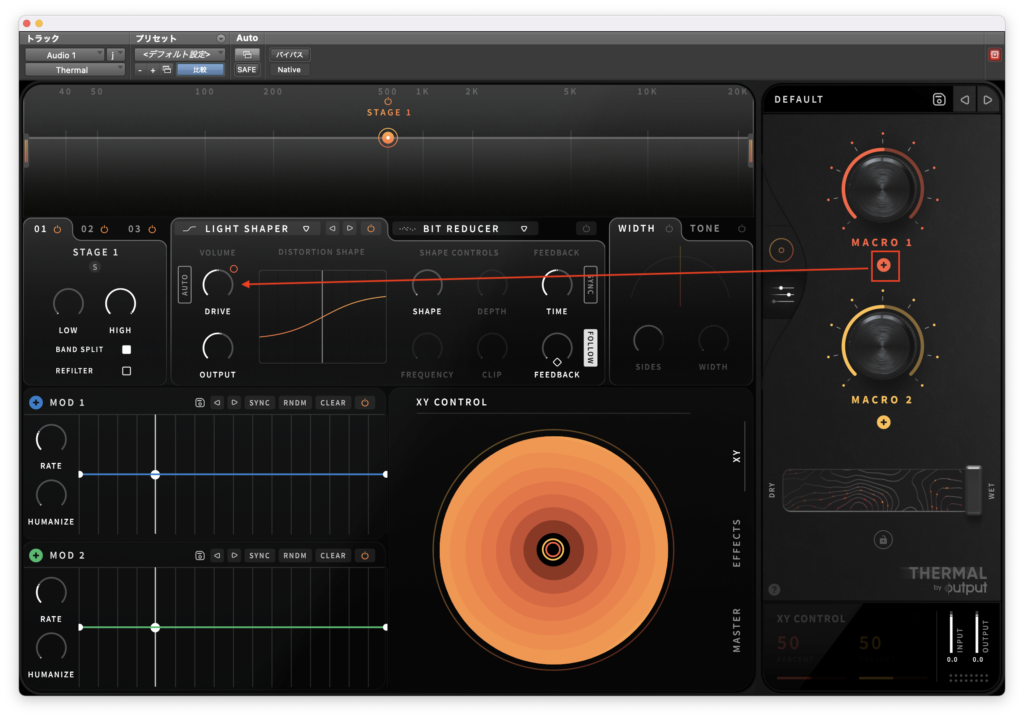
次に現れた橙色の◯をドラッグして可変域を決めます。
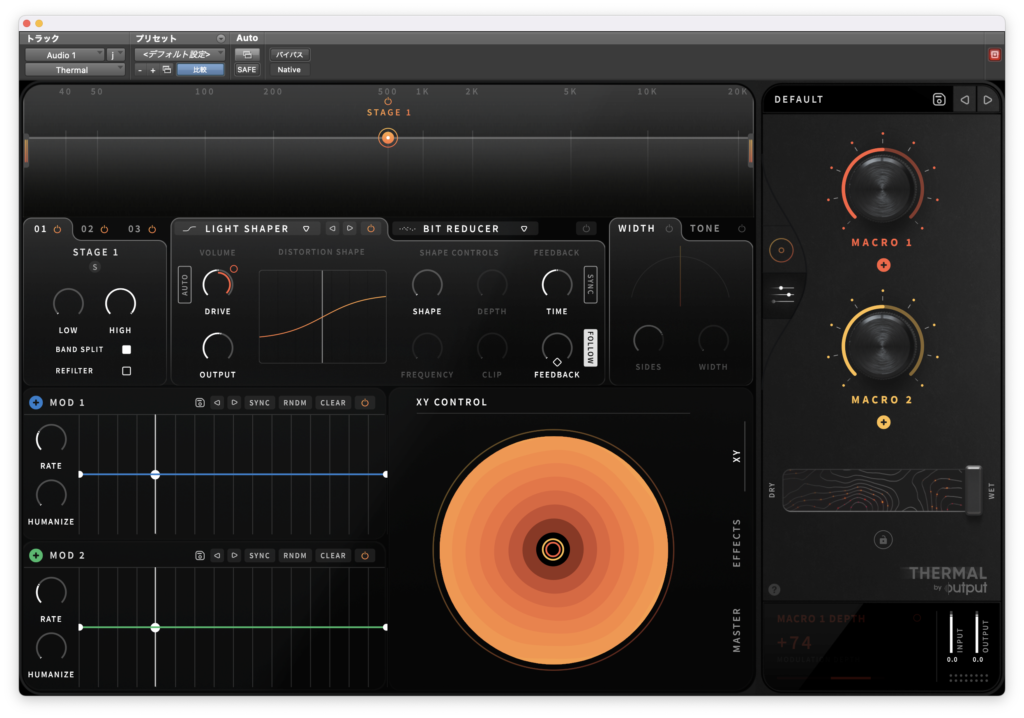
これによりDRIVEがMACRO 1で動かせるようになりました。
さまざまなパラメーターに適用させることができます。
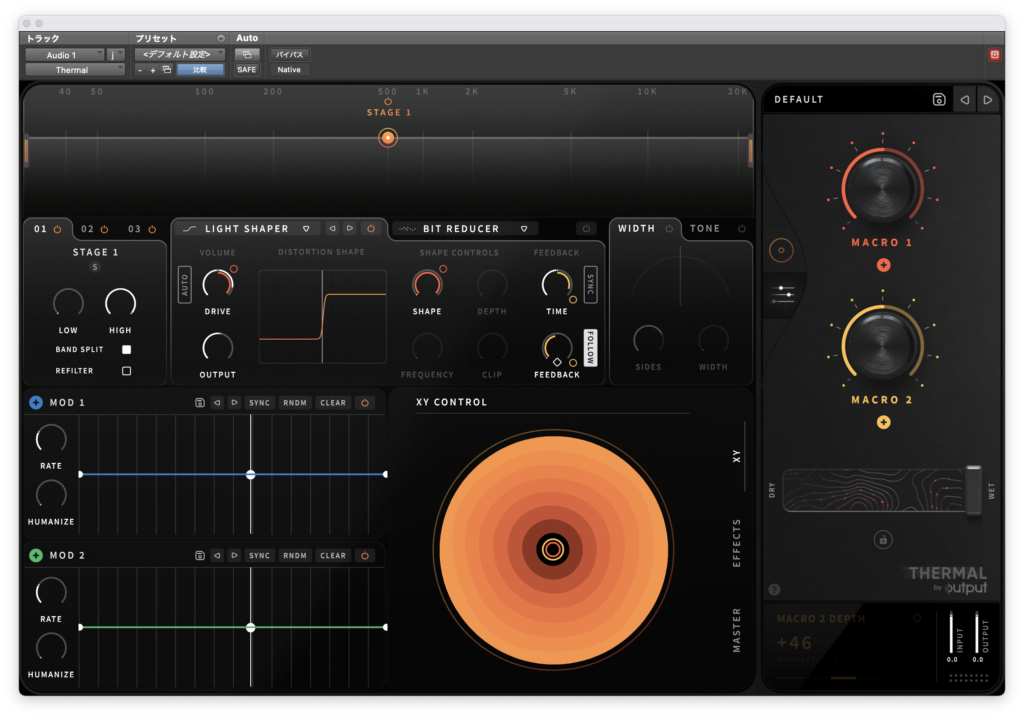
MOD
左下には2つのMOD(LFO)があります。
波形は自分で作ることができるほかxmlファイルに用意されていてその中から選ぶことができます。
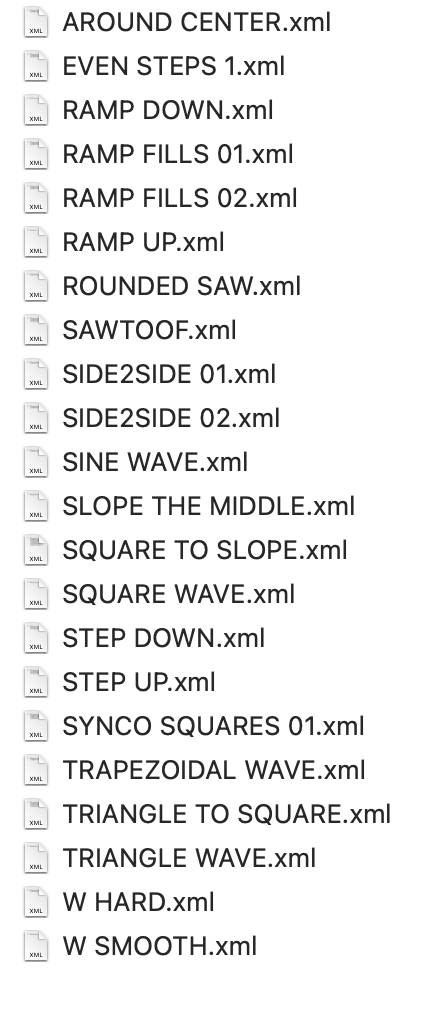
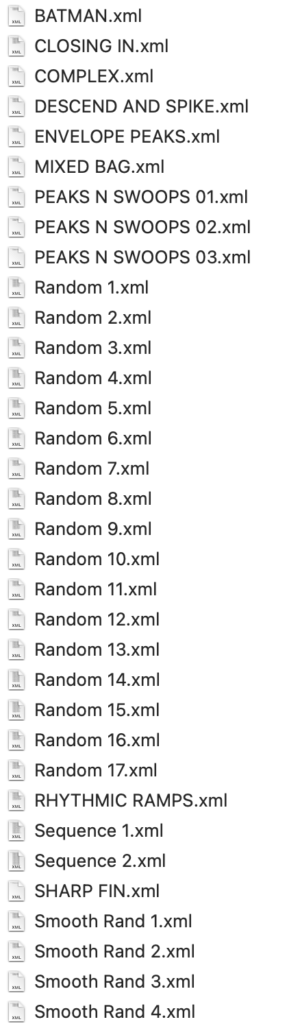
適用のさせ方はMACROと同じです。
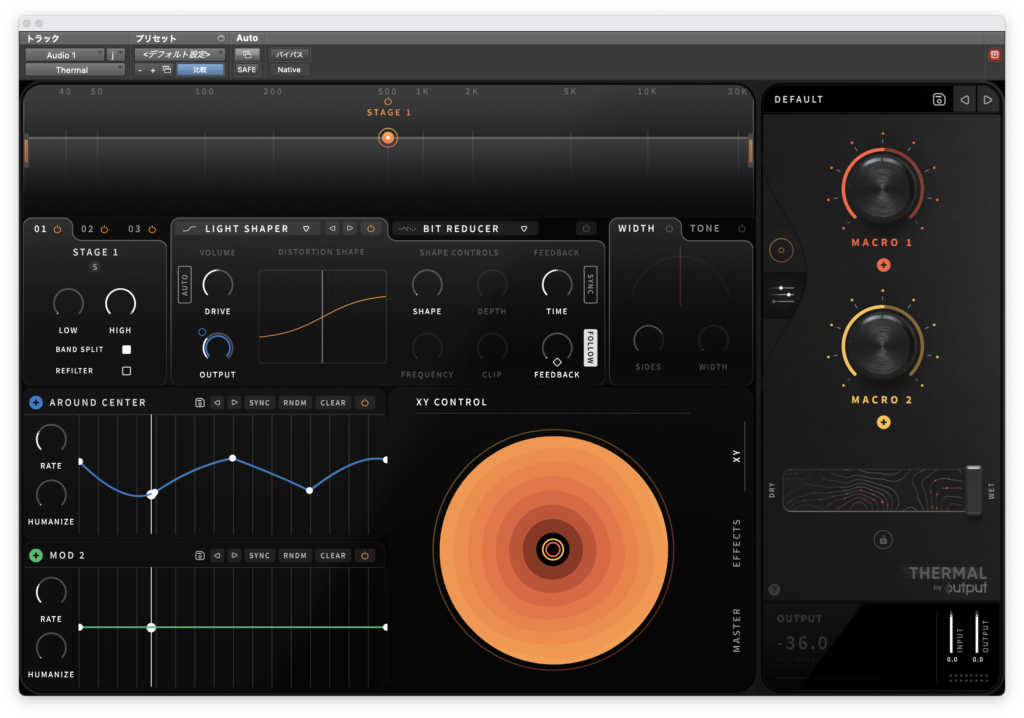
プリセット
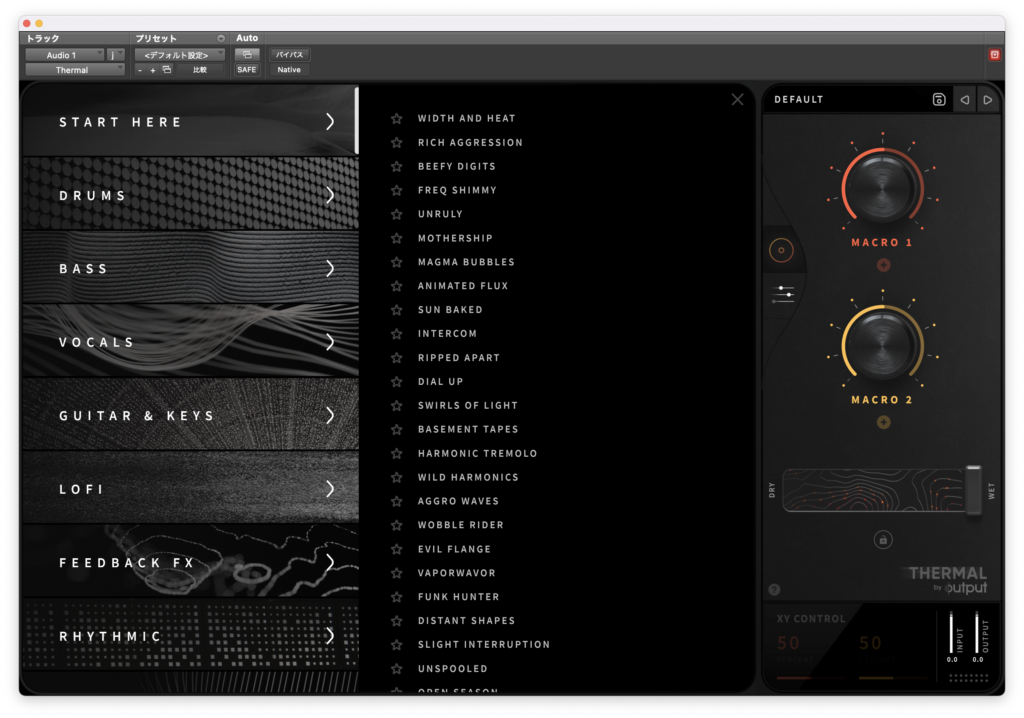
それではプリセットを試していきます。
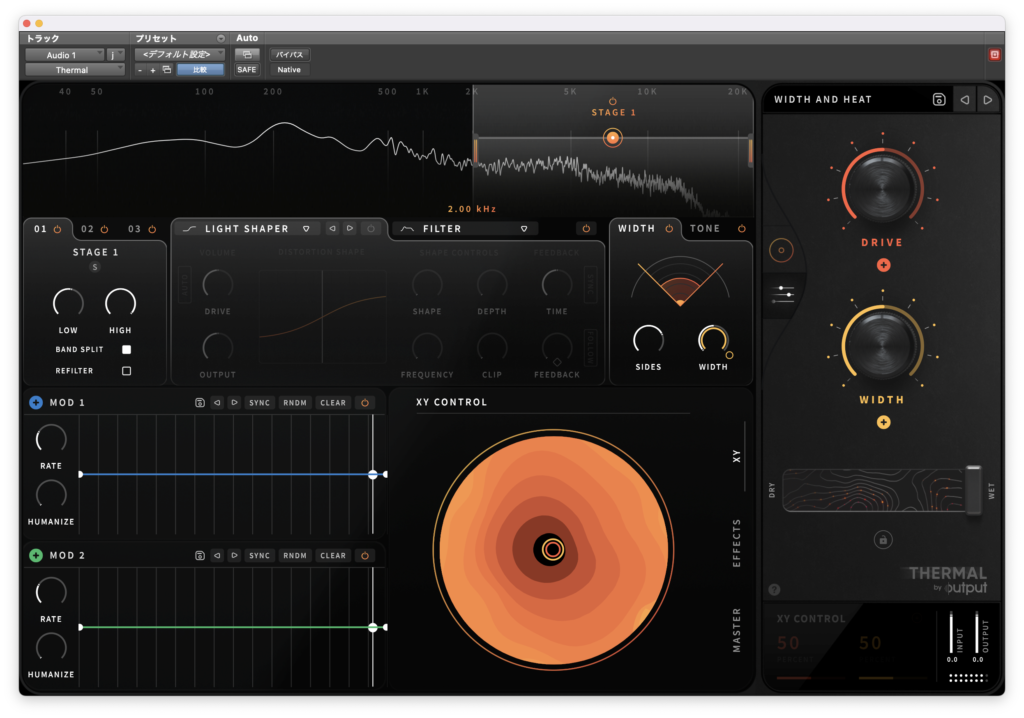
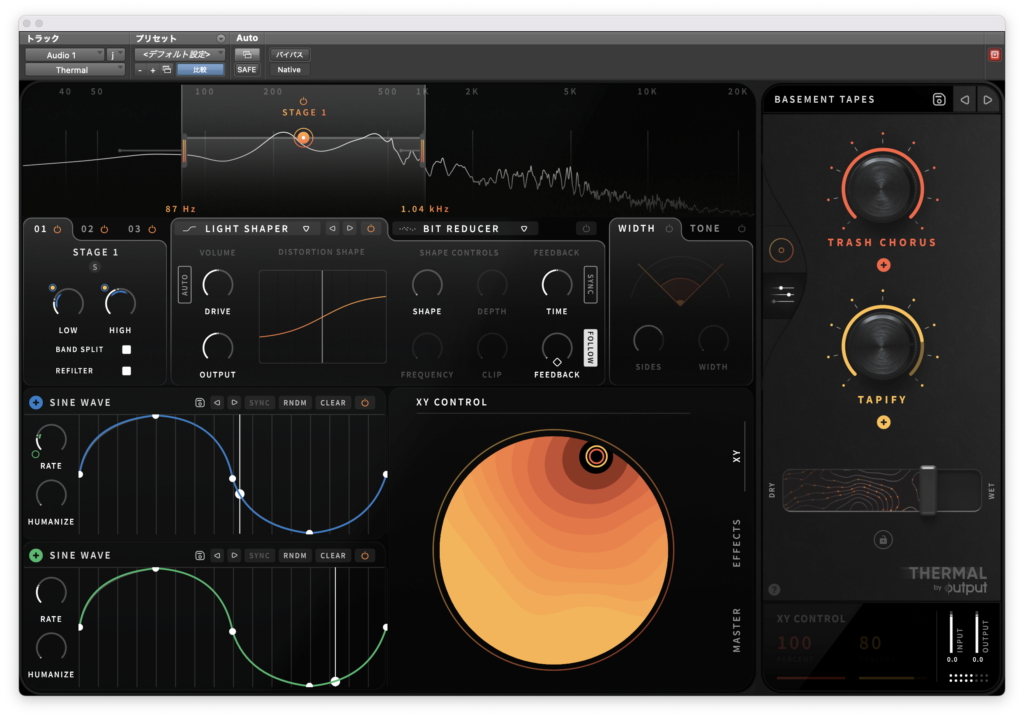
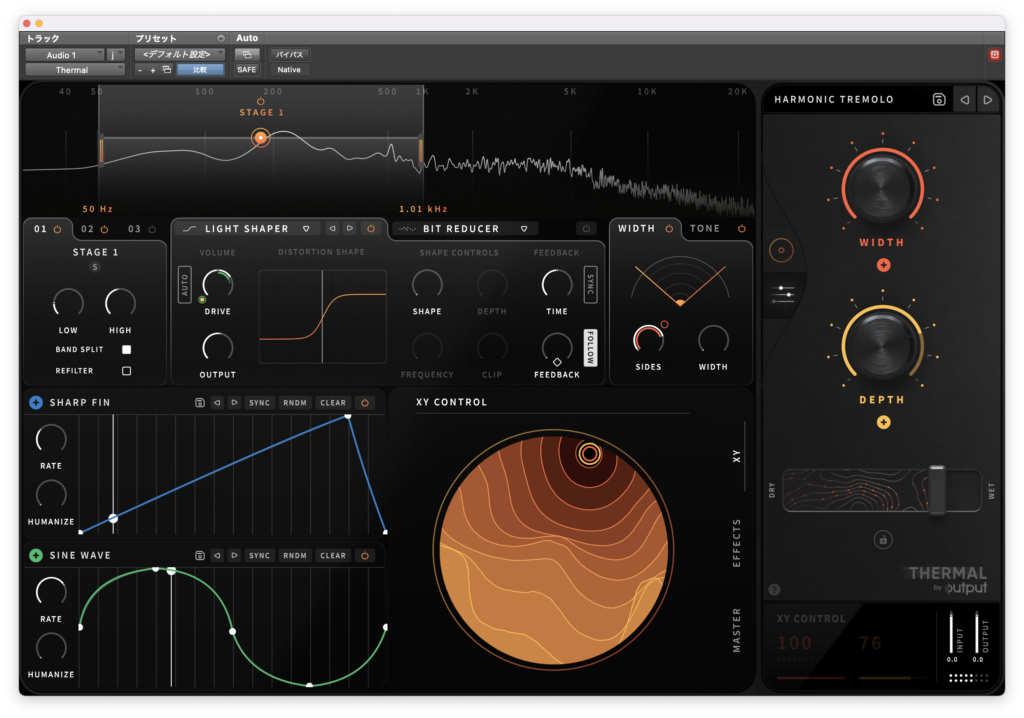
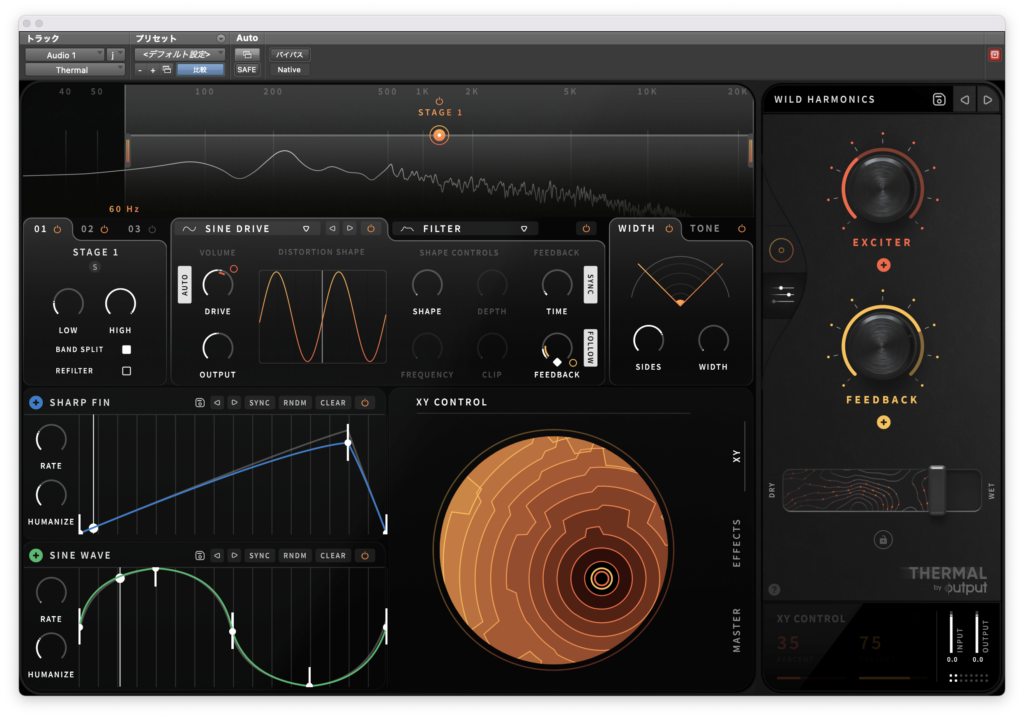
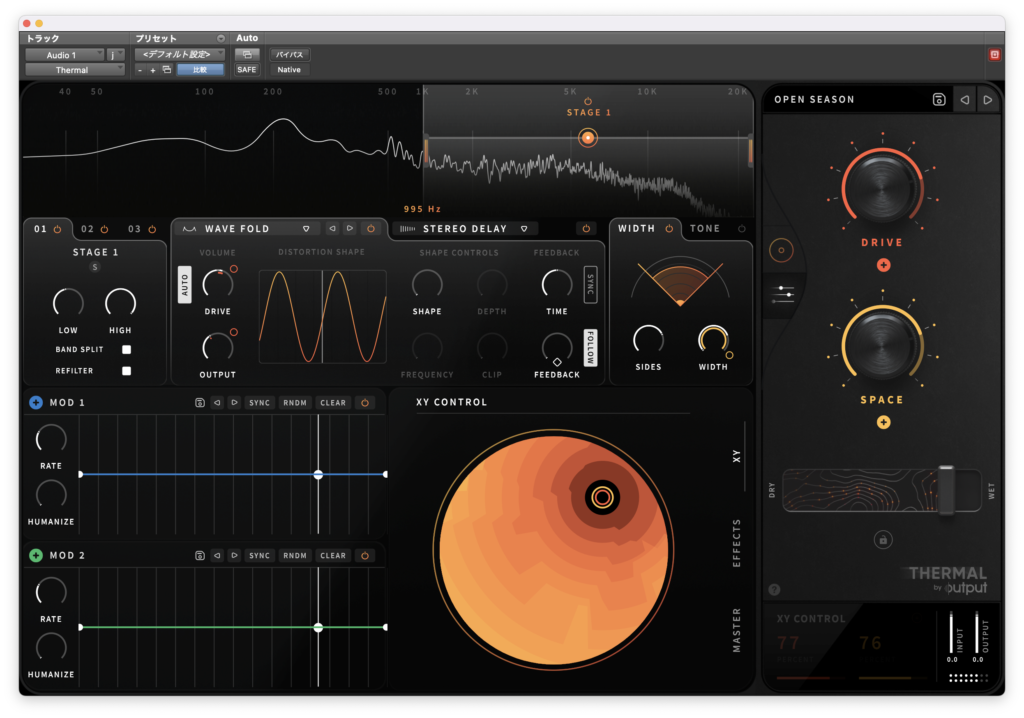
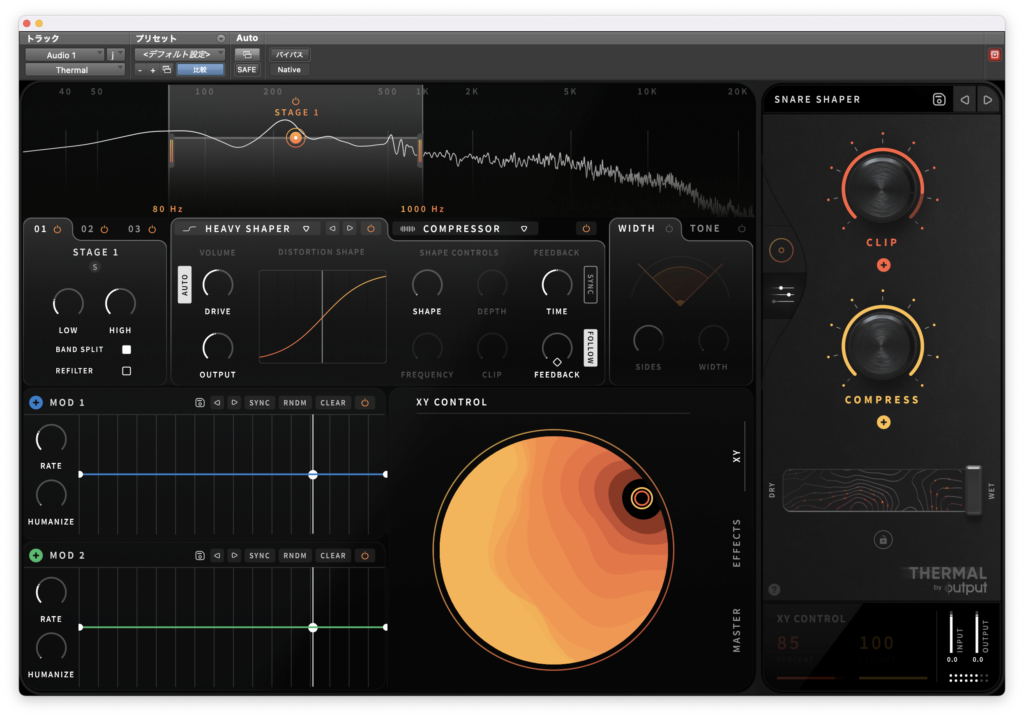
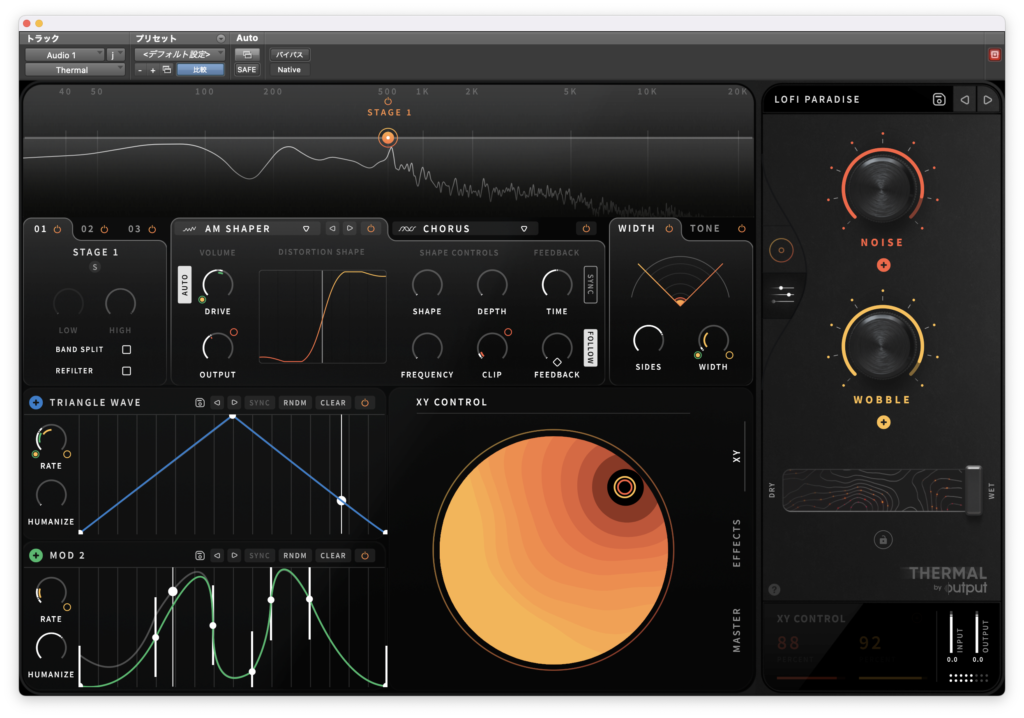
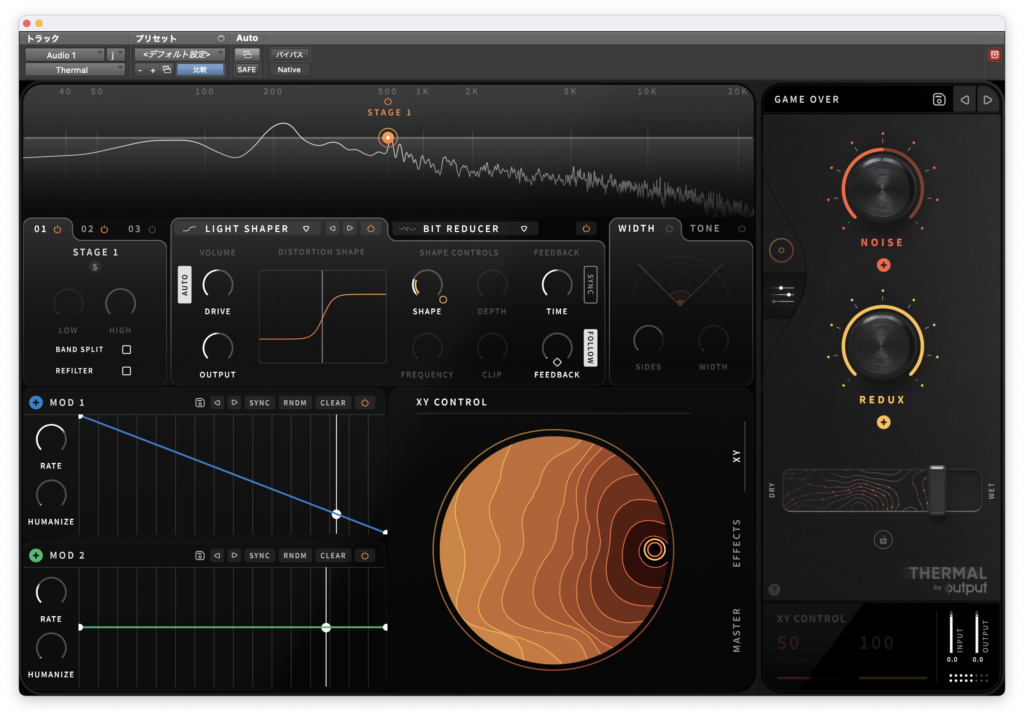
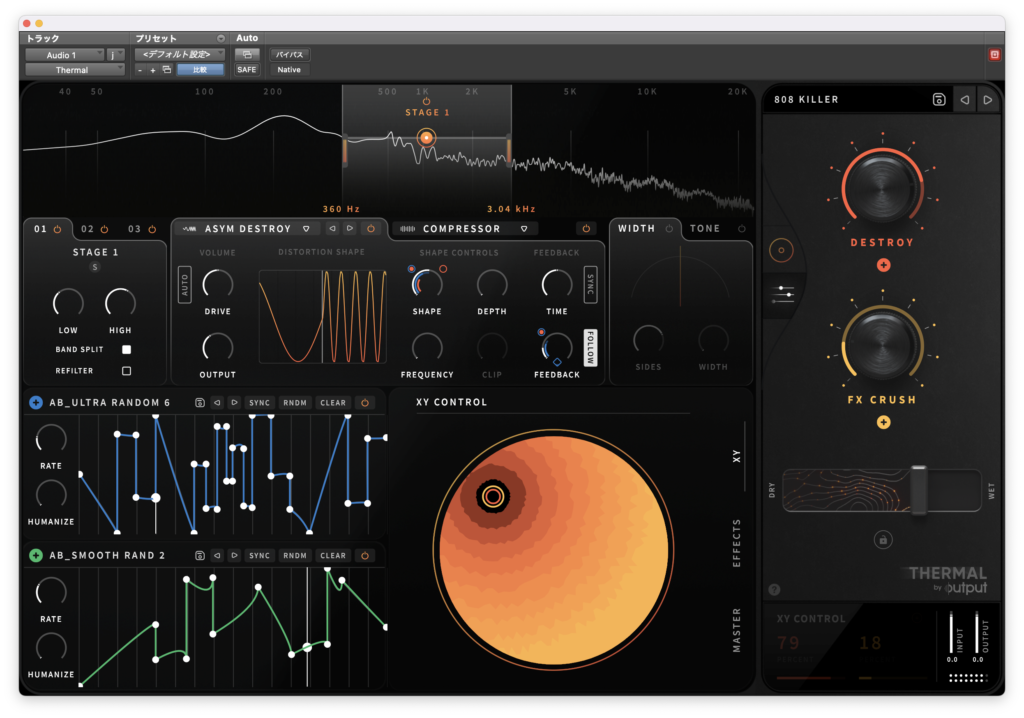
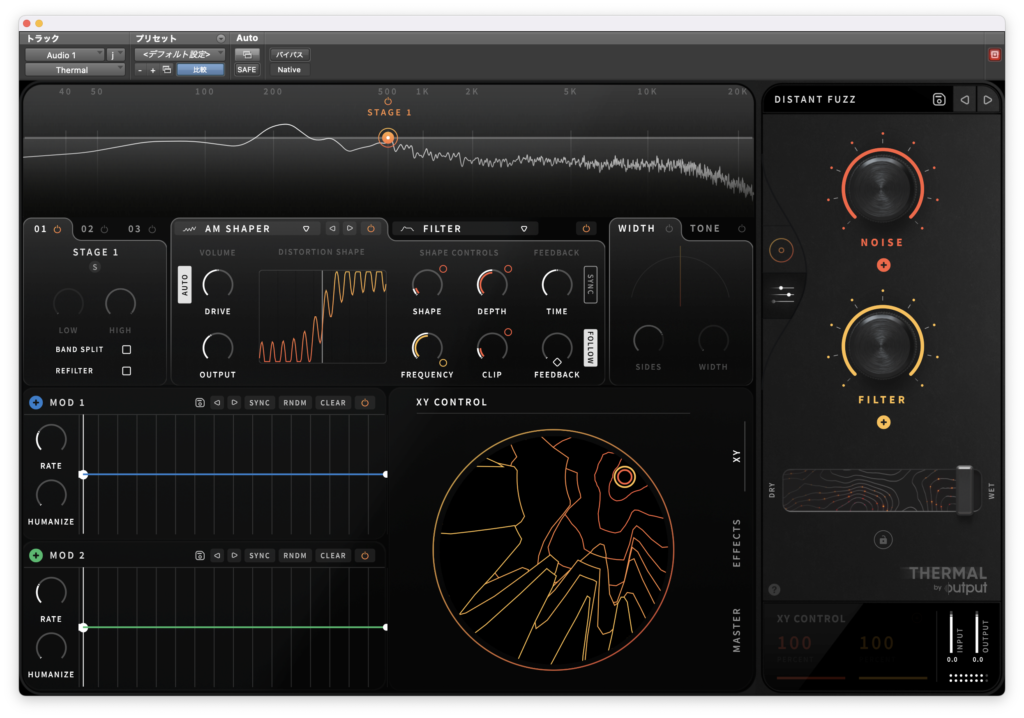
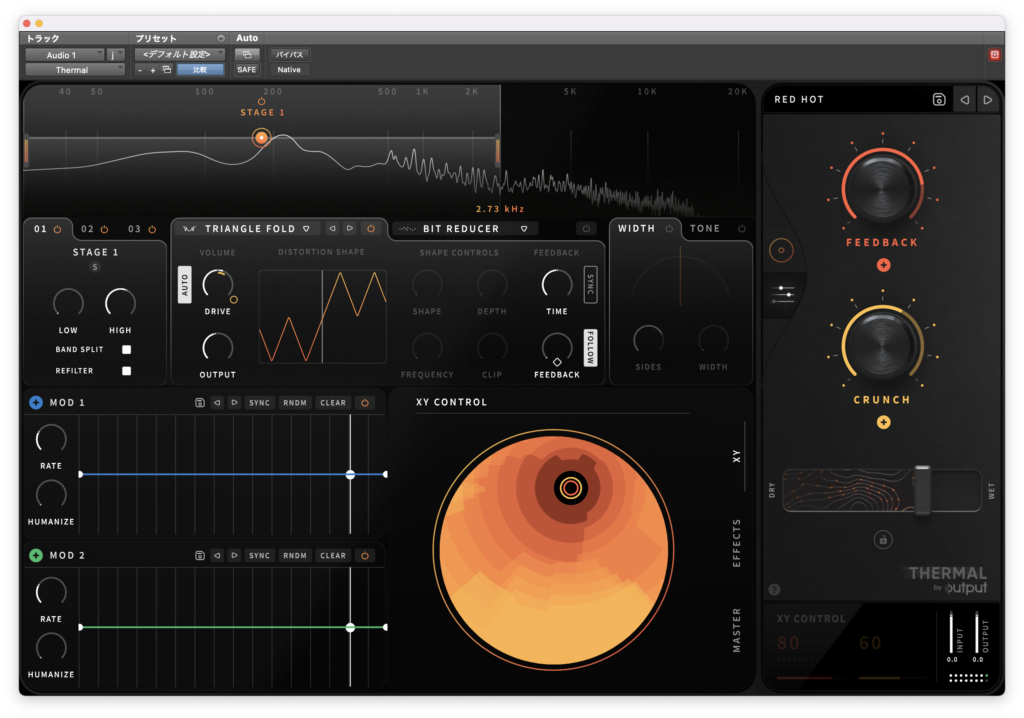
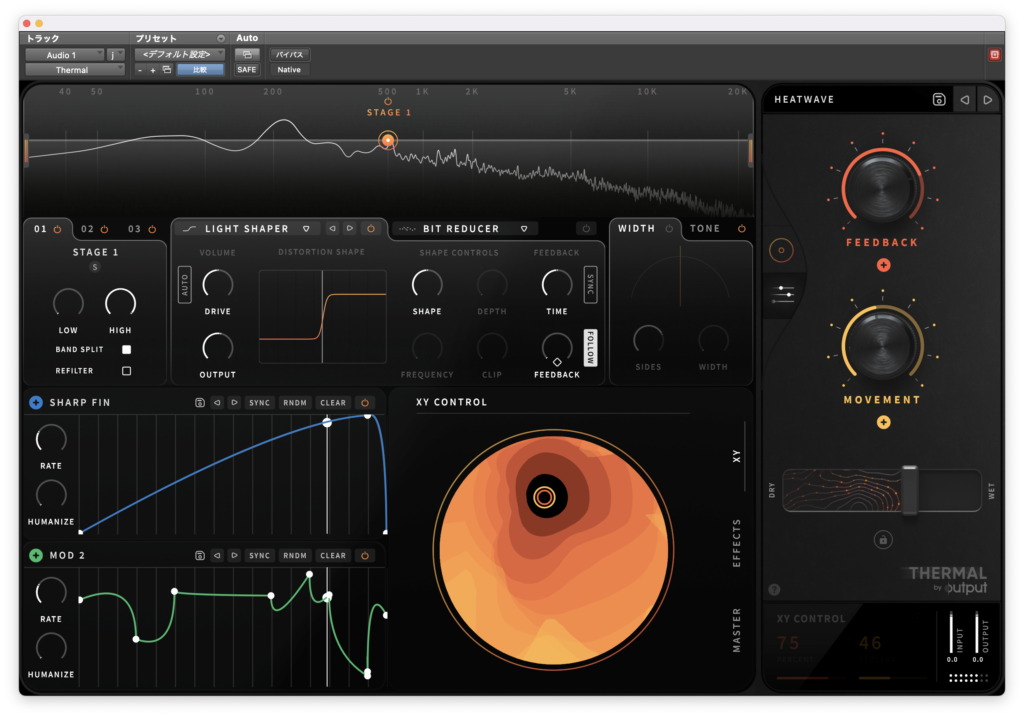
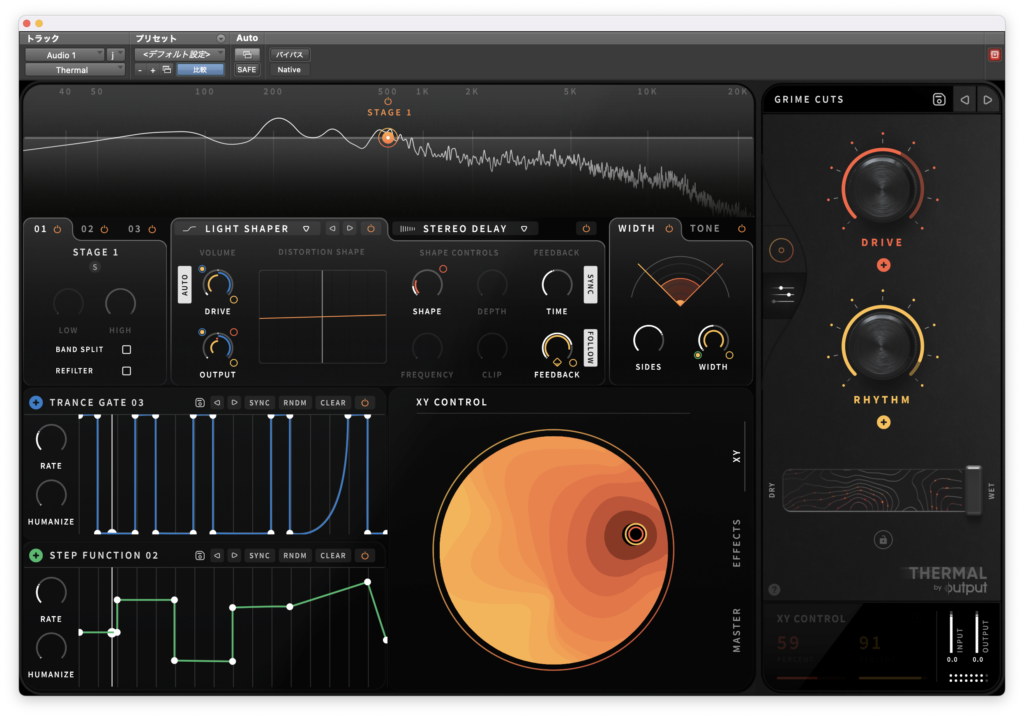
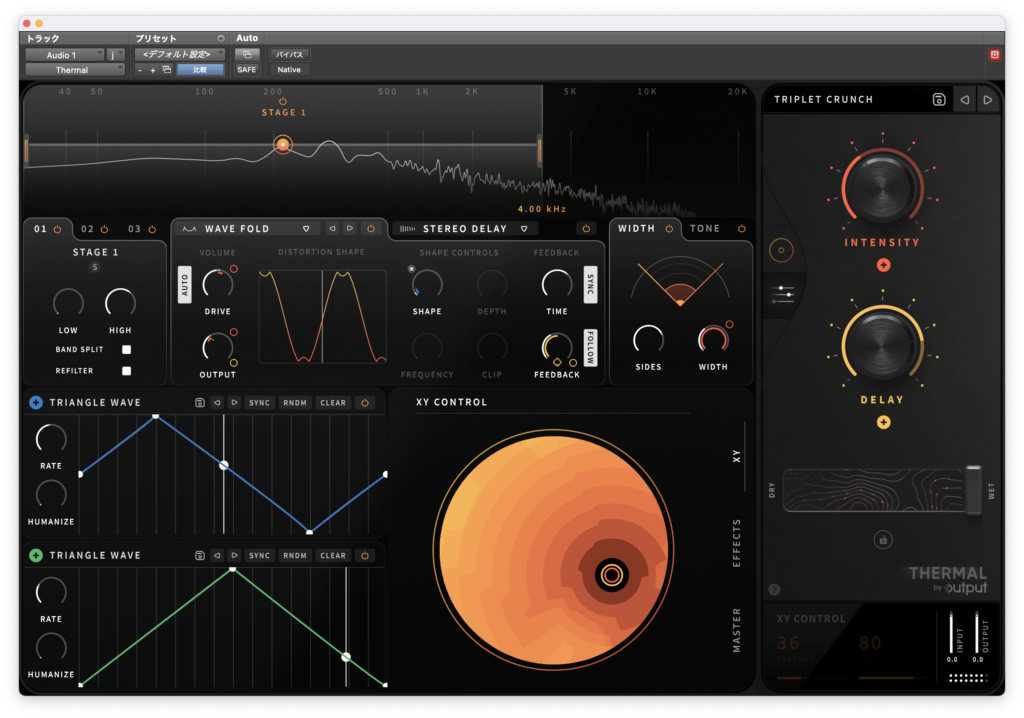
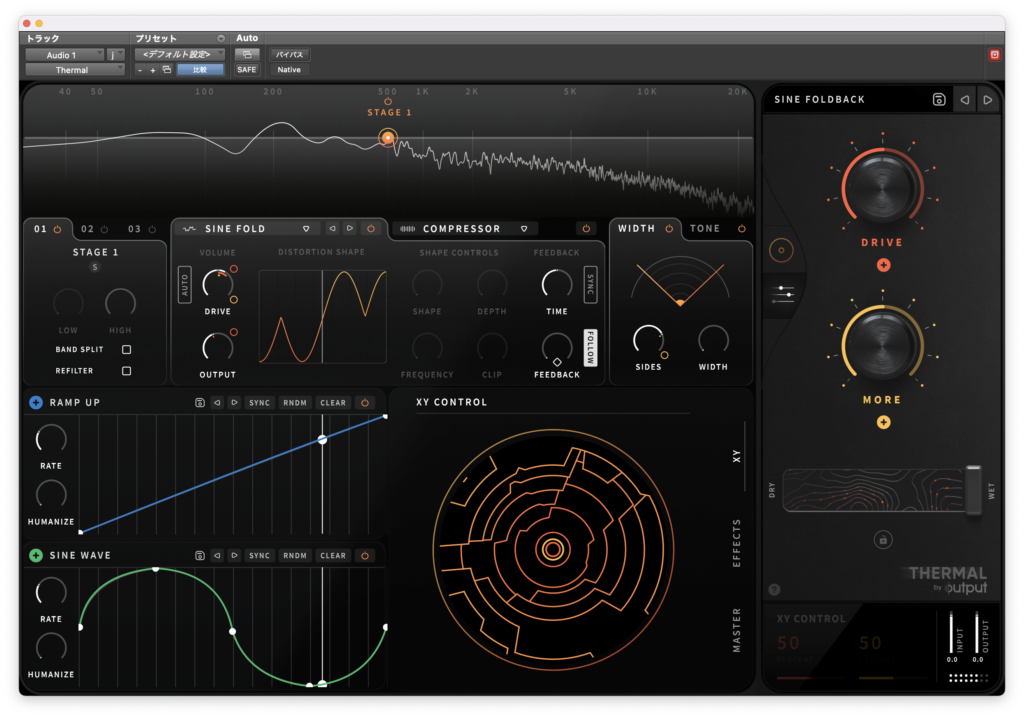
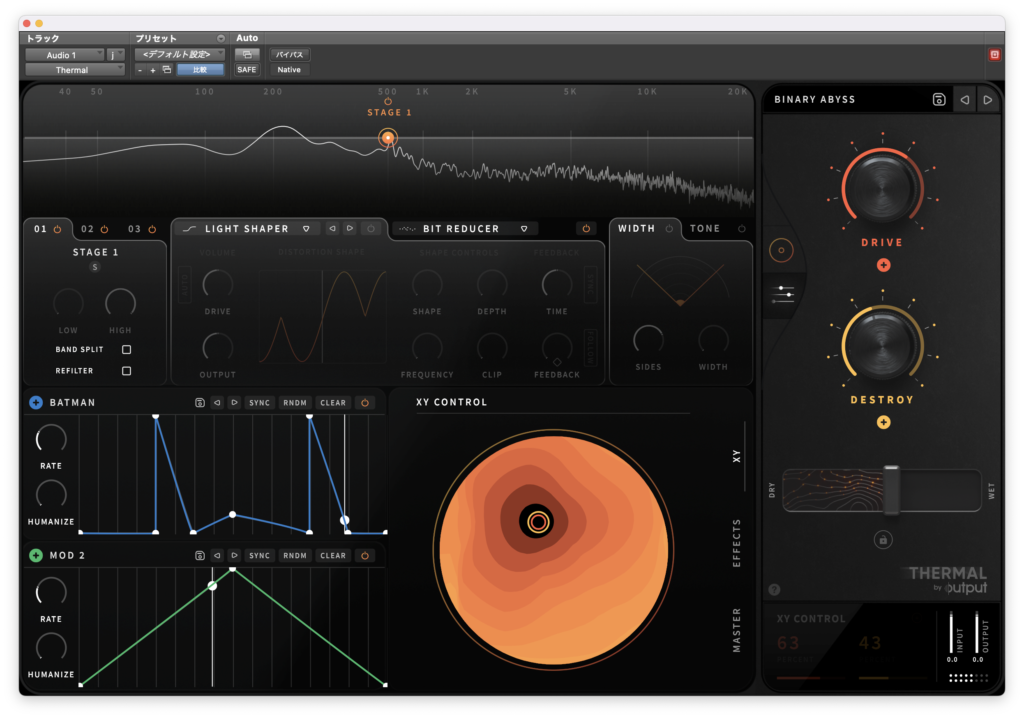
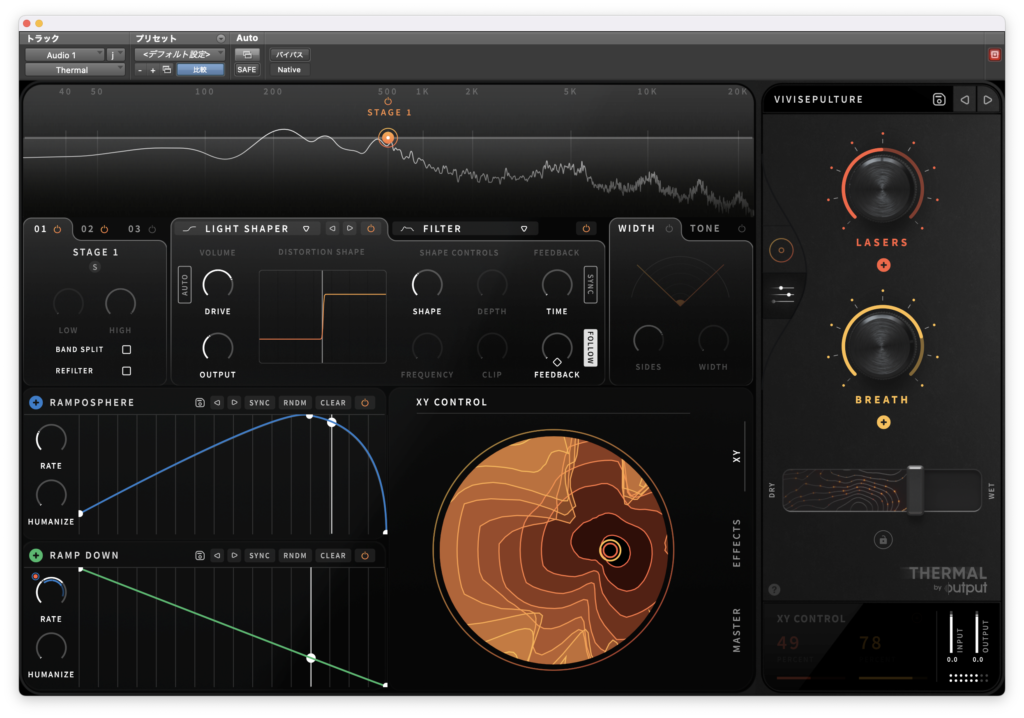
最後に自分で適当にパラメーターを振ってみます。
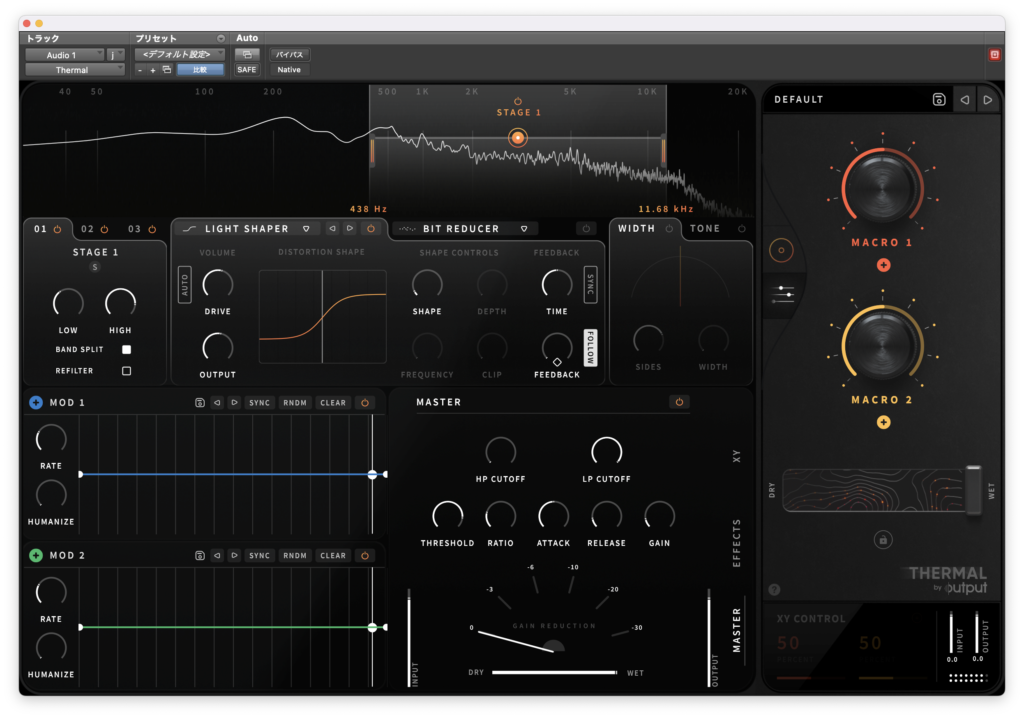
ベース
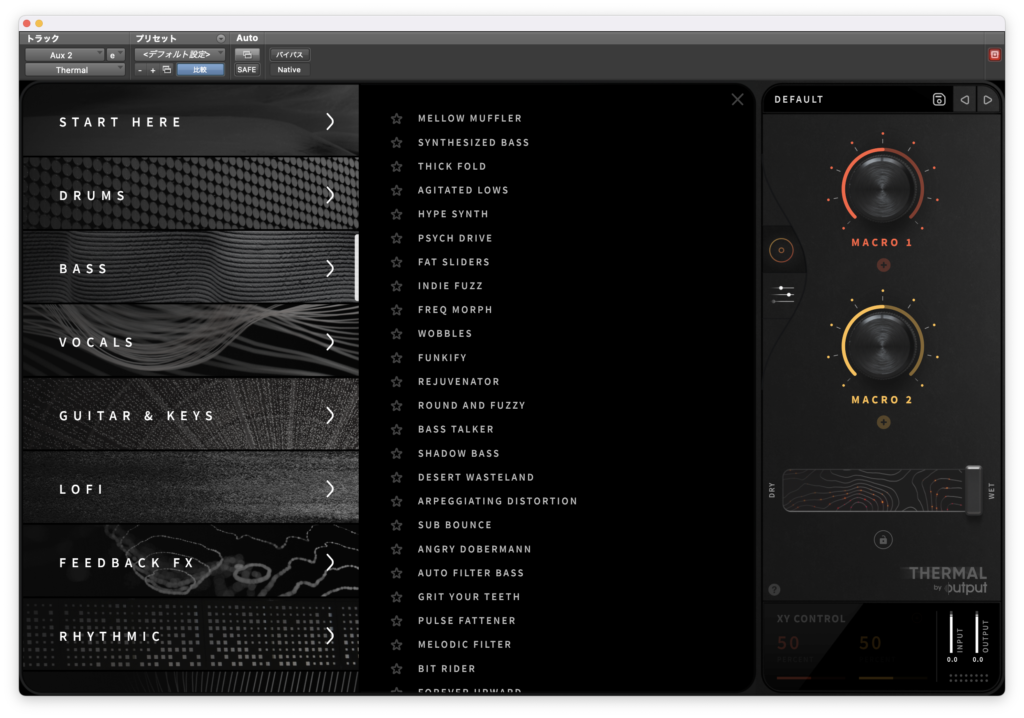
次にベースでも試してみようと思います。まずバイパス↓
デフォルトだとこんな感じ↓
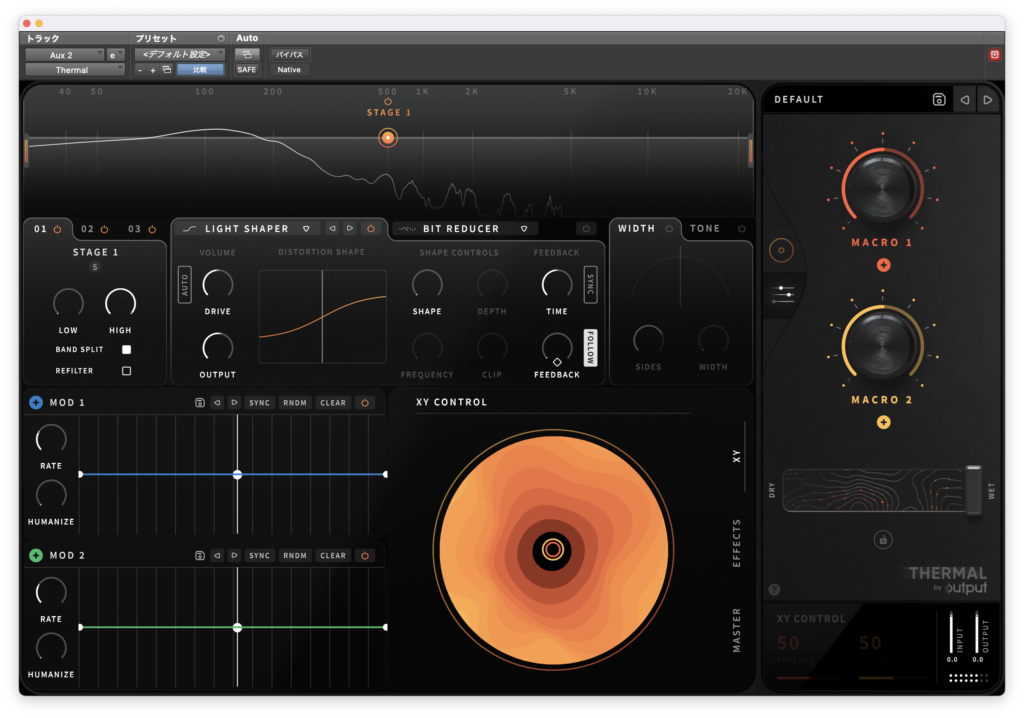
プリセットから試していきます。
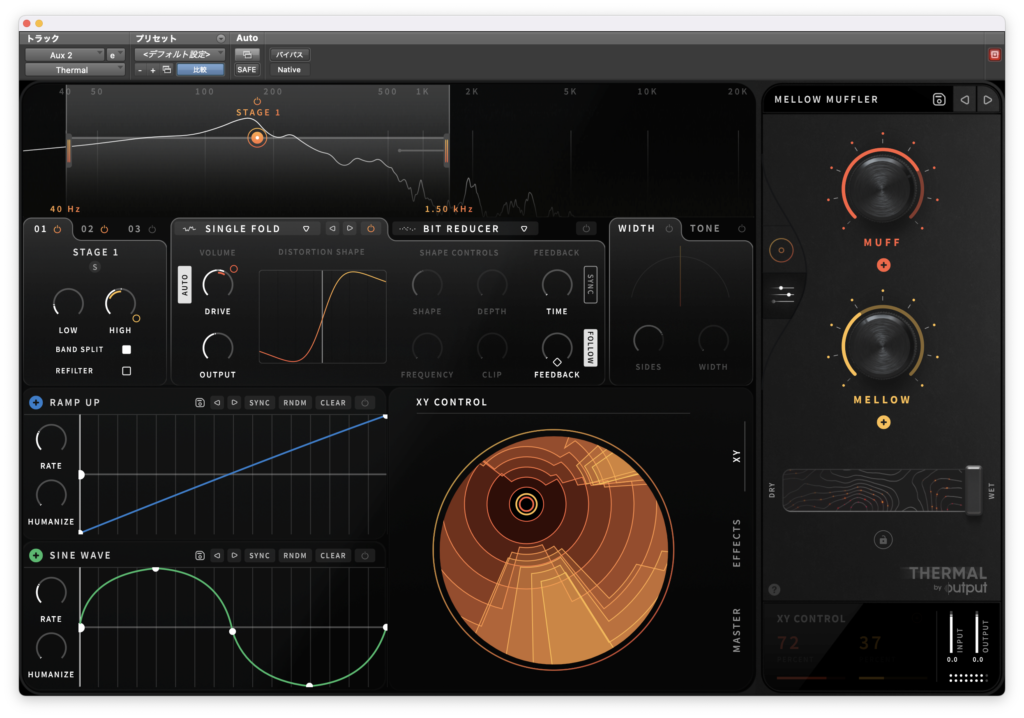
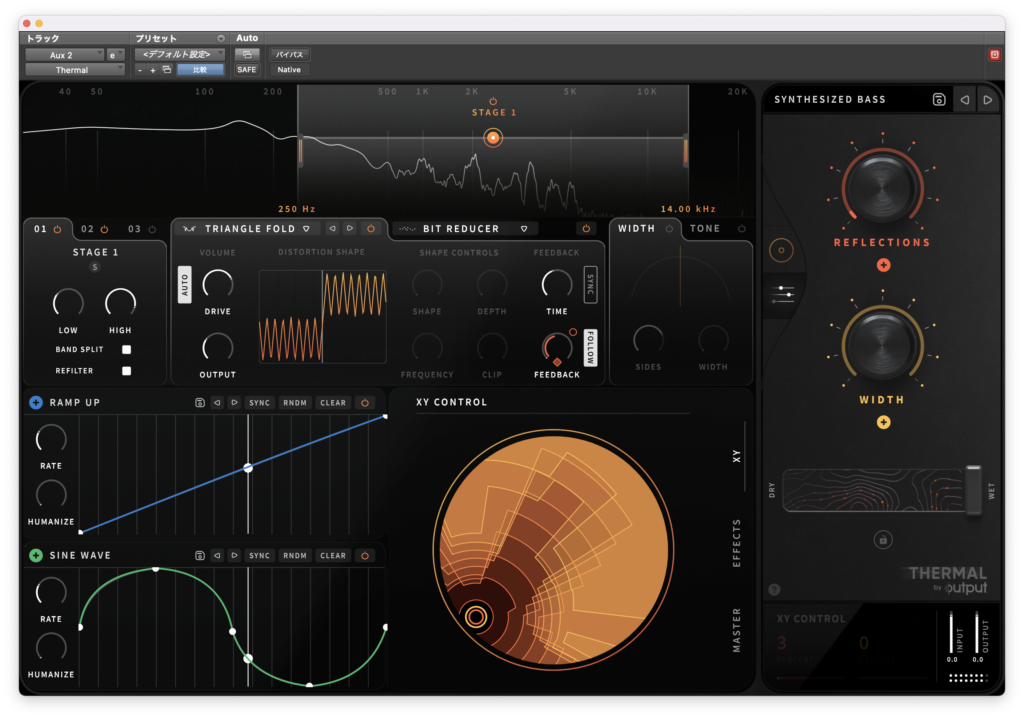
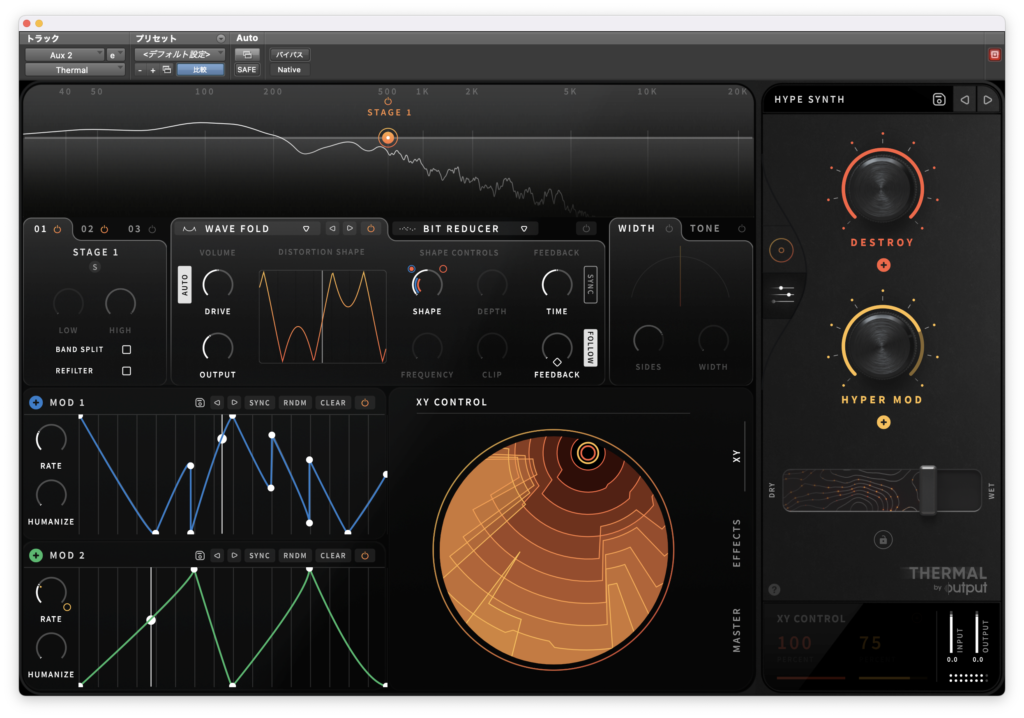
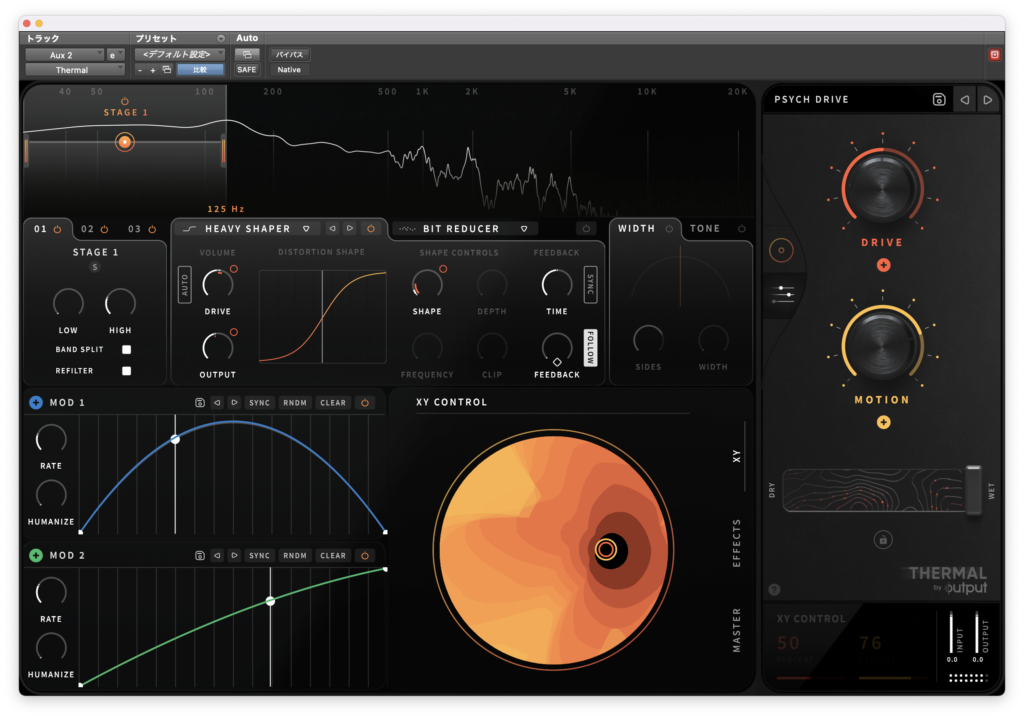
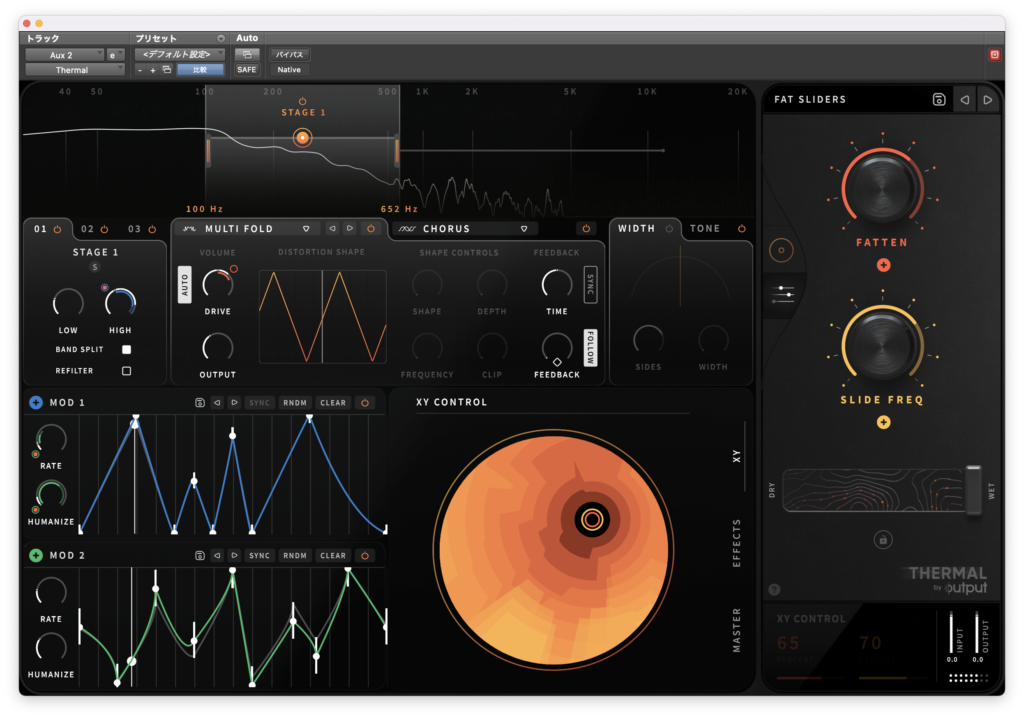
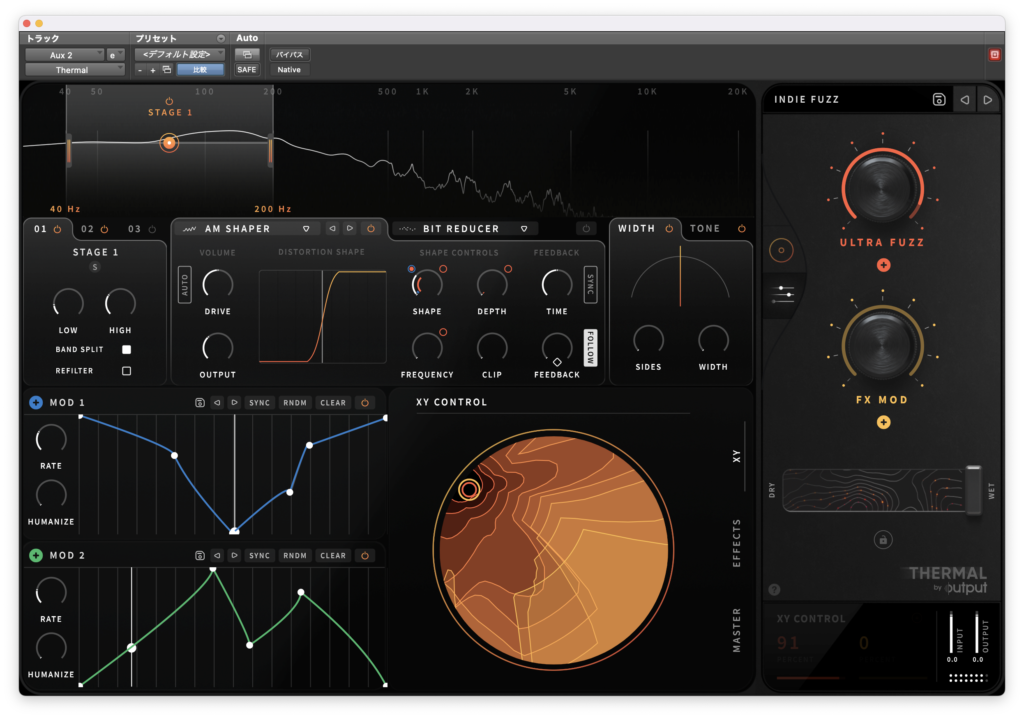
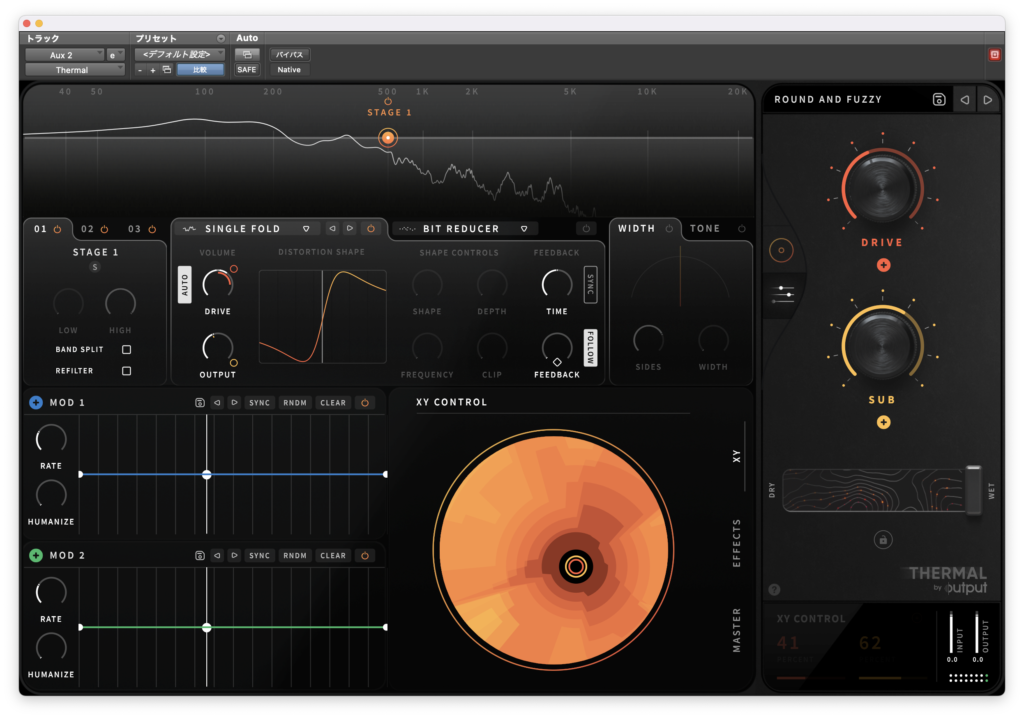
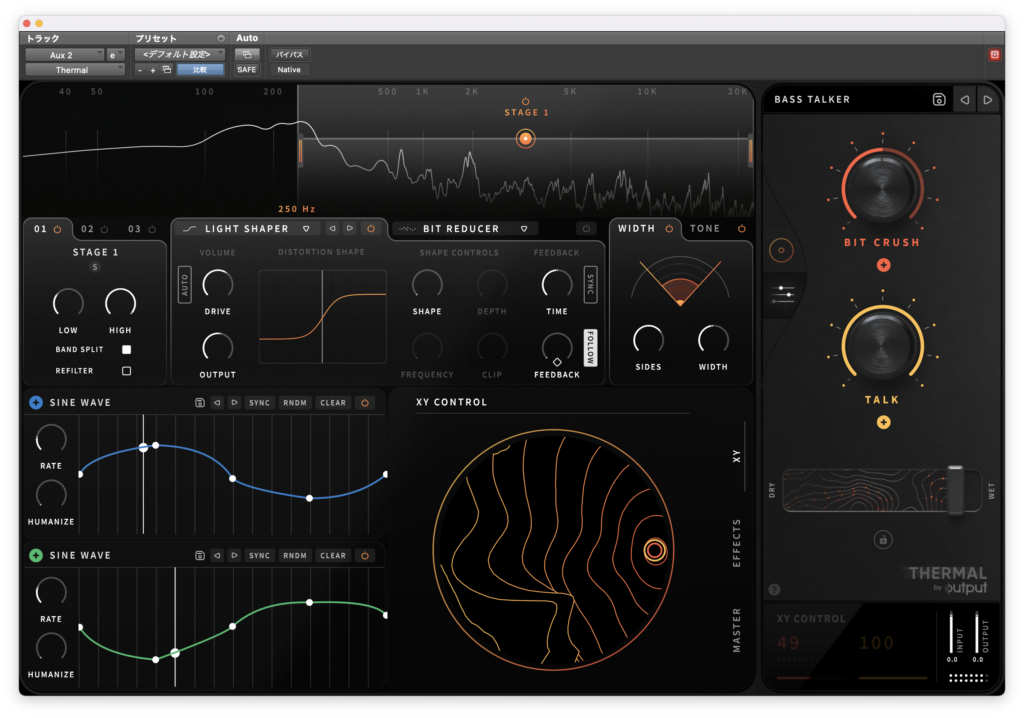
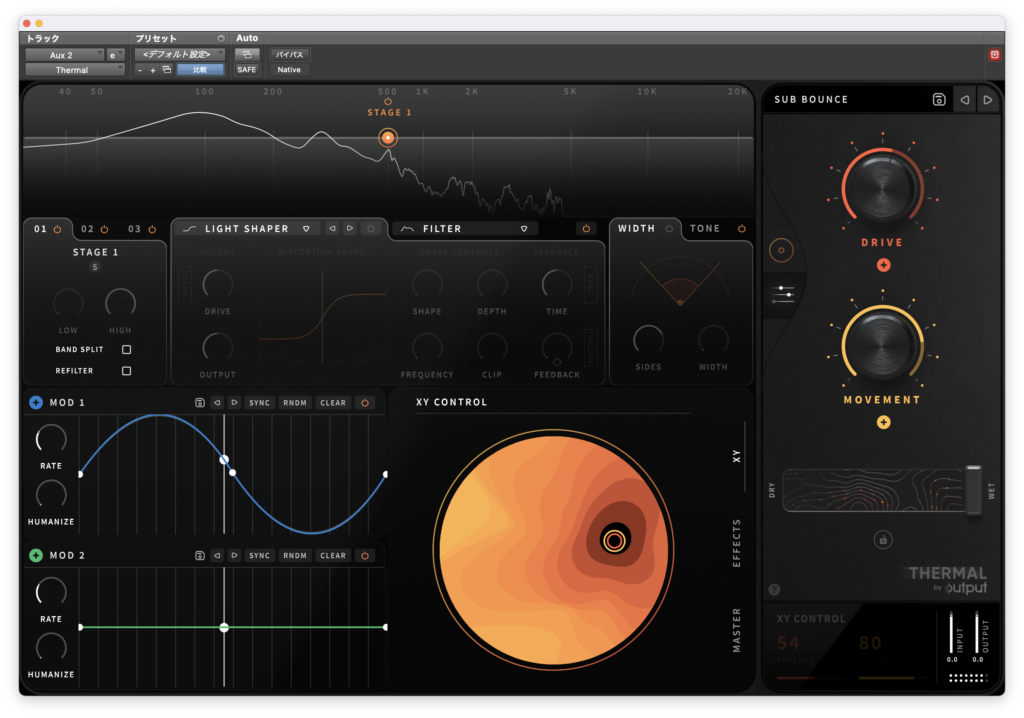
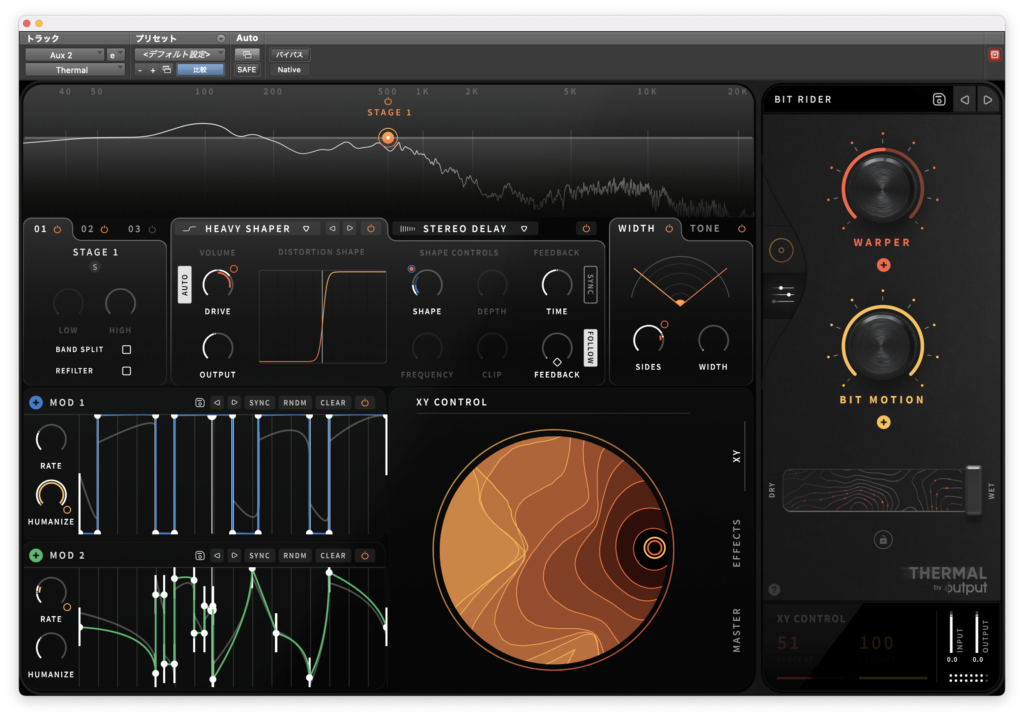
最後に自分で適当にパラメーターを振ってみます。
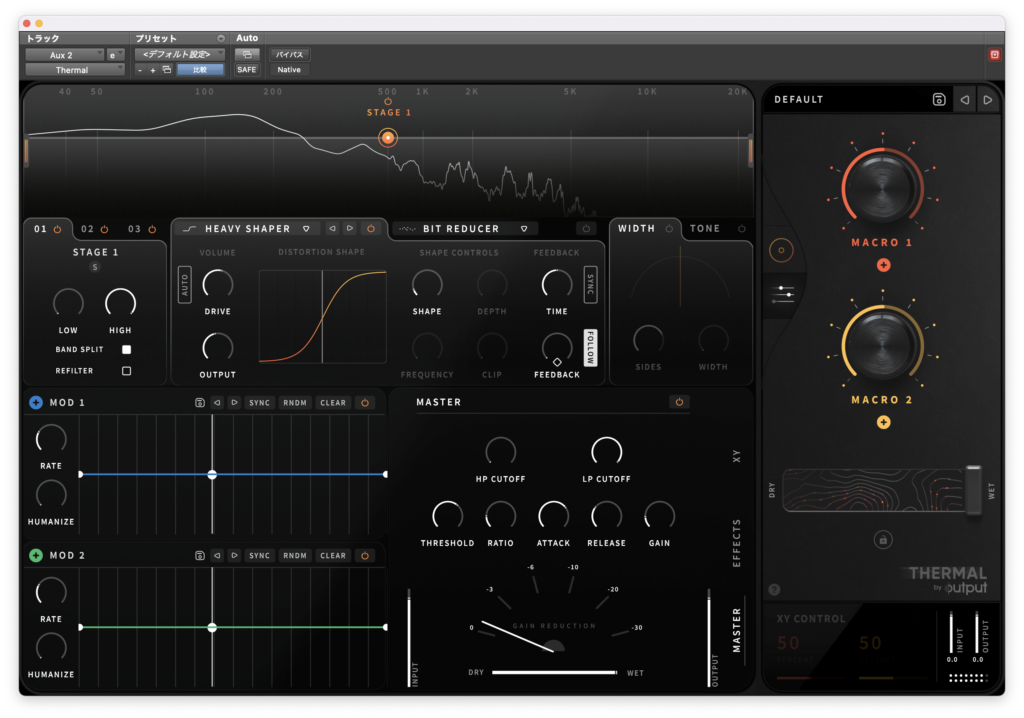
ドラム
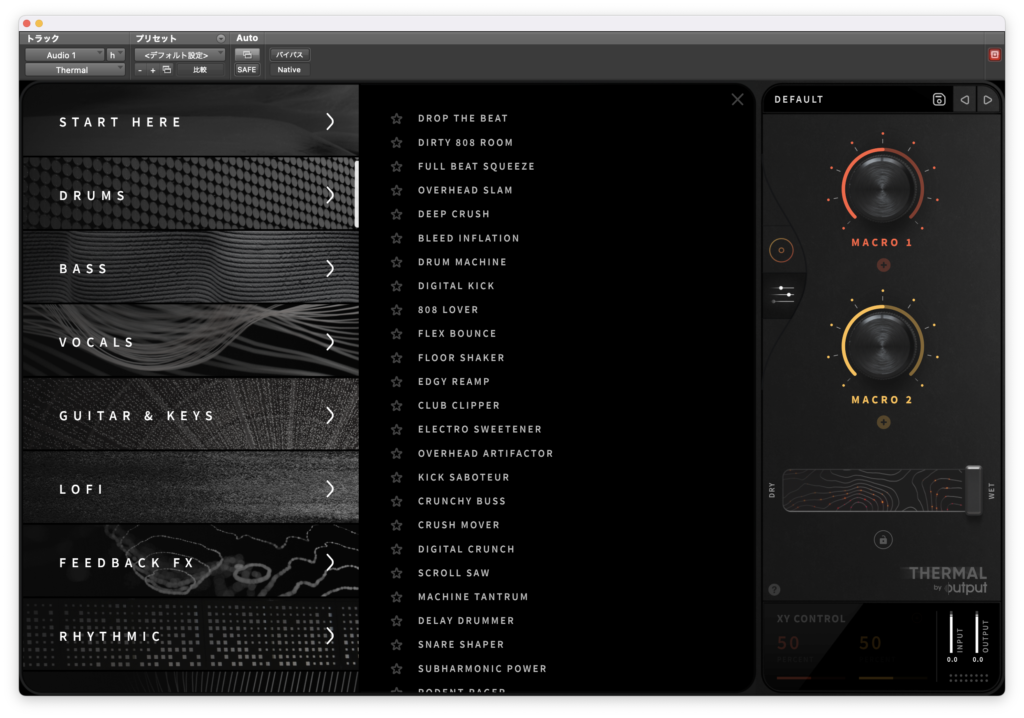
最後にドラムでも試してみようと思います。まずバイパス↓
デフォルトだとこんな感じ↓
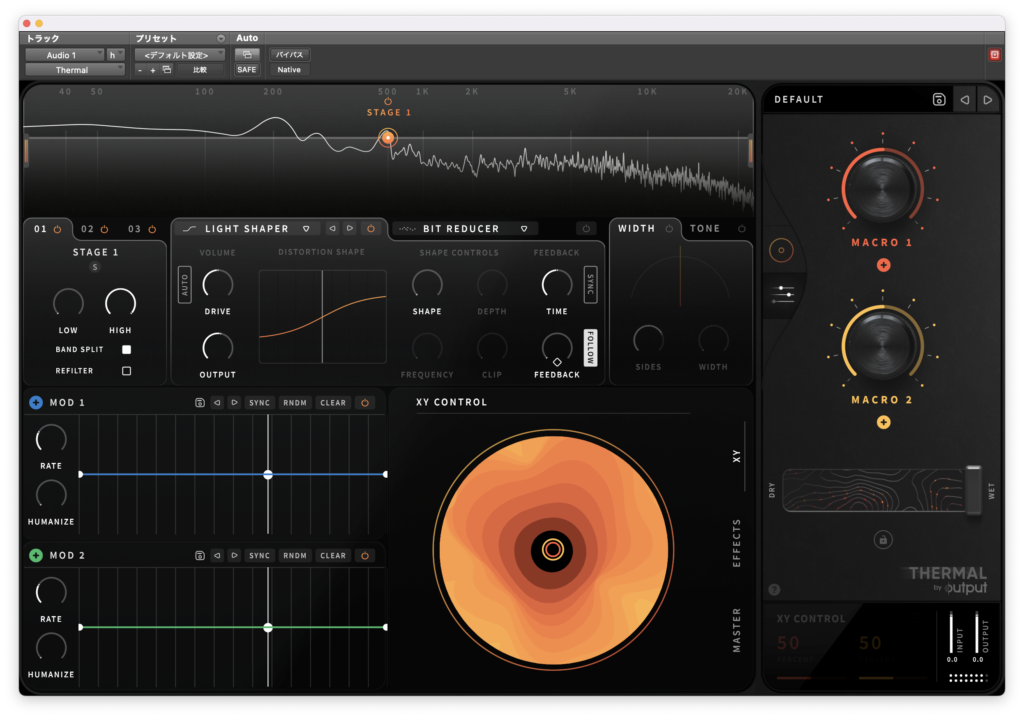
プリセットから試していきます。
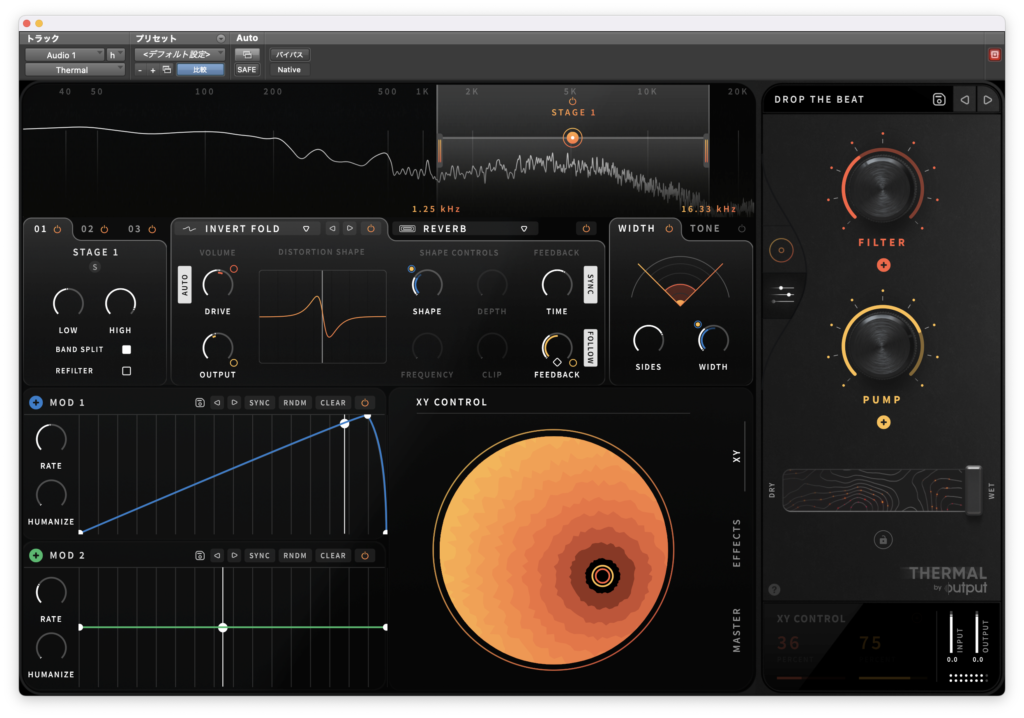
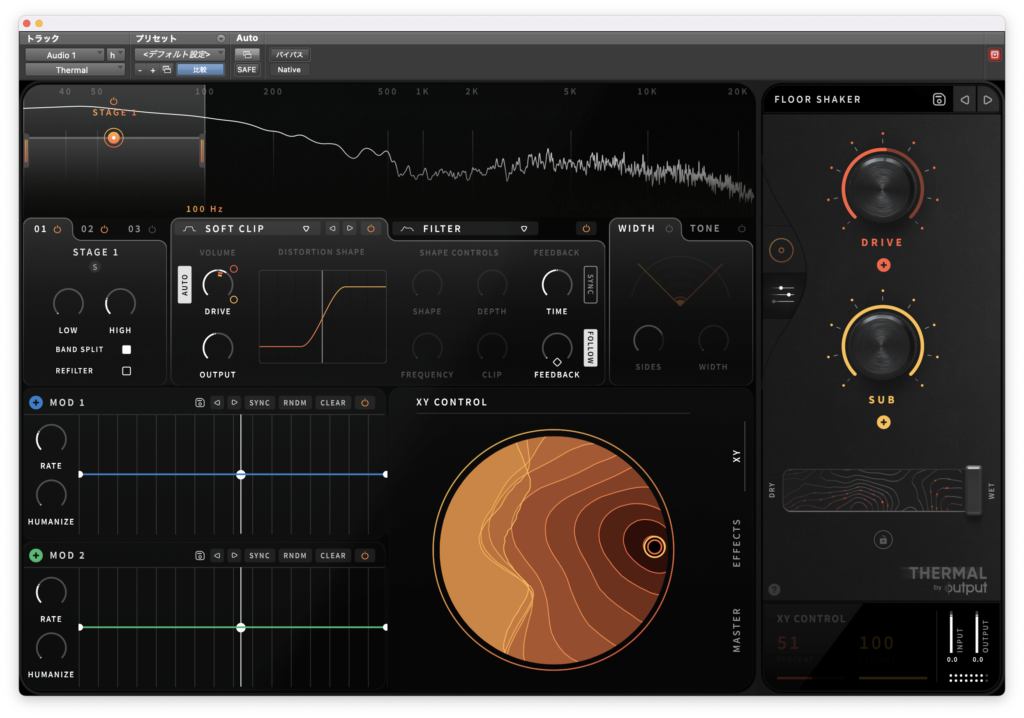
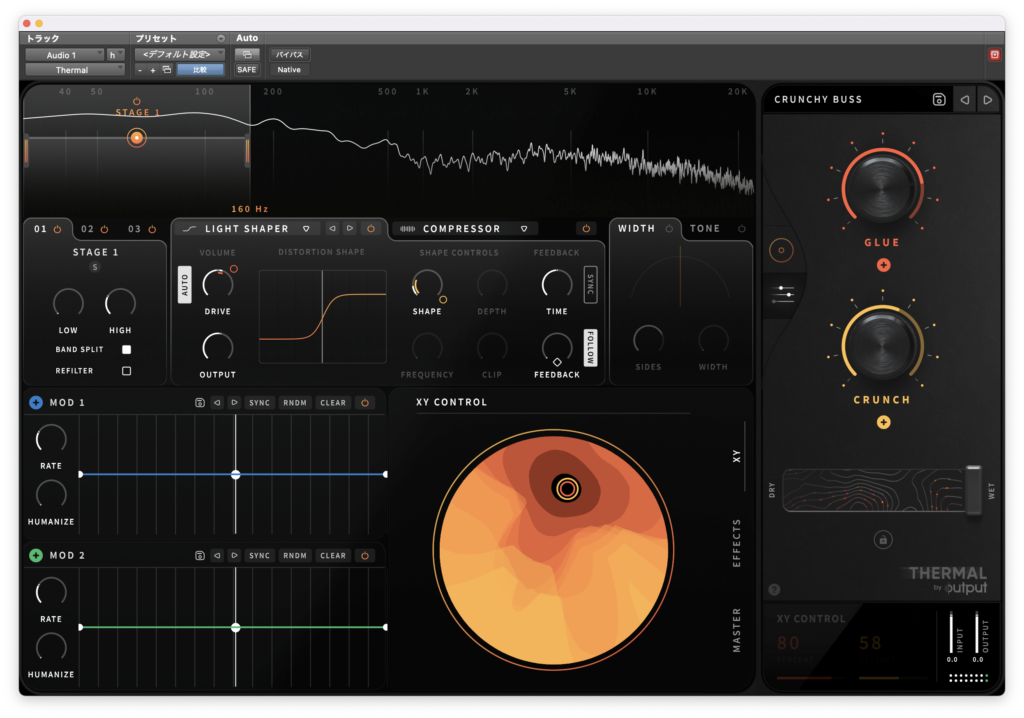
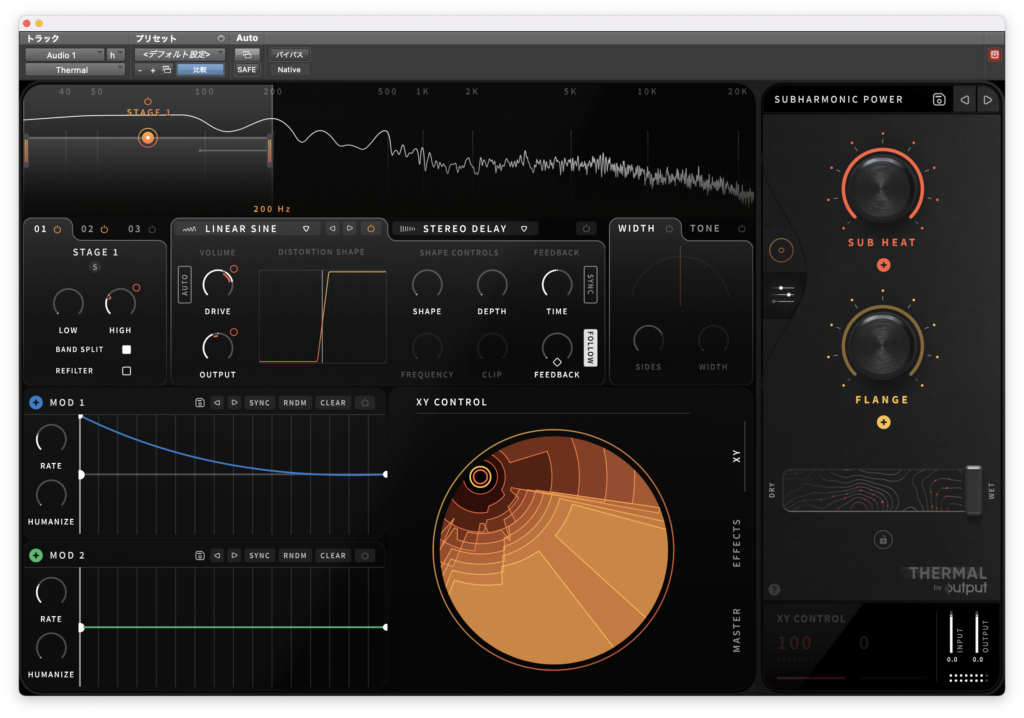
最後に自分でパラメーターを振ってみます。
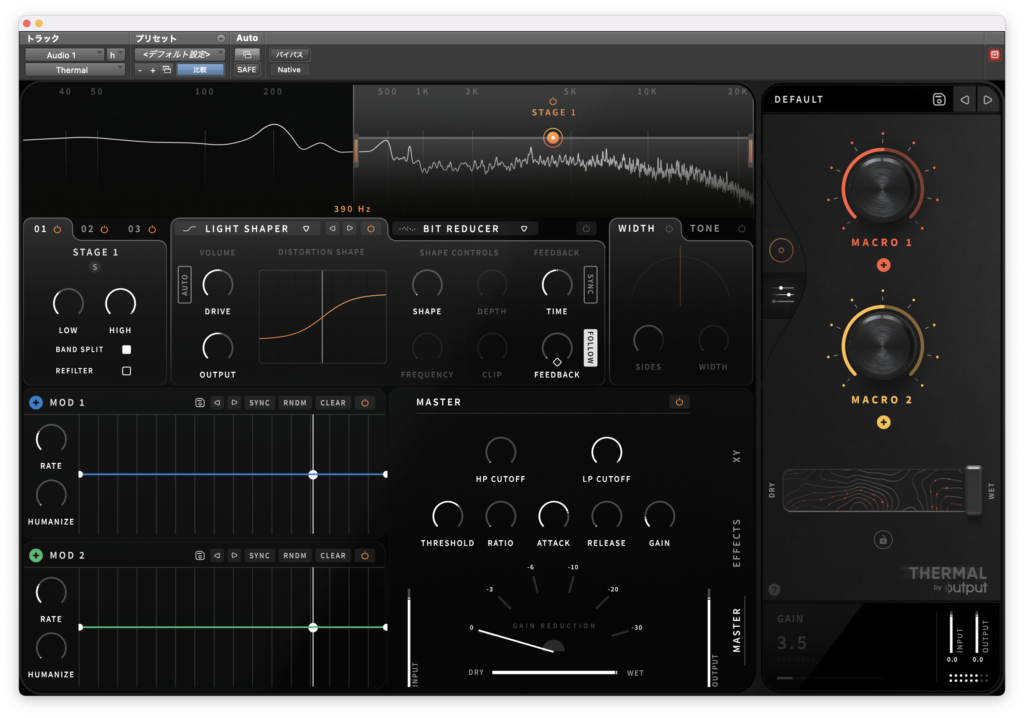
まとめ
とても多機能なプラグインですね。
一通りエフェクトが揃っているのでこれ一つでかなりの音作りが行えそうです。
MACROは使っても使わなくてもいいかもしれません。
ただかなりCPU負荷は重ためです。
ショップサイトはこちら↓
今月のプラグインセール情報をまとめてみました。
よかったら見ていってください。
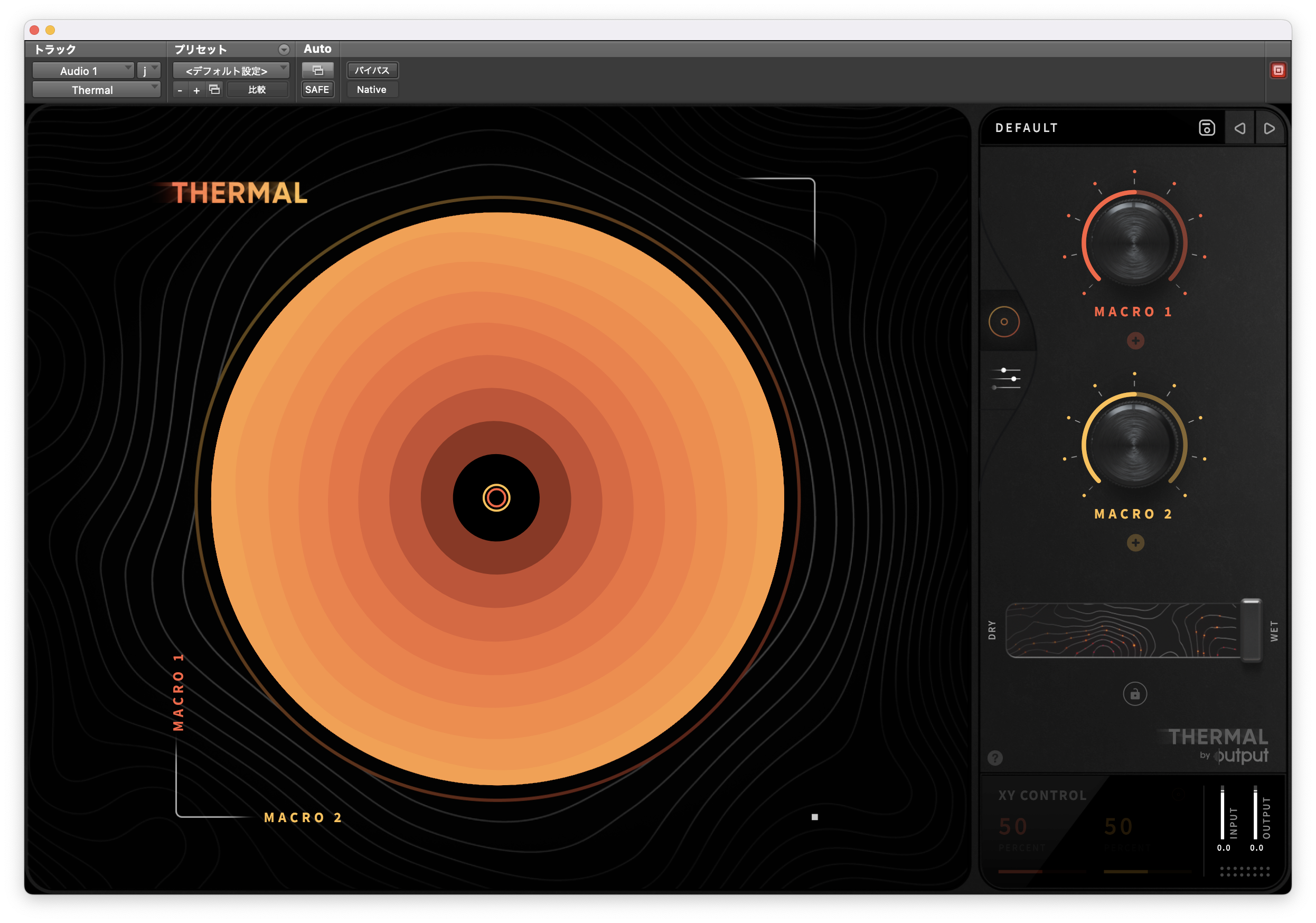
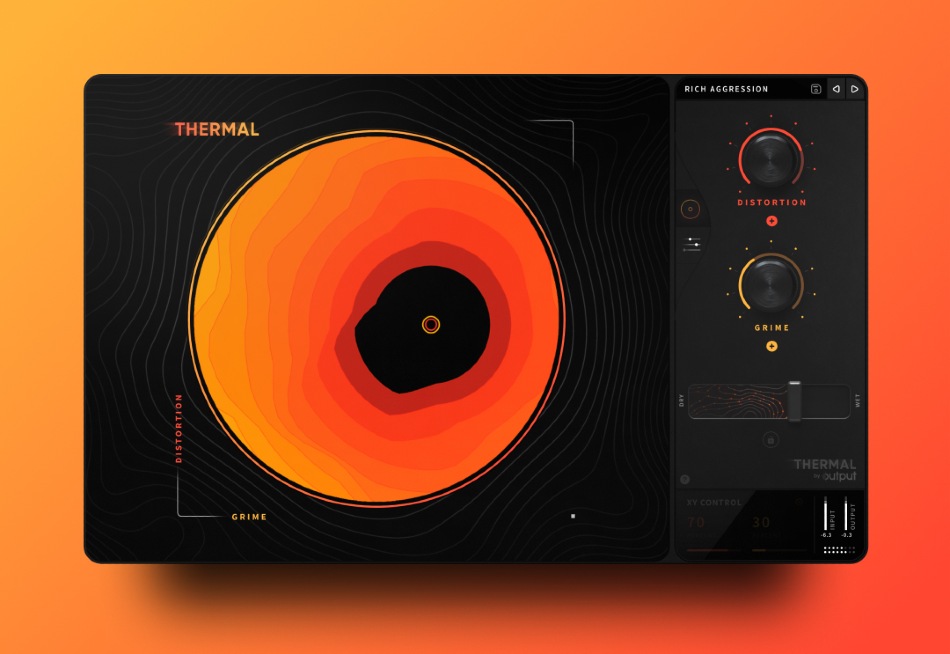
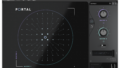
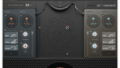

コメント